Page 1
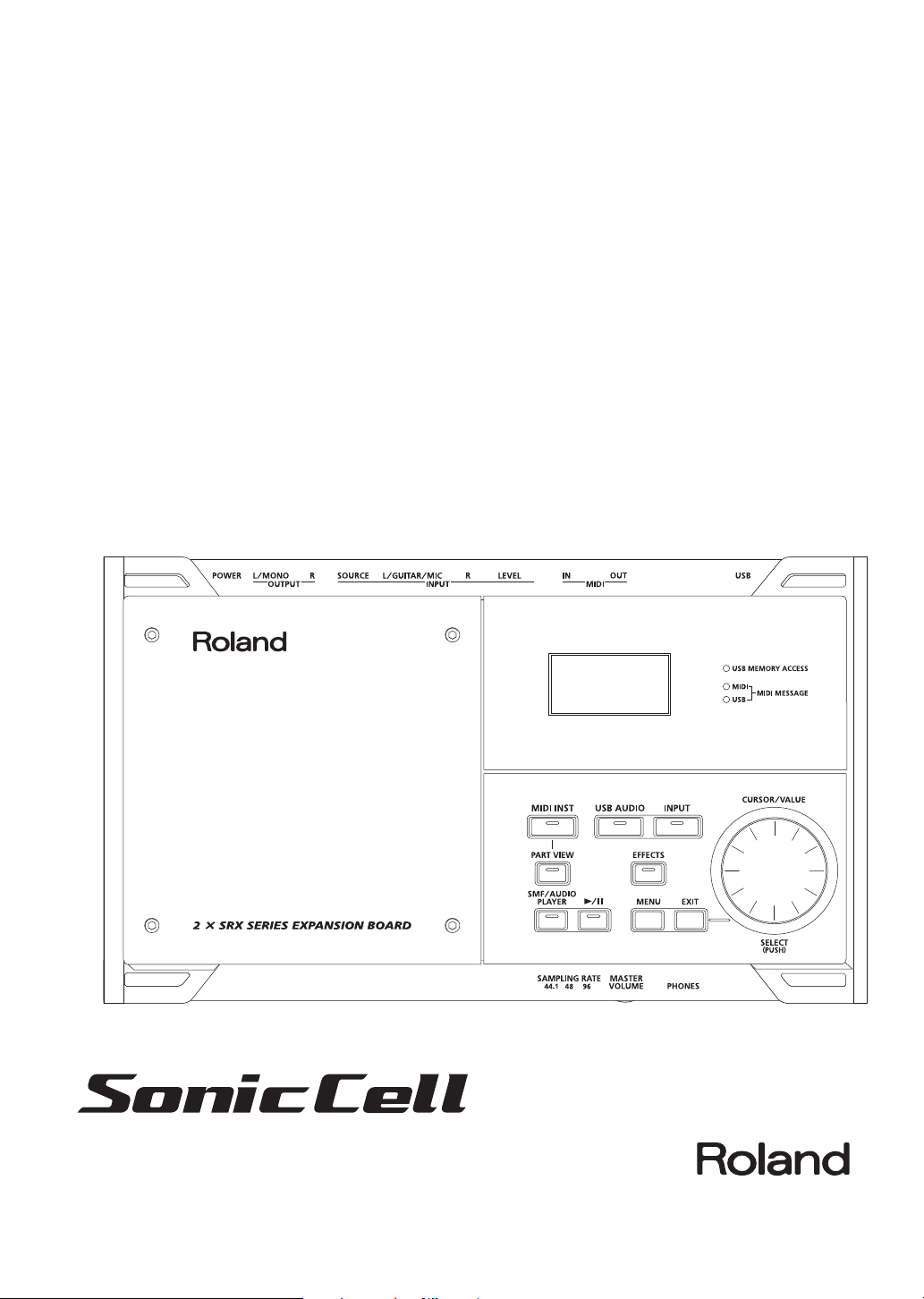
Mode d’emploi
Page 2
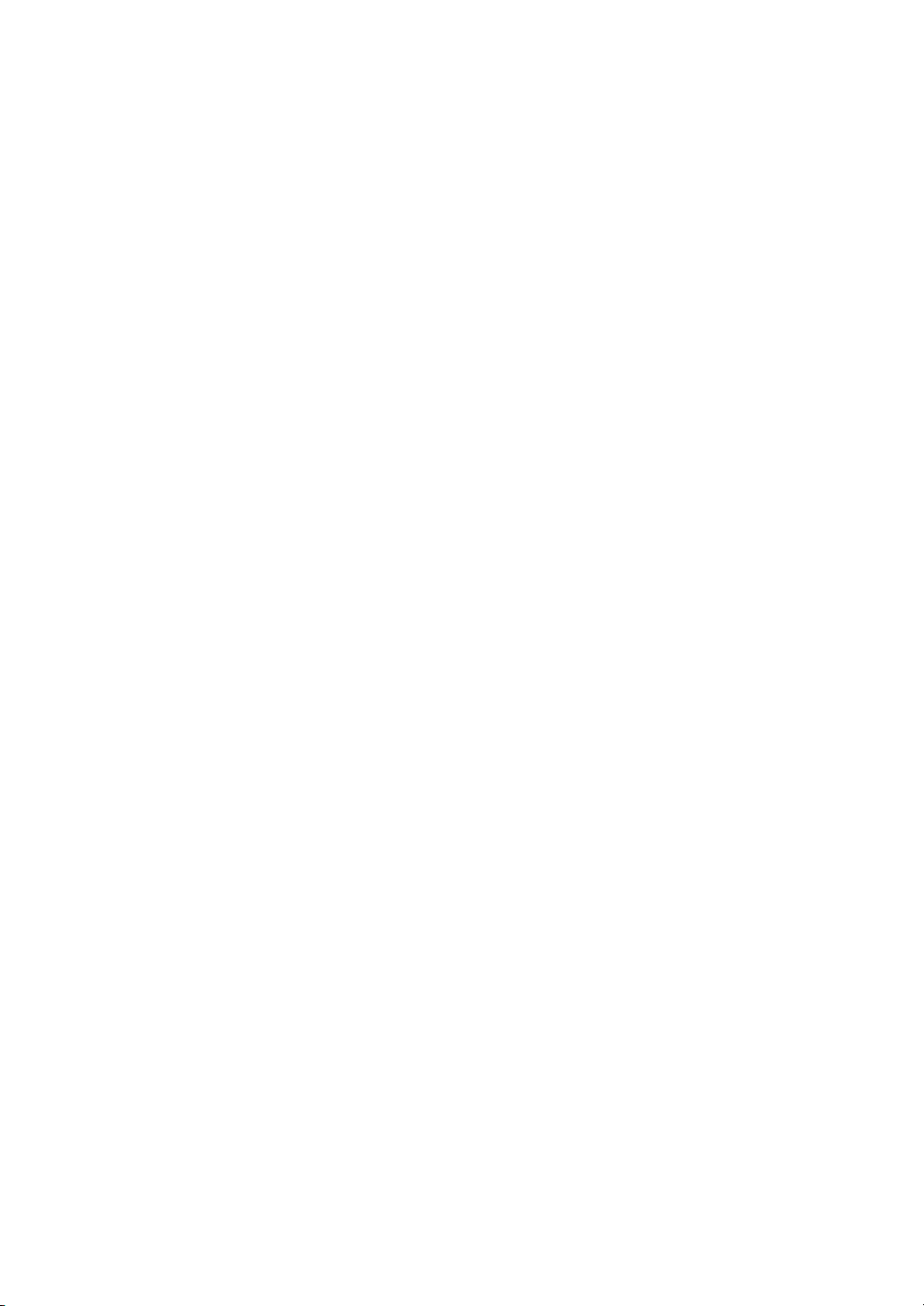
Page 3
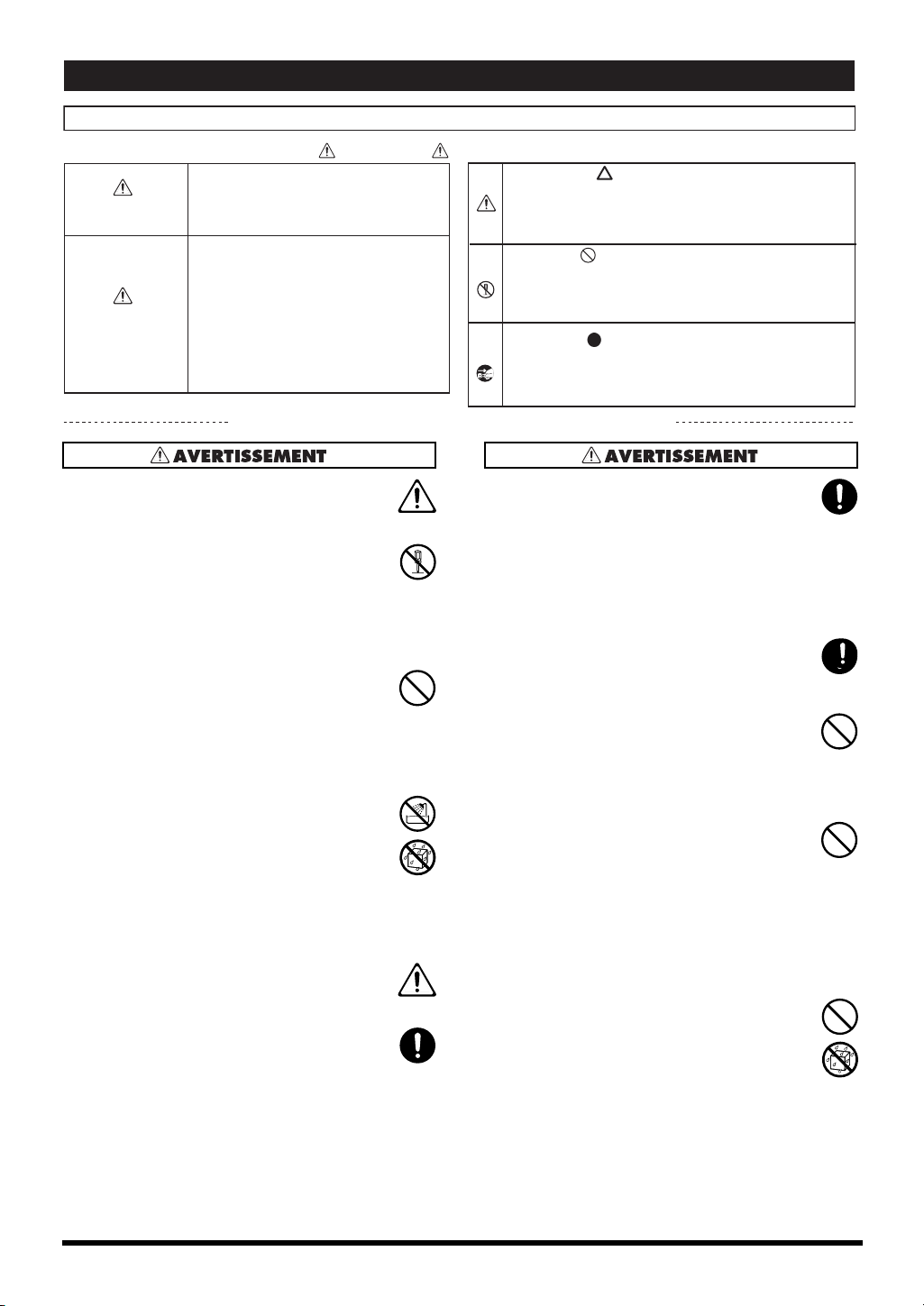
USING THE UNIT SAFELY
CONSIGNES D'UTILISATION
INSTRUCTIONS POUR EVITER TOUT RISQUE D'INCENDIE, D'ÉLECTROCUTION OU DE BLESSURE
À propos des mentions AVERTISSEMENT et ATTENTION À propos des symboles
Le symbole signale des instructions ou des
avertissements importants dont le sens précis est fourni
par l'icône situé au centre du triangle. Dans le cas
ci-contre, il s'agit de précautions ou d'avertissements
généraux et de mises en gardes contre un danger.
Le symbole signale des éléments qui ne doivent pas
être enlevés ou ne doivent pas être touchés. Leur
nature est indiquée par l'icône situé au centre du cercle.
Dans le cas ci-contre, il signale que l'appareil ne doit
pas être démonté.
Le symbole l signale des éléments qui doivent être
manipulés ou mobilisés. Leur nature est indiquée par
l'icône situé au centre du cercle. Dans le cas ci-contre, il
signale que le cordon d'alimentation doit être
débranché de la prise secteur.
AVERTISSEMENT
ATTENTION
Signale des instructions avertissant
l'utilisateur d'un risque de mort ou de
blessures graves si l'appareil n'est pas
utilisé correctement.
Signale des instructions avertissant
l'utilisateur d'un risque de blessures ou
de dommages matériels si l'appareil
n'est pas utilisé correctement.
* « Dommages matériels » fait référence
aux dommages ou aux conséquences
sur les bâtiments et le mobilier ainsi
qu'aux animaux domestiques ou de
compagnie.
OBSERVEZ SCRUPULEUSEMENT LES INSTRUCTIONS SUIVANTES
001
• Avant d’utiliser cet appareil, lisez les instructions cidessous et le reste du mode d’emploi.
..........................................................................................................
002d
• N’ouvrez en aucun cas l’appareil (ou son
adaptateur secteur) et n’y effectuez aucune modification. (La seule exception concerne le cas où ce
manuel vous donne des instructions spécifiques
pour l’installation d’options utilisateur, qui seront à
suivre scrupuleusement. Voir p. 47 et p. 50.)
..........................................................................................................
003
• Ne tentez pas de réparer l’appareil et n’y faites
aucune modification (sauf dans le cas où le manuel
vous donne des instructions spécifiques dans ce
sens). Adressez-vous à votre centre de maintenance agréé pour toute réparation ou transformation (voir page « Information »).
..........................................................................................................
004
•
N’utilisez et n’entreposez pas l’appareil dans des
endroits
:
• soumis à des températures extrêmes (rayon-
nement direct du soleil, système de chauffage)
• humides (salles de bains etc.)
• exposés à la pluie
• poussiéreux
• soumis à un fort niveau de vibrations.
..........................................................................................................
005
• Cet appareil ne doit être installé que sur un support
BKT-S préconisé par Roland (p. 30).
..........................................................................................................
006
• Lors de l’utilisation des BKT-S et PDS-10 recommandés par Roland, le rack ou le stand doivent
être positionnés avec soin pour garantir leur bonne
stabilité. Si vous n’utilisez pas de rack ou de stand,
veillez à ce que l’appareil soit toujours posé sur
une surface plane et stable susceptible de le
supporter et de l’empêcher de tomber.
..........................................................................................................
008c
• Utilisez exclusivement l’adaptateur secteur fourni
avec l’appareil et vérifiez que la tension secteur
correspond bien à celle indiquée sur le corps de
cet adaptateur. Des modèles différents pourraient
présenter une polarité inversée ou être prévus pour
d’autres tensions et leur utilisation pourrait
provoquer des dysfonctionnements, endommager
votre matériel, voire vous électrocuter.
..........................................................................................................
008e
• Utilisez exclusivement le cordon secteur fourni avec
l’appareil et ne l’utilisez pas sur un autre appareil.
..........................................................................................................
009
• Prenez soin du cordon d’alimentation. Ne le faites
pas cheminer dans des endroits où il pourrait être
tordu, piétiné ou écrasé par des objets lourds. Un
câble endommagé peut facilement causer une
électrocution ou un incendie!
..........................................................................................................
010
• Cet appareil, qu’il soit utilisé seul ou en association
avec un amplificateur ou un casque, peut produire
des niveaux sonores susceptibles de provoquer des
pertes d’audition définitives. Ne l’utilisez jamais à
fort niveau pendant une longue période ou e toutes
circonstances où l’écoute deviendrait inconfortable.
En cas de perte d’audition ou en présence
d’acouphènes, consultez immédiatement un
médecin spécialisé.
..........................................................................................................
011
• Veillez à ce qu’aucun objet (matériaux inflammables, trombones, épingles) ni aucun liquide quel
qu’il soit (eau, sodas) ne pénètre dans l’appareil.
..........................................................................................................
3
Page 4
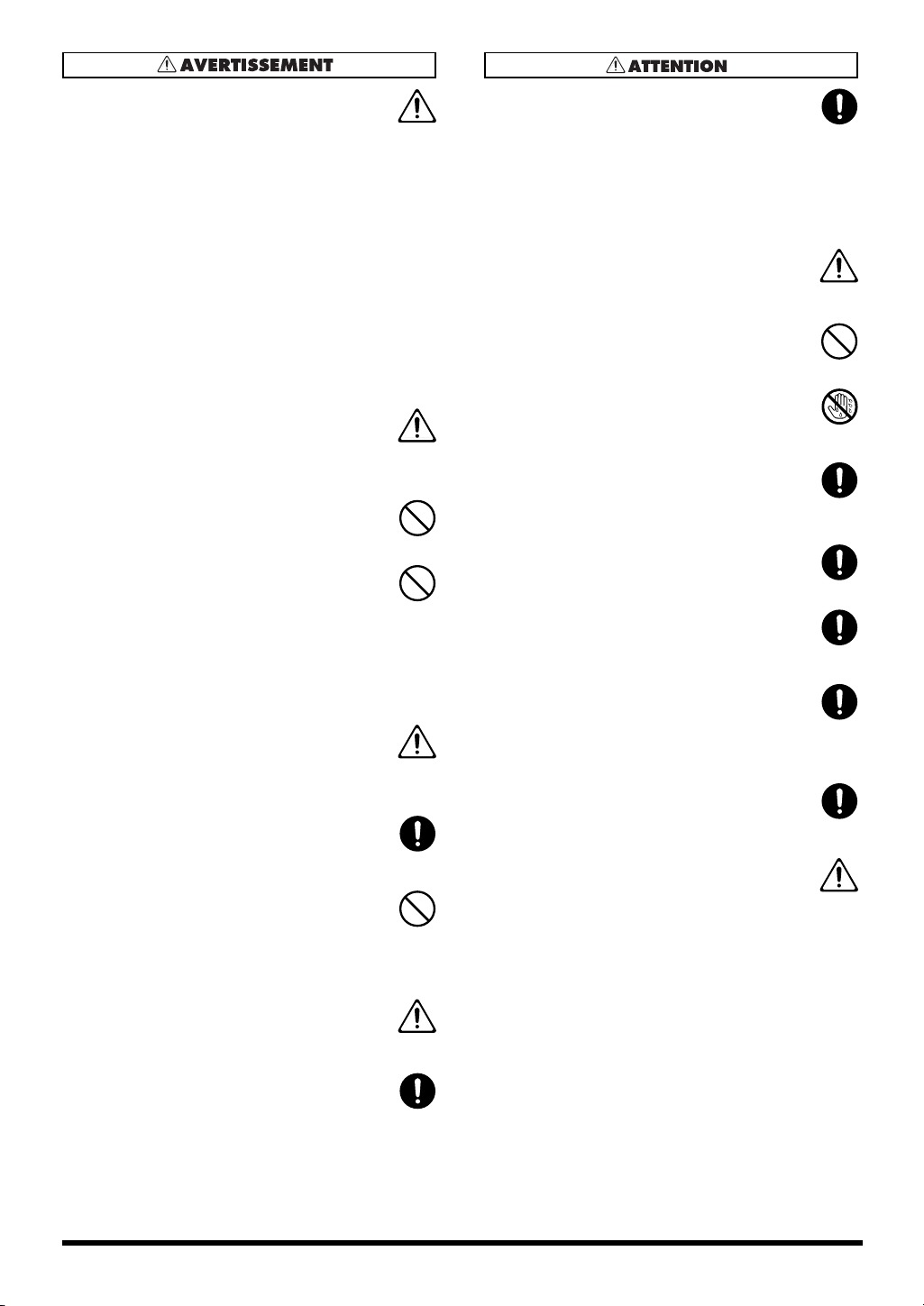
012b
• Mettez immédiatement l’appareil hors-tension,
débranchez le cordon d’alimentation et adressezvous au plus vite à votre revendeur, à un centre de
maintenance agréé ou à votre distributeur indiqué
dans la page « Information » dans les cas suivants
:
• Le cordon d’alimentation ou sa prise ont été
endommagés
• De la fumée ou une odeur inhabituelle sortent de
l’appareil
• Des objets ou des liquides étrangers ont été
introduits accidentellement dans l’appareil
• L’appareil a été exposé à la pluie ou à
l’humidité
• L’appareil ne semble pas fonctionner norma-
lement ou ses performances semblent dégradées.
..........................................................................................................
013
• En présence de jeunes enfants, un adulte doit
pouvoir assurer une surveillance aussi longtemps
que l’enfant n’est pas capable de se servir de
l’appareil en toute sécurité.
..........................................................................................................
014
• Protégez l’appareil des chocs violents.
(Ne le laissez pas tomber!)
..........................................................................................................
015
• Ne branchez pas l’appareil sur une prise déjà
occupée par de nombreux autres appareils. Faites
particulièrement attention lors de l’utilisation de
pavés d’extension, à ne pas dépasser la puissance
admise tant par le prolongateur que par le circuit
électrique. Une surcharge importante pourrait
provoquer une surchauffe et faire fondre l’isolant
du cordon.
..........................................................................................................
016
• Avant d’utilisez l’appareil dans un pays étranger,
consultez votre revendeur, un centre de maintenance agréé ou le distributeur Roland indiqué sur
la page de garde.
..........................................................................................................
022b
• Éteignez toujours l’appareil et débranchez son
cordon secteur avant de procéder à l’installation
d’une carte d’extension (SRX series, p. 19).
..........................................................................................................
023
• Ne tentez JAMAIS de lire un CD-ROM dans un
lecteur de CD audio conventionnel. Le son résultant
pourrait être de niveau très élevé et serait susceptible d’endommager aussi bien votre matériel que
votre audition.
..........................................................................................................
101b
N’installez l’appareil (et son adaptateur secteur) que
•
dans un emplacement qui ne gêne pas sa ventilation
..........................................................................................................
102c
• Pour brancher ou débrancher le cordon d’alimen-
.
tation, saisissez toujours la prise elle-même et non
le câble.
..........................................................................................................
103b
• À intervalles réguliers vous devez débrancher la
prise secteur de l’appareil et la nettoyer à l’aide
d’un chiffon sec pour éviter toute accumulation de
poussière. Vous devez également la débrancher si
l’appareil doit rester inutilisé pendant une longue
période. L’accumulation de poussière au niveau
des broches est susceptible de réduire l’isolation et
de provoquer des incendies.
..........................................................................................................
104
• Évitez de pincer ou de coincer les connecteurs
reliés à cet appareil. Tenez-les hors de portée des
enfants.
..........................................................................................................
106
• Ne montez jamais sur l’appareil. Ne déposez pas
non plus d’objets lourds dessus.
..........................................................................................................
107c
• Ne manipulez jamais le cordon ou la prise
d’alimentation avec les mains humides quand vous
êtes amené à le brancher ou à le débrancher.
..........................................................................................................
108b
• Avant de déplacer l’appareil, débranchez le
cordon d’alimentation et retirez toutes les
connexions aux autres appareils.
..........................................................................................................
109b
• Avant de nettoyer l’appareil, mettez-le hors tension
et débranchez-le (p. 19).
..........................................................................................................
110b
• En cas de risque d’orage, éteignez l’appareil et
débranchez physiquement son cordon d’alimentation.
..........................................................................................................
115a
• N’installez dans l’appareil que les cartes
d’extension spécifiquement prévues à cet effet (SRX
series) et ne retirez que les vis nécessaires à cette
installation (p. 47 et p. 50).
..........................................................................................................
118c
• Conservez les vis éventuellement retirées et la clé
fournie en lieu sûr et hors de portée des enfants
pour éviter toute ingestion accidentelle.
..........................................................................................................
120
• Veillez à bien désactiver l’alimentation fantôme
quand vous branchez sur l’appareil autre chose
qu’un micro à condensateur nécessitant ce type
d’alimentation. Vous pourriez sinon endommager
vos micros dynamiques, vos lecteurs audio ou toute
autre unité non prévue pour une alimentation
fantôme. Lisez attentivement les caractéristiques de
tous les micros que vous comptez utiliser en vous
reportant au manuel qui l’accompagne.
(Tension de l’alimentation fantôme pour cet appareil: 48 V
continu, 10 mA Max)
..........................................................................................................
4
Page 5
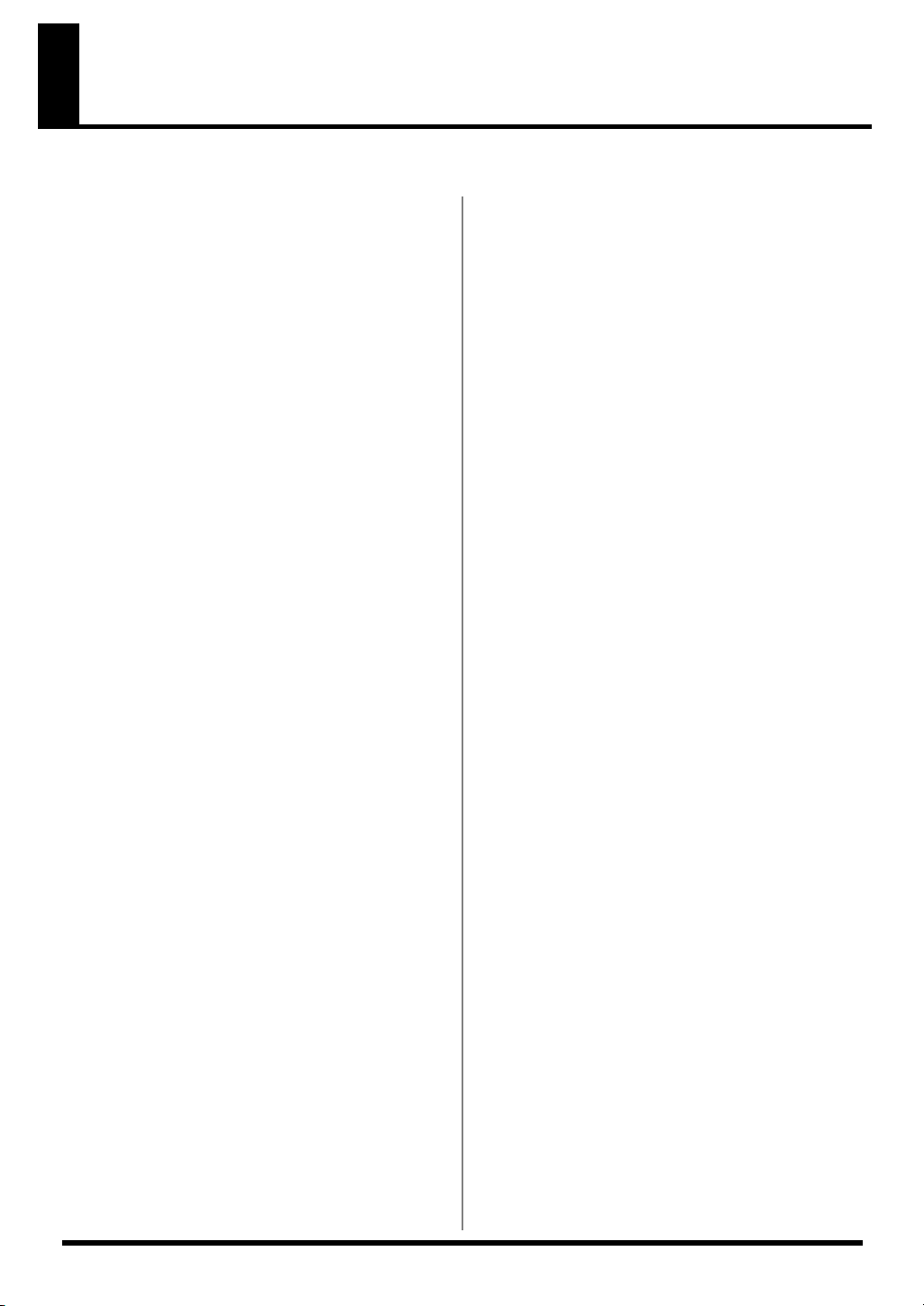
REMARQUES IMPORTANTES
291a
En plus des informations fournies dans la section « CONSIGNES DE SÉCURITÉ », p. 3 et 4, nous vous demandons de lire et de suivre les conseils suivants :
Alimentation
301
• Ne connectez jamais ce produit sur une prise secteur
appartement à un circuit sur lequel sont branchés des
appareils contenant un inverseur (frigo, machine à lessiver,
four à micro-ondes ou climatisation), voire un moteur. Ils
peuvent en effet générer des parasites qui pourraient
entraîner des dysfonctionnements. S’il vous est impossible
d’utiliser une prise secteur faisant partie d’un autre circuit,
nous vous conseillons d’insérer un filtre antiparasite entre
ce produit et la prise.
302
• Une chauffe modérée de l’alimentation est normale quand
elle est sous tension.
307
• Avant tout branchement aux autres appareils, veillez à
toujours mettre l’appareil hors tension et à débrancher toute
autre unité qui pourrait lui être relié. Vous éviterez
d’éventuels dommages et/ou dysfonctionnements aux hautparleurs et autres appareils.
Positionnement
351
• L’utilisation de cet appareil à proximité d’amplificateurs ou
de grosses alimentations peut induire un ronflement. Pour
résoudre ce problème, modifiez son orientation ou
éloignez-le de la source d’interférences.
352a
• Ce produit peut causer des interférences lors de la
réception radio ou télévisée. Ne vous en servez pas à
proximité de tels récepteurs.
352b
• Des parasites peuvent apparaître si vous utilisez des
moyens de communication sans fil (tel qu’un téléphone
mobile) à proximité de ce produit. Ils peuvent survenir au
début d’un appel (donné ou reçu) ou durant la conversation. En cas de problème, éloignez le téléphone portable
de ce produit ou coupez-le.
354a
• N’exposez pas ce produit directement au soleil, ne le
laissez pas près d’appareils irradiant de la chaleur, dans
un véhicule fermé ou dans un endroit le soumettant à des
températures extrêmes. Une chaleur excessive peut le
déformer ou le décolorer.
355b
• Lorsque vous déplacez ce produit en le soumettant à une
forte différence de température et/ou d’humidité, de la
condensation peut apparaître à l’intérieur. Une utilisation
de l’appareil dans cet état peut entraîner des pannes ou
des dommages. Avant de l’utiliser, laissez-le reposer
quelques heures jusqu’à ce que la condensation se soit
évaporée.
360
• Selon la nature et la température de la surface sur laquelle
vous posez l’appareil, ses pieds caoutchouc peuvent
marquer ou provoquer une décoloration locale.
Pour l’éviter vous pouvez placer une pièce de tissu ou de
feutre sous l’appareil, mais vous devrez alors veiller à ce
que cela ne provoque pas son glissement ou sa chute.
Entretien
401a
• Nettoyez l’appareil à l’aide d’un chiffon doux et sec. En
cas de taches tenaces, utilisez un chiffon légèrement
humidifié. Essuyez-le ensuite à l’aide d’un chiffon doux et
sec.
402
N’utilisez en aucun cas de dissolvants, substances alcoo-
•
lisées ou volatiles de quelque sorte que ce soit pour éviter
tout risque de décoloration ou d’altération de l’esthétique de
l’appareil
.
Perte de données
452
• Souvenez-vous que les données présentes dans la mémoire
interne de l’appareil peuvent se retrouver effacées par une
éventuelle opération de maintenance. Vos données importantes doivent toujours être sauvegardées sur clé USB ou
notées sur un tableau. Nos services techniques veillent
autant que possible à ne pas effacer vos données mais
dans certains cas (en particulier quand un circuit lié à la
mémoire est hors service) la restitution peut se retrouver
impossible et la société Roland ne saurait alors être tenue
pour responsable d’une telle perte de données.
*** on a RAM card/DATA card
Précautions supplémentaires
551
• N’oubliez pas que le contenu de la mémoire peut être
irrémédiablement perdu suite à un dysfonctionnement ou à
un fonctionnement incorrect de l’appareil. Pour réduire tout
risque de perte de données importantes, nous vous recommandons d’effectuer périodiquement un archivage de ces
données.
552
•Il peut parfois se révéler impossible de récupérer des
données effacées. Roland Corporation décline toute responsabilité en ce qui concerne une telle perte de données.
553
• Manipulez les divers boutons de votre appareil avec
modération, et procédez de même pour ce qui concerne les
prises et les connecteurs. Un excès de brutalité peut endommager irrémédiablement ces divers éléments.
554
• Ne soumettez l’écran à aucune pression ni à aucun choc
direct.
555
• Un léger bruit peut être émis par l’écran en fonctionnement
normal.
556
• Lors du branchement ou du débranchement des câbles,
saisissez-les par la prise elle-même et ne tirez jamais sur le
câble. Vous éviterez ainsi de provoquer des courts-circuits
ou d’endommager les éléments internes du connecteur.
558a
• Afin d’éviter de gêner vos voisins, essayez d’utiliser votre
appareil à un volume raisonnable. Il peut parfois être préférable d’utiliser le casque (surtout quand vous jouez la nuit).
559a
• Pour transporter l’appareil, utilisez de préférence
l’emballage et les éléments de conditionnement d’origine.
Sinon, procurez-vous un emballage équivalent.
5
Page 6
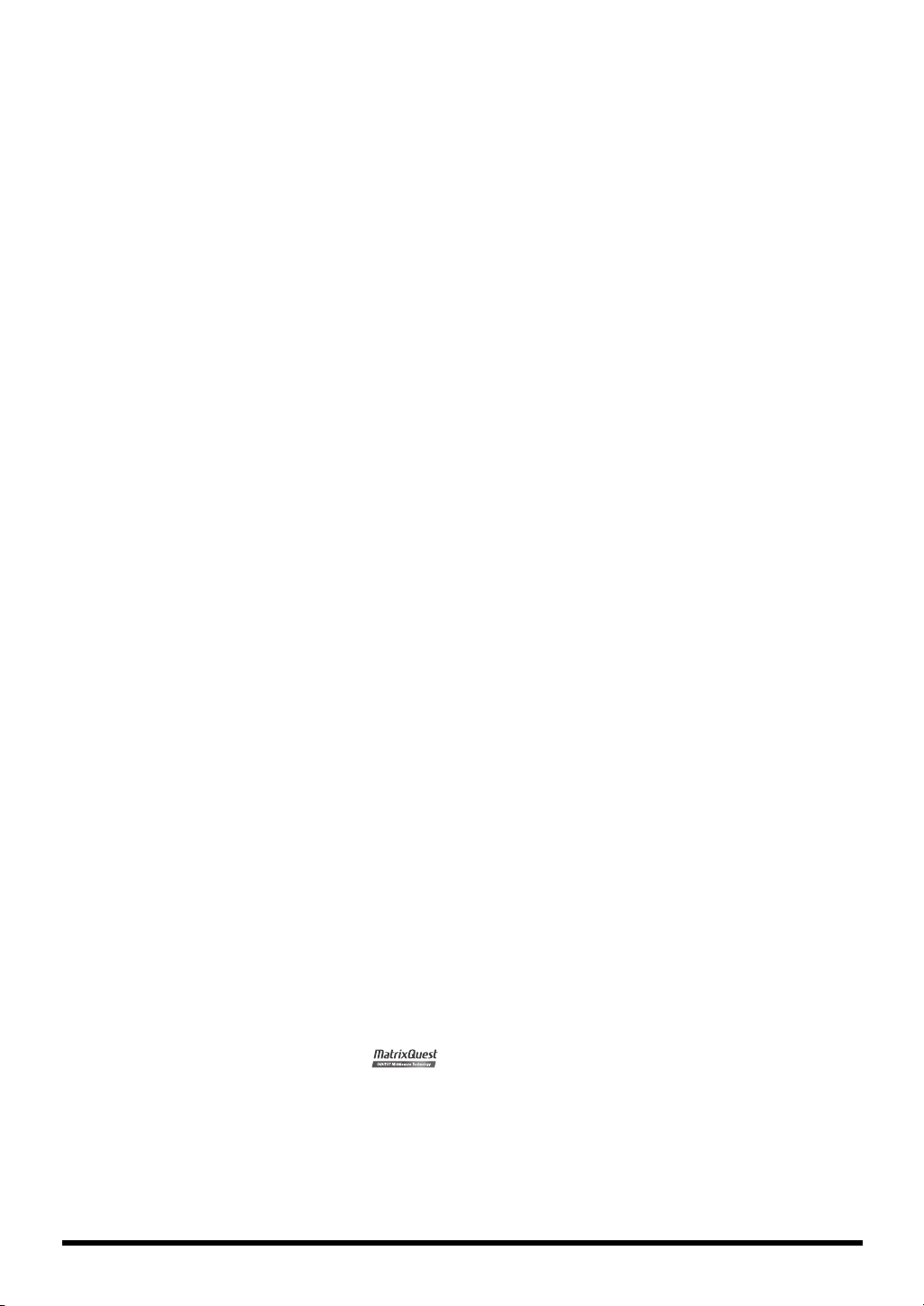
562
• Certains câbles de connexion contiennent des résistances.
Ne vous servez pas de câbles contenant des résistances
pour connecter ce produit. De tels câbles engendrent un
volume extrêmement bas voire inaudible. Pour en savoir
plus sur les caractéristiques d’un câble, veuillez contacter
son fabricant.
563
• Les reproductions, duplications, locations ou prêts non
autorisés sont strictement interdits.
Manipulation des CD-ROMs
801
• Évitez de toucher ou de rayer la face brillante (codée) du
disque. Les CD-ROM sales ou endommagés peuvent se
révéler impossibles à lire. Nettoyez-les éventuellement à
l’aide d’un kit de nettoyage spécialisé du commerce.
Copyright
851
• Tout enregistrement, distribution, vente, location, interprétation en public, diffusion, etc. d’une œuvre (entière ou
partielle) protégée par des droits d’auteur (composition
musicale, vidéo, diffusion, interprétation en public, etc.) est
illégal sans l’accord du détenteur des droits d’auteur.
852a
• Ce produit peut être utilisé pour effectuer des enregistrements ou des copies audiovisuelles sans être limité par
certains systèmes de protection anti-copie. Il est en effet
destiné à la production de musiques ou de vidéos originales et n’est donc pas soumis à ces restrictions dans la
mesure où il est prévu pour enregistrer des œuvres (vos
propres compositions par exemple) qui ne violent pas de
copyrights détenus par une tierce partie.
853
• N’utilisez pas cet appareil d’une manière qui puisse violer
des copyrights détenus par des tierces parties. Nous ne
saurions en aucun cas être tenus pour responsables d’utilisations frauduleuses de cet appareil.
204
* Microsoft et Windows sont des marques déposées de
Microsoft Corporation.
206e
* Les copies d’écran de ce document sont conformes aux
conseils donnés par Microsoft Corporation.
206j
* Windows® est l’abréviation du nom officiel: “Microsoft®
Windows® operating system.”
207
* Apple et Macintosh sont des marques déposées de Apple
Computer, Inc.
209
* Mac OS est une marque déposée de Apple Inc.
213
* Pentium est une marque déposée de Intel Corporation.
220
* Tous les noms de produits mentionnés dans ce document
sont des marques commerciales ou déposées appartenant
à leur détenteur respectif.
233
* VST est une marque déposée Steinberg Media Techno-
logies AG.
add
* MatrixQuest™ 2007 TEPCO UQUEST, LTD.
Tous droits réservés.
Les fonctions USB du SonicCell utilisent la
technologie MatrixQuest middleware de
TEPCO UQUEST, LTD.
* SONAR est une marque déposée Twelve Tone Systems, Inc.
* La technologie de compression audio MPEG Layer-3 est
sous license de Fraunhofer IIS Corporation et THOMSON
Multimedia Corporation.
6
Page 7
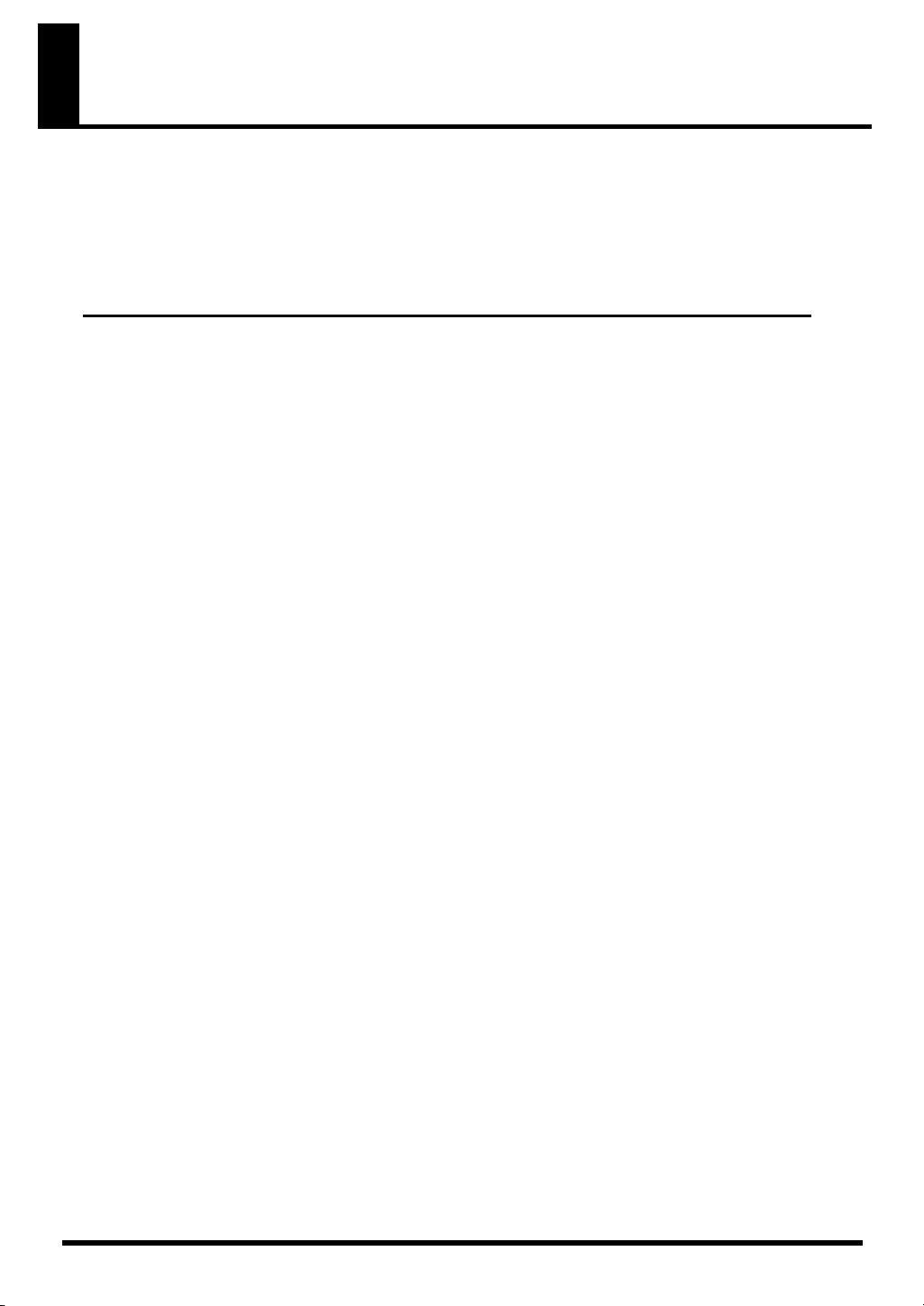
Sommaire
CONSIGNES D’UTILISATION................................................................... 3
REMARQUES IMPORTANTES................................................................... 5
Fonctionnalités..................................................................................... 12
Prise en main 13
Description de l’appareil...................................................................... 14
Face supérieure .............................................................................................. 14
Écoute des morceaux de démonstration..................................................................... 15
Faces avant et arrière .....................................................................................16
Mise sous/hors-tension ........................................................................ 18
Opérations de base sur le SonicCell...................................................... 20
L’écran et la molette [CURSOR/VALUE].....................................................................20
Utilisation du SonicCell comme générateur de son MIDI......................... 22
Utilisation du
SonicCell en mode Performance ......................................................................22
Utilisation du SonicCell en mode Patch............................................................. 23
Modification des sons (édition d’un patch).................................................................24
Utilisation de l’éditeur et de l’archiveur............................................................27
Lecture de Songs (accompagnement nomade) ....................................... 28
Mise en lecture ...............................................................................................28
Création d’une liste de lecture (playlist)............................................................30
Pilotage MIDI pendant la lecture d’un song ......................................................30
Branchement du SonicCell sur l’ordinateur............................................ 31
Caractéristiques de la version plug-in de l’éditeur ....................................................... 32
Windows XP.................................................................................................. 33
Installation du pilote (driver).....................................................................................33
Paramétrage de Windows.......................................................................................34
Installation de l’éditeur SonicCell..............................................................................34
Windows Vista ...............................................................................................35
Installation du pilote (driver).....................................................................................35
Paramétrage de Windows.......................................................................................36
Installation de l’éditeur SonicCell..............................................................................36
Mac OS X....................................................................................................... 37
Installation du pilote (driver).....................................................................................37
Installation de l’éditeur SonicCell..............................................................................38
Paramétrage .......................................................................................................... 38
Enregistrement d’une source micro ou guitare (Interface audio USB)....... 40
Branchement d’un micro..........................................................................................41
7
Page 8
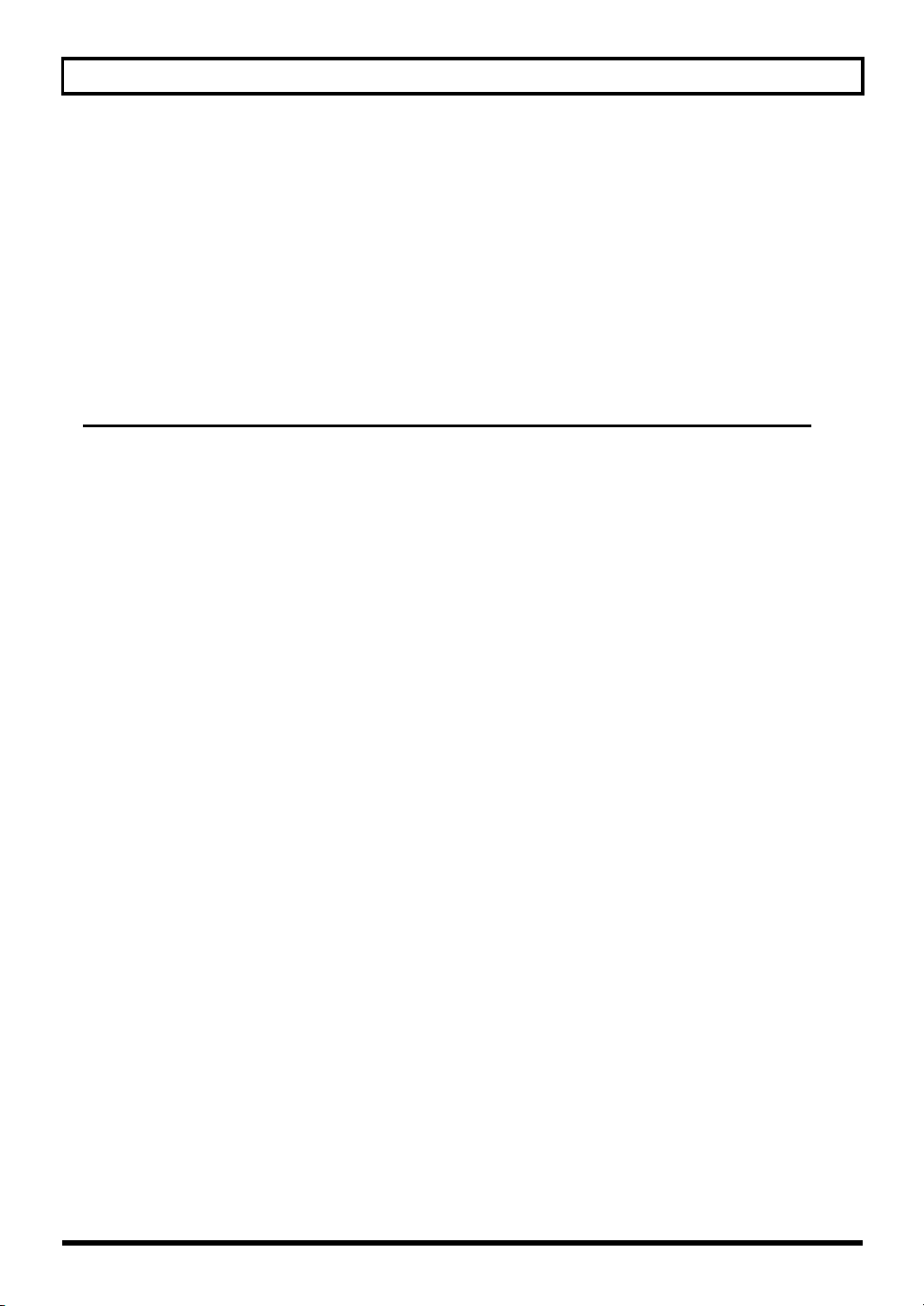
Sommaire
Branchement d’une guitare ......................................................................................41
Utilisation de l’entrée ligne ......................................................................................42
Réglage du niveau d’entrée .....................................................................................42
Ajout d’effets en entrée................................................................................... 43
Installation d’une carte d’extension ...................................................... 46
Précautions à prendre lors de l’installation d’une carte d’extension................... 46
Procédure d’installation ..................................................................................47
Procédure de vérification.................................................................................48
Générateur de son MIDI 53
Généralités.......................................................................................... 54
Mode Performance et mode Patch ................................................................... 54
Structure des Performances ......................................................................................54
Structure des Patchs ................................................................................................54
Structure des Rhythm Sets ........................................................................................55
Calcul de la polyphonie utilisée (nombre de voix).......................................................55
À propos des effets......................................................................................... 56
Effets en mode Performance.....................................................................................56
Effets en mode Patch...............................................................................................56
Différents espaces mémoire.............................................................................57
Mémoire temporaire ...............................................................................................57
Mémoire réinscriptible.............................................................................................57
Mémoire non réinscriptible ......................................................................................57
Utilisation du SonicCell en mode Performance....................................... 58
Affichage de la page MIDI INST (générateur de son MIDI)................................. 58
Affichage de la page des menus (page Performance Menu).............................. 59
Sélection du mode de fonctionnement (page Sound Mode)................................60
Choix du tempo de contrainte en mode Performance
(page Performance General) ...........................................................................60
Paramétrages MIDI (page Perform MIDI Filter)..................................................60
Visualisation des paramètres de Part (page Part View)..................................... 62
Si le Patch est de type « Patch » ...............................................................................62
Si le Patch est de type « Rhythm Set » .......................................................................64
Choix du Patch dans une liste triée par catégories (page Patch List (Ctg)) ......................65
Choix du Patch dans une liste triée par groupes (page Patch List (Grp)).........................66
Choix du Rhythm Set dans une liste (page Rhythm Set List)...........................................67
Édition des Parts (page Part Edit) .....................................................................68
Choix de tempéraments non égaux (page Scale Tune) ................................................72
Initialisation du contrôle des sons ....................................................................73
Initialisation d’une Performance ......................................................................73
Sauvegarde d’une Performance ......................................................................73
8
Page 9
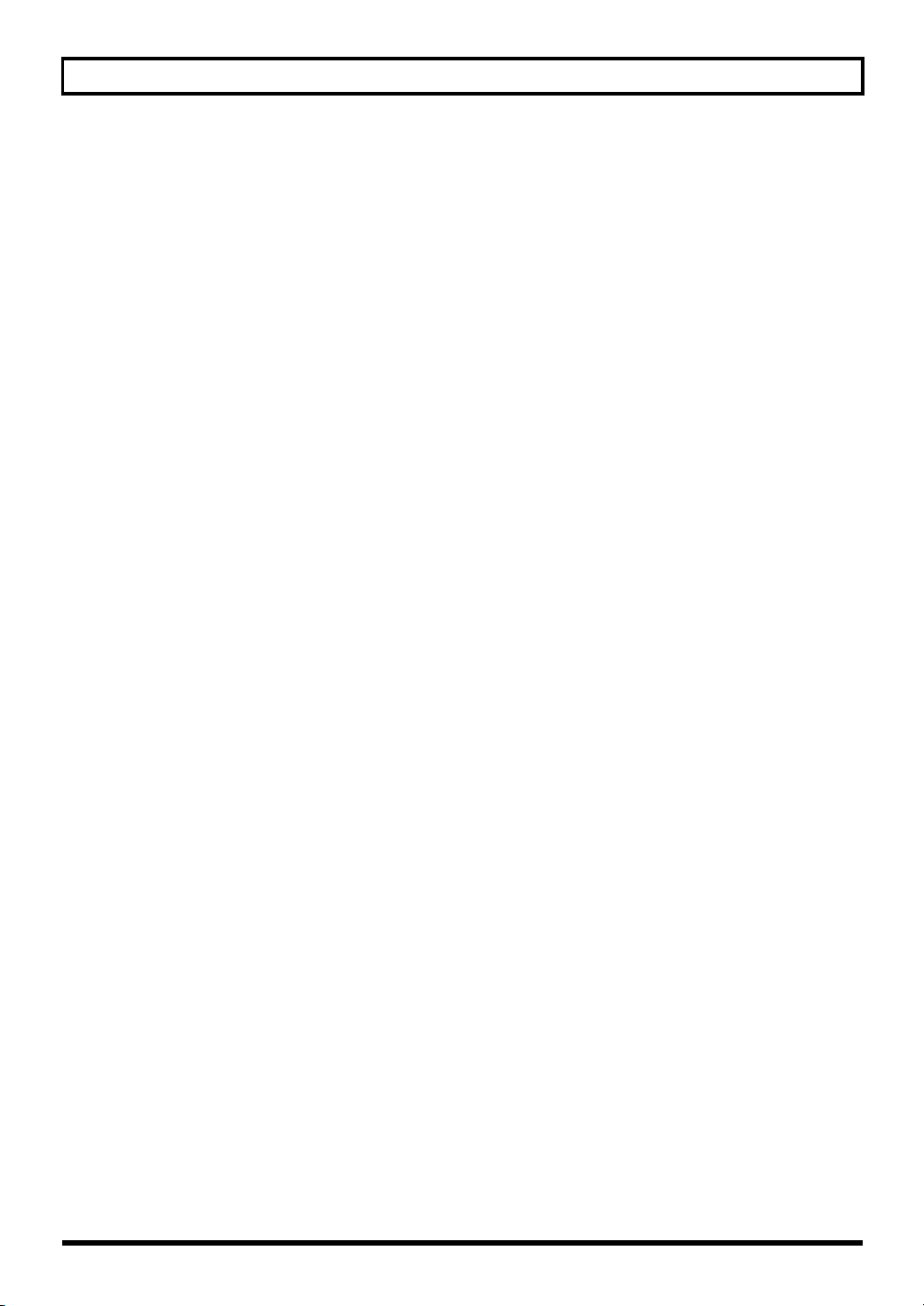
Sommaire
Édition des effets.............................................................................................75
Sélection de l’effet à éditer (page Effect Routing) ........................................................77
Paramétrage du multieffets (pages MFX 1 à 3 / MFX Output 1 à 3)..............................78
Paramétrage du chorus (pages Chorus / Chorus Output)............................................. 78
Paramétrage de la réverbération (pages Reverb / Reverb Output) ................................ 79
Organisation interne du multieffets (page MFX Structure) ............................................. 80
Source du paramétrage de chaque effet dans le multieffets (page Effect Source).............80
Contrôle du multieffets par MIDI (pages MFX Control 1 à 3) ........................................81
Utilisation du SonicCell en mode Patch.................................................. 82
Affichage de la page Patch Play...................................................................... 82
Si le Patch est de type « Patch » ...............................................................................82
Si le Patch est de type « Rhythm Set » .......................................................................83
Affichage de la page des menus (page Patch Menu)......................................... 84
Sélection du mode de fonctionnement (page Sound Mode)................................84
Sélection d’un Patch dans une liste ..................................................................85
Sélection d’un Patch dans une liste triée par catégories (page Patch List (Ctg)) ...............85
Sélection d’un Patch dans une liste triée par groupes (page Patch List (Grp))..................86
Sélection d’un Rhythm Set dans une liste (page Rhythm Set List).................................... 87
Édition des Patchs (page Patch Edit)................................................................. 88
Paramétrage général d’un patch (page Patch General) ...............................................90
Combinaison des Tones dans le Patch (page Patch Structure).......................................93
Paramétrage du contrôle Matrix (pages Patch Mtrx Ctrl1 à 4)...................................... 95
Paramètres affectant la forme d’onde (page Patch WG/Patch Pitch Env) .......................98
Paramétrage du filtre TVF (pages Patch TVF/Patch TVF Env).......................................102
Paramétrage de l’amplificateur TVA (pages Patch TVA/Patch TVA Env)....................... 105
Affectations de sortie Patch/Tone (page Patch Output) .............................................. 108
Paramétrage LFO (Patch LFO 1 et 2 / Patch Step LFO)..............................................109
Affectation des Tones dans le Patch (page Patch TMT)...............................................112
Paramétrage des contrôles (page Patch Ctrl)............................................................ 114
Copie de Tones............................................................................................. 115
Initialisation d’un Patch.................................................................................115
Sauvegarde d’un Patch................................................................................. 116
Édition de Rhythm Sets (page Rhythm Edit)..................................................... 117
Paramétrage général du Rhythm Set (page Rhythm General)......................................118
Paramétrage des formes d’ondes (page Rhythm Wave).............................................120
Affectation des Rhythm Tones dans le Rhythm Set (page Rhythm WMT) .......................122
Hauteur tonale des Rhythm Tones (pages Rhythm Pitch/Rhythm Pch Env) .....................122
Paramétrage du filtre TVF (pages Rhythm TVF/Rhythm TVF Env).................................. 124
Paramétrage de l’amplificateur TVA (pages Rhythm TVA/Rhythm TVA Env).................. 127
Affectations de sortie Rhythm Set / Rhythm Tones (page Rhythm Output) .....................129
Copie de Rhythm Tones.................................................................................130
Initialisation d’un Rhythm Tone...................................................................... 130
Initialisation d’un Rhythm Set ........................................................................130
Sauvegarde d’un Rhythm Set ........................................................................131
9
Page 10
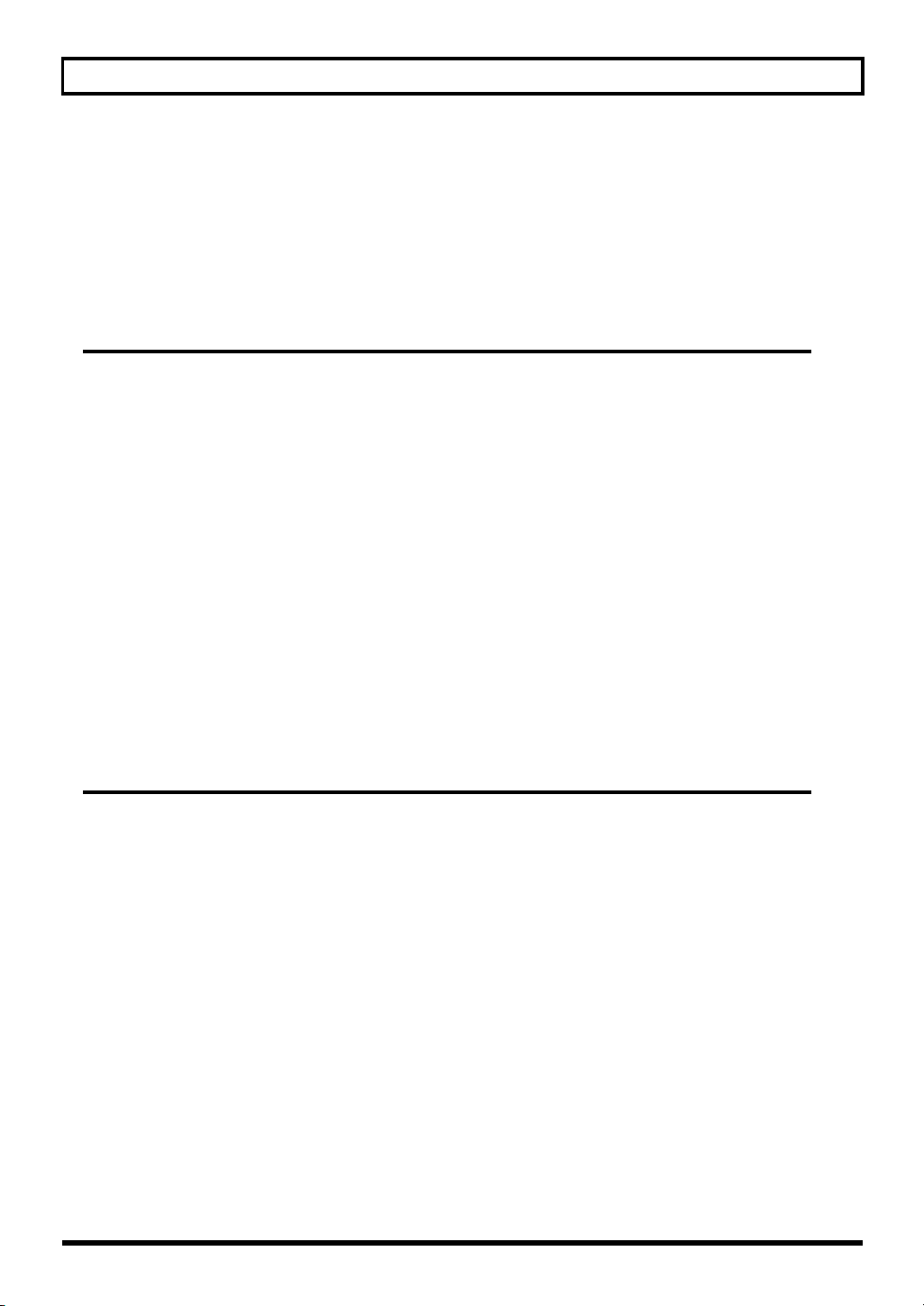
Sommaire
Édition des effets (Patch/Rhythm Set).............................................................132
Sélection de l’élément à éditer (page Effect Routing) .................................................134
Paramétrage du multieffets (pages MFX/MFX Output) ...............................................134
Paramétrage du chorus (pages Chorus/Chorus Output)............................................. 135
Paramétrage de la réverbération (pages Reverb/Reverb Output) ................................ 136
Contrôle du multieffets par MIDI (page MFX Control) ................................................137
Branchements audio 139
Utilisation du SonicCell avec un ordinateur (USB AUDIO) ..................... 140
Manipulations de base..................................................................................140
Accès à la page Menu................................................................................... 141
Utilisation d’une source externe (INPUT).............................................. 142
Manipulations de base..................................................................................142
Accès à la page Menu................................................................................... 143
Entrées/sorties et affectations d’effets................................................. 144
Sélection de la section à éditer (page In/Out Routing) ....................................147
Paramétrage des effets en entrée/sortie (pages Input Effect/Input FX Output).. 147
Choix du signal adressé à l’ordinateur (page To Computer)............................ 148
Affectation du multieffets MFX3 (page MFX3 Location) ...................................149
Sauvegarde du paramétrage MFX3........................................................................ 149
Sauvegarde des paramètres système.............................................................150
Version « plug-in » du SonicCell Editor
SONAR LE ......................................................................................... 152
SONAR 6.2 ....................................................................................... 157
Cubase 4........................................................................................... 160
Logic Pro 7.2 ..................................................................................... 163
10
151
Page 11
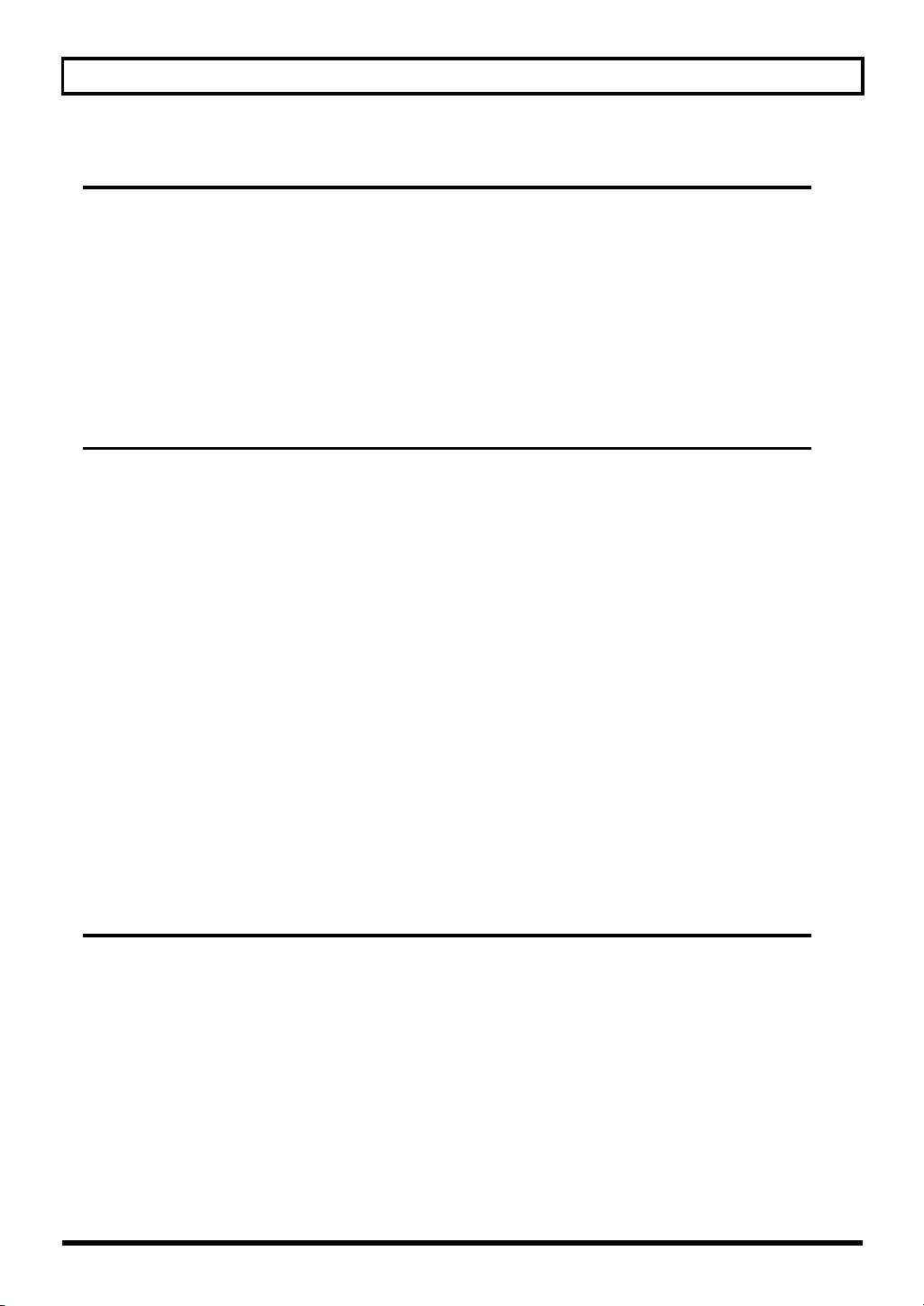
Sommaire
Lecteur audio/SMF 167
Lecture de Songs................................................................................ 168
Fichiers audio et SMF compatibles ................................................................. 168
Lecture des Songs ......................................................................................... 168
Sélection et lancement d’un Song à partir d’une liste de lecture (Playlist) .....................171
Sauvegarde d’une Playlist.............................................................................173
Modification de l’ordre des Songs .................................................................173
Suppression d’un Song dans une Playlist ....................................................... 173
Autres réglages 175
Paramètres système........................................................................... 176
Paramètres généraux (page System)..............................................................176
Tempéraments non égaux en mode Patch...................................................... 178
Paramétrage de la fonction Preview (page System Preview) ...........................179
Paramétrage des fonctions de contrôle (page System Control)......................... 179
Paramétrages MIDI (page System MIDI) .........................................................180
Affichage des informations système du SonicCell
(pages System SRX Info/System Version Info) ................................................180
Édition de l’effet de mastering (page Mastering Effect)....................................181
Fonctions utilitaires ............................................................................ 182
Sauvegarde des données utilisateur (User Backup) .........................................182
Rappel de données utilisateur sauvegardées (User Restore) ............................182
Rappel des paramètres d’usine (Factory Reset)............................................... 183
Initialisation de la mémoire USB (USB Memory Format) ..................................183
Réglage général du timbre de l’appareil (Master Equalizer)................. 184
Appendices 185
Dysfonctionnements......................................................................................186
Messages d’erreur........................................................................................191
Liste des effets ..............................................................................................192
Liste des Performances.................................................................................. 222
Liste des Patchs.............................................................................................223
Liste des Rhythm Sets ....................................................................................233
Liste des formes d’ondes (Waveforms) ...........................................................242
Implémentation MIDI.....................................................................................246
Caractéristiques............................................................................................ 278
Index ...........................................................................................................279
11
Page 12
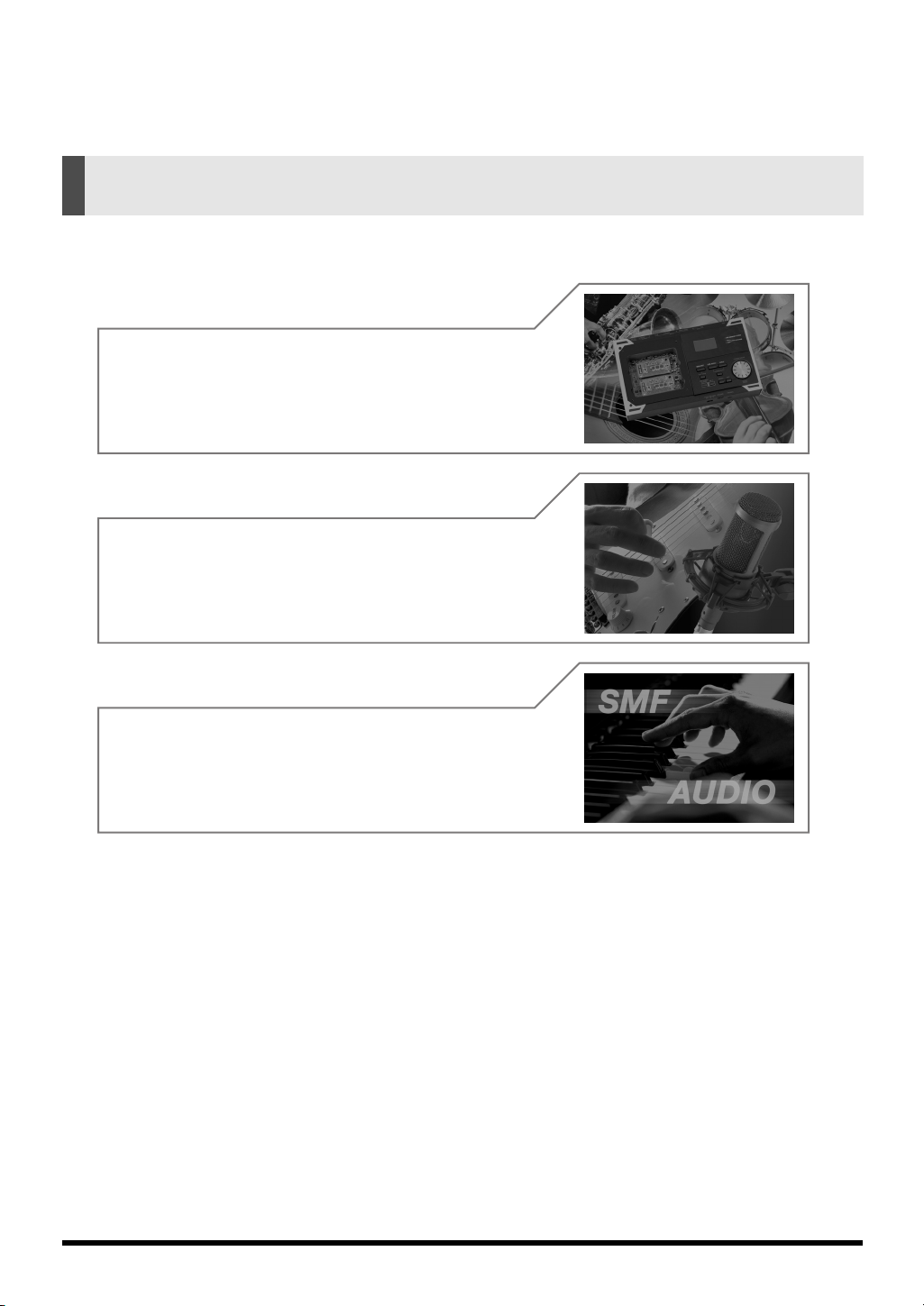
Fonctionnalités
Synthétiseur haut de gamme
• Générateur de son 128 voix doté d’instruments au réalisme impressionnant
• Deux ports d’extension pour un choix personnalisé de cartes SRX
Interface USB Audio/MIDI
• Interface audio USB dotée d’entrées MIC et GUITAR (Hi-Z)
• Enregistrement utilisant les effets DSP incorporés de qualité professionnelle
• Éditeur VSTi/AU, Mac et PC, et logiciel SONAR LE de Cakewalk inclus
Unité de sauvegarde mobile
• Capacité de lecture des fichiers SMF, WAV, AIFF et MP3 sur clé USB
optionnelle, idéale pour une utilisation nomade
• Possibilité de créer des listes de lecture de fichiers de types différents à
l’aide du logiciel « Playlist Editor »
12
Page 13
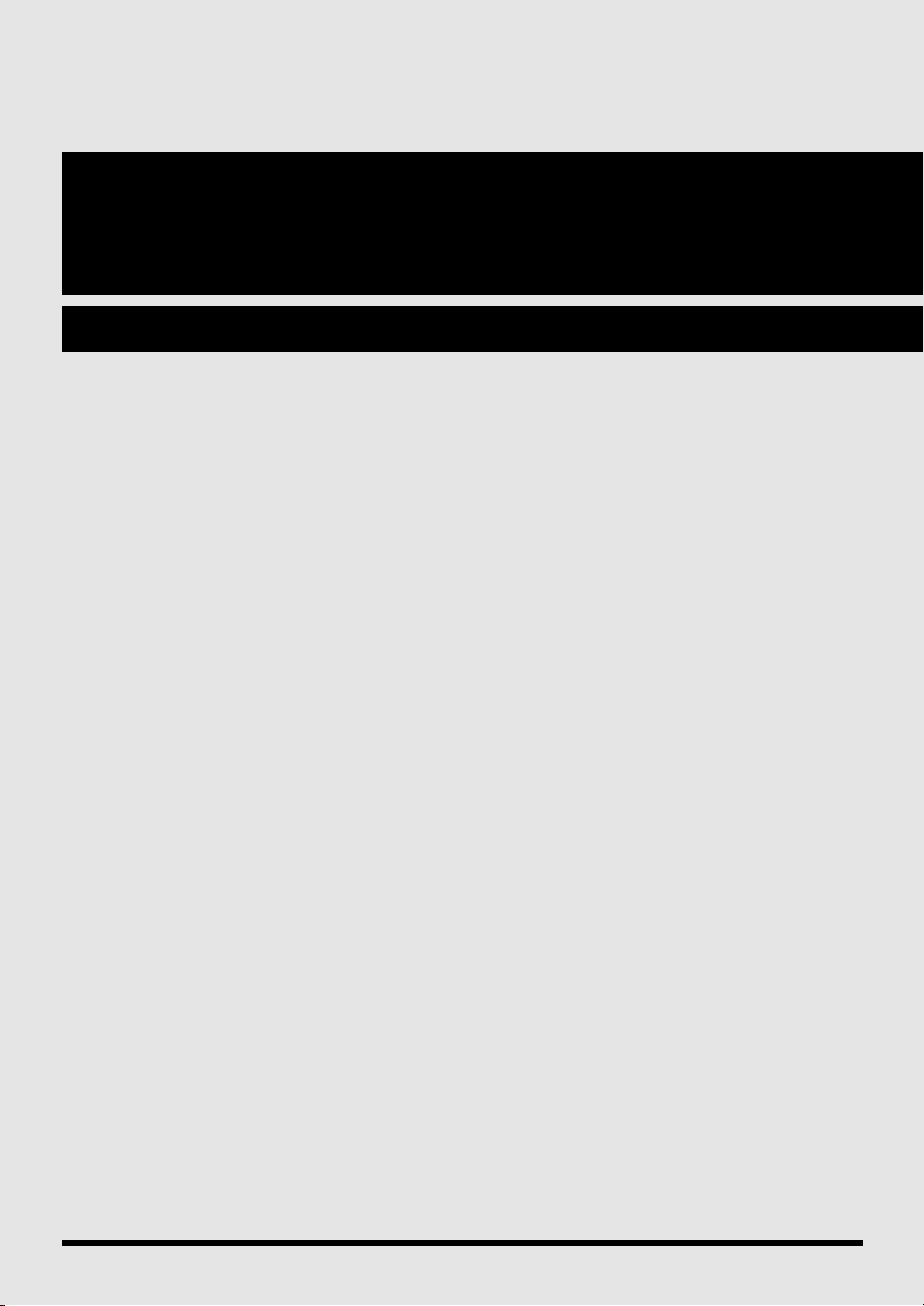
Prise en main
13
Page 14
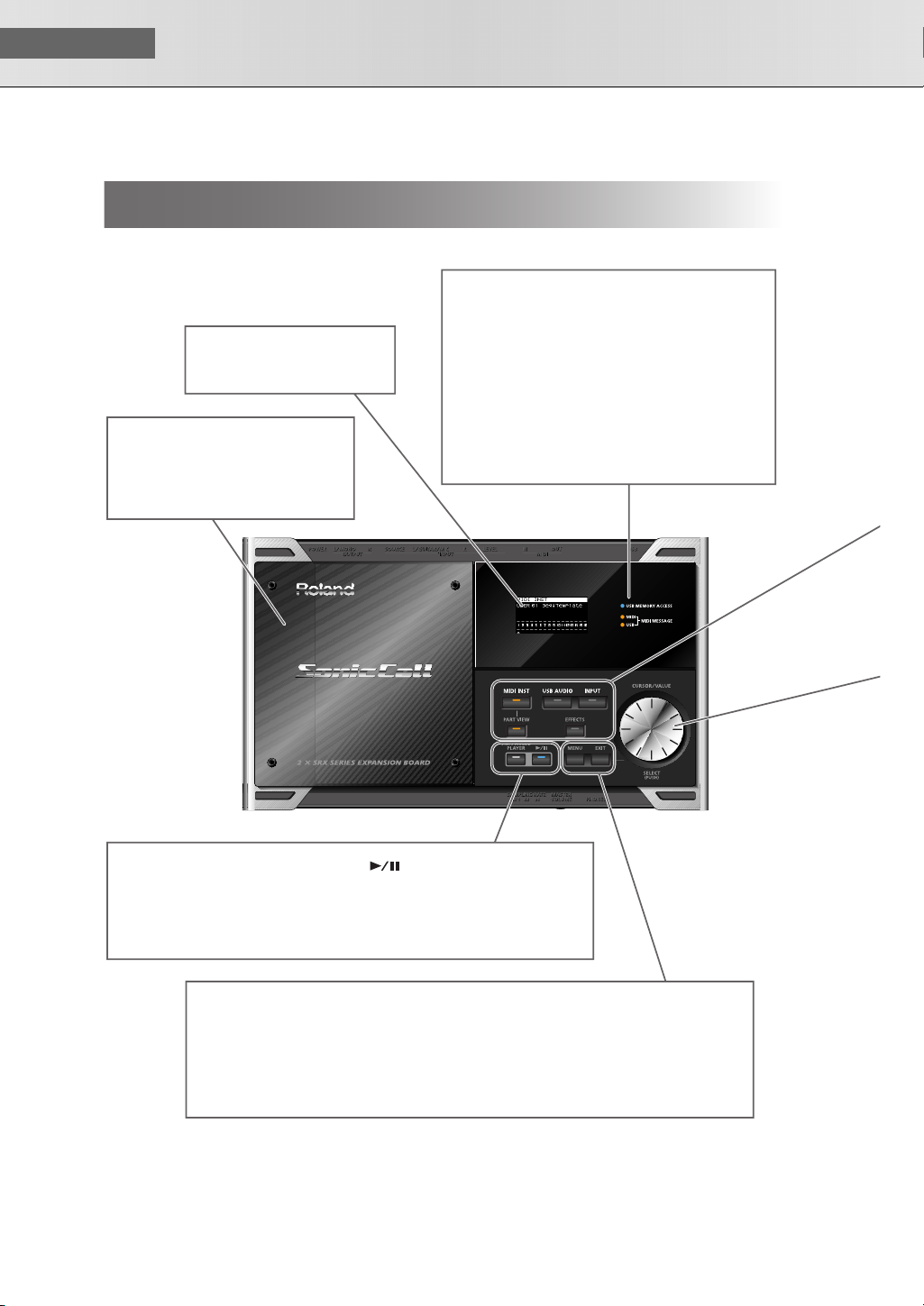
PRISE EN MAIN
Face supérieure
Description de l’appareil
fig.kakubu-topPanel.eps
Écran
Affiche diverses informations correspondant à l’opération en cours.
Connecteur carte SRX
Permet le branchement de cartes
d’extension SRX.
•
Installation → p. 46
•
Sélection d’une forme d’onde → p. 98
Témoin d’accès à la mémoire USB
Il s’allume lors de la lecture de Songs présents sur la
clé USB éventuellement branchée sur le SonicCell,
ou lors de la sauvegarde de données sur cette clé.
Témoins d’activité MIDI
MIDI
Il s’allume quand des messages MIDI sont reçus d’une
unité externe sur la prise MIDI IN du SonicCell.
USB
Il s’allume quand des messages MIDI sont reçus depuis
l’ordinateur relié au SonicCell.
14
Touches SMF/AUDIO PLAYER
Permettent d’utiliser le SonicCell en tant
que lecteur audio / SMF.
• Lecture d’un Song → p. 28, p. 168
• Création d’une liste de lecture → p. 30
Touche MENU
Permet d’accéder à une page de menu correspondant
au mode ou à la page d’édition en cours.
• Pages de menu des principaux modes
→ p. 59, p. 68, p. 76, p. 84, p. 88, p. 117, p. 133,
p. 141, p. 143, p. 146, p. 169, p. 171, p. 181
Touche (Play/Pause)
Mise en lecture ou arrêt d’un morceau
(Song).
Touche EXIT
Annule l’opération en
cours.
Page 15
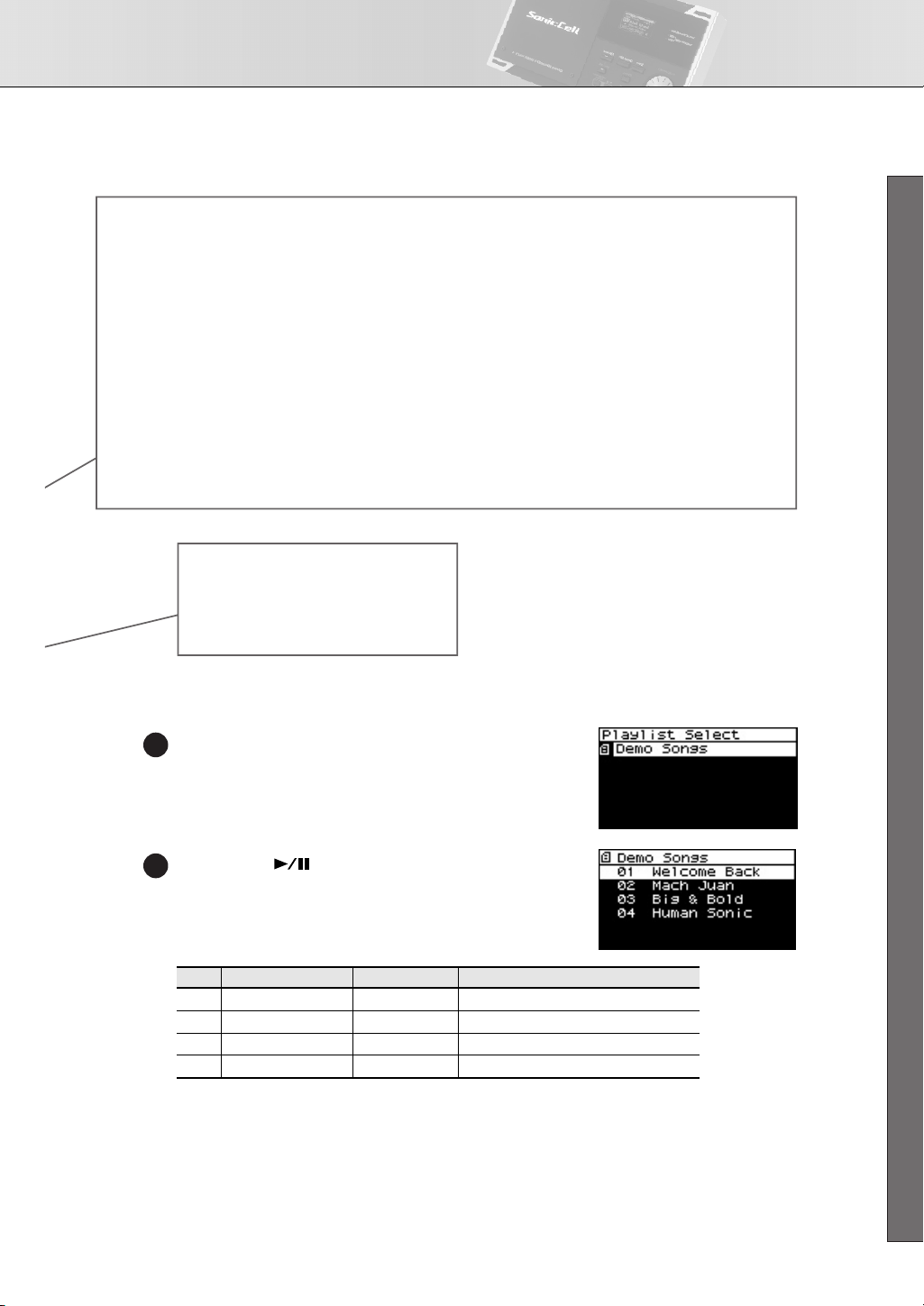
Description de l’appareil
■ PRISE EN MAIN
Touche MIDI INST
Permet d’utiliser le SonicCell
en tant que générateur de son MIDI.
• Branchements MIDI → p. 22, p. 54
• Performance → p. 22, p. 58
• Patch → p. 23, p. 82
Touche PART VIEW
Si le générateur de son MIDI est en mode
Performance (p. 54), cette touche vous permet
de paramétrer séparément chaque Part.
En l’associant à la touche [MIDI INST], vous
pouvez aussi alterner entre les modes Patch
et Performance.
Molette CURSOR/VALUE
Permet de déplacer le curseur, de sélectionner
un paramètre ou de modifier une valeur.
Appuyez dessus pour confirmer la modification.
•
Fonctionnement de [CURSOR/VALUE] → p. 20
■
Écoute des morceaux de démonstration
fig.disp-plylstslct-demo.eps
Appuyez sur [SMF/AUDIO PLAYER].
1
Touche USB AUDIO
Permet d’ajouter un effet au
signal audio venant de l’ordinateur ou de paramétrer les
sorties.
• USB AUDIO → p. 140
Touche EFFECTS
Donne accès au paramétrage des effets.
• Ajout d’effet sur une Performance → p. 78
• Ajout d’effet sur un Patch → p. 26, p. 132
• Ajout d’effet sur la source branchée en INPUT → p. 43
Touche INPUT
Permet d’ajouter un effet au signal
d’une source branchée en INPUT
ou de paramétrer les sorties.
• Enregistrement micro ou guitare → p. 40
• Acquisition audio depuis une source
externe → p.142
fig.disp-demosongs.eps
Appuyez sur [ ].
2
La lecture commence par le premier morceau (Song).
Titre Compositeur Copyright
No.
Welcome Back Yo Sakaue © 2007 Roland Corporation
1
2 Mach Juan Adrian Scott © 2007 Roland Corporation
3 Big & Bold Scott Tibbs © 2007 Roland Corporation
4 Human Sonic YUHKI © 2007 Roland Corporation
* Si une clé USB comportant des Songs est branchée sur l’appareil, choisissez [Demo Songs] parmi les listes
de lecture (Playlist). Pour plus de détails à ce sujet, voir p. 28.
981a
* Tous droits réservés. L’utilisation de ces morceaux dans un cadre autre que strictement privé ou familial est
strictement interdite.
982
* La lecture de ces morceaux de démonstration ne donne lieu à aucune émission de données en MIDI OUT.
15
Page 16
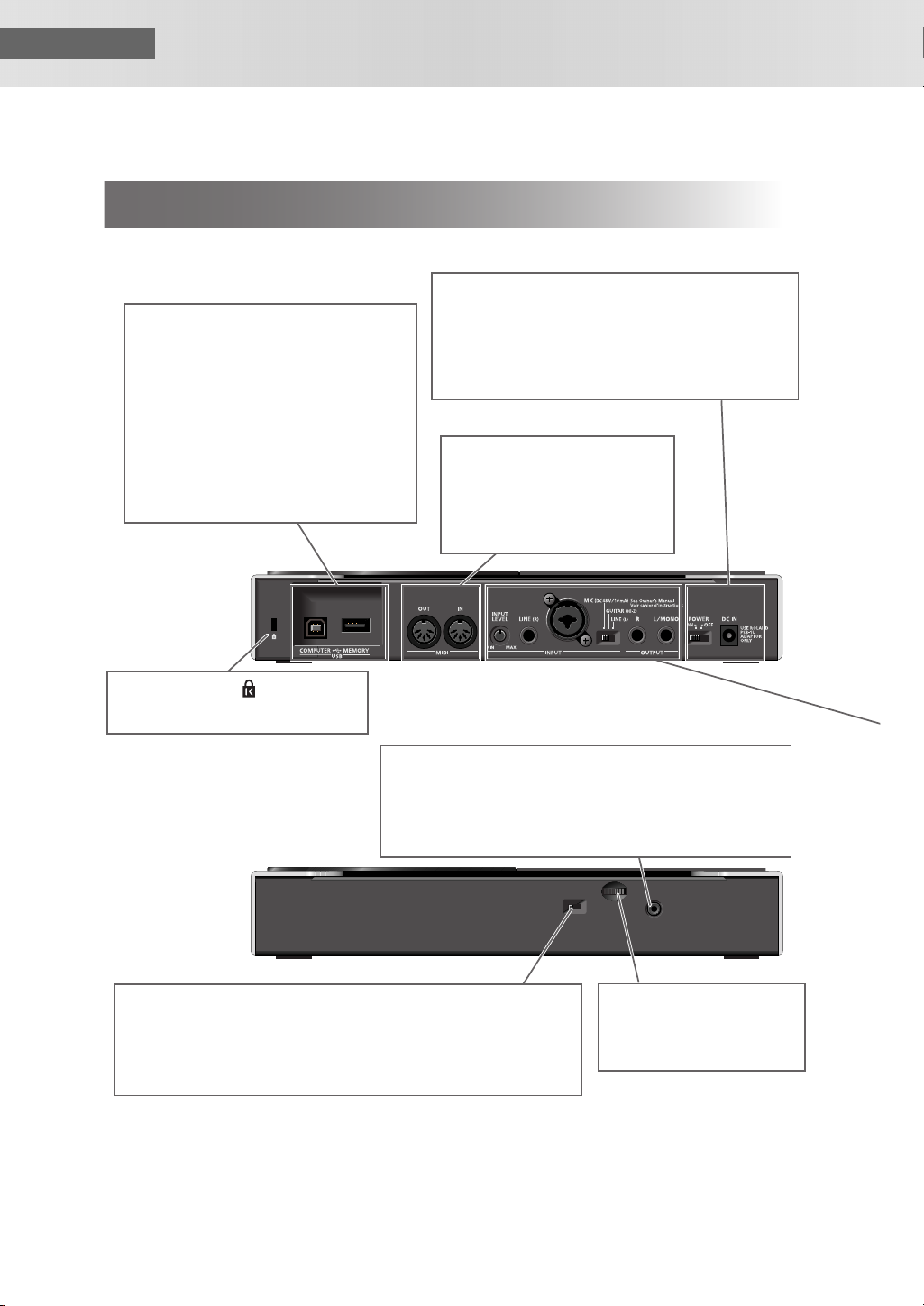
PRISE EN MAIN
Faces avant et arrière
fig.kakubu-rearPanel.eps
Port USB ordinateur (COMPUTER)
Branchez ici votre ordinateur sur le SonicCell à
l’aide d’un câble USB (transferts MIDI et audio).
• Branchement du SonicCell sur l’ordinateur
→ p.31, p.135
Connecteur clé USB (MEMORY)
Branchez ici une cél USB (optionnelle) comportant
des fichiers musicaux (Songs) pour les mettre en
lecture.
• Lecture de Songs → p.28, p.167
Face arrière
Accès de sécurité
http://www.kensington.com
Face avant
Interrupteur POWER
Permet la mise sous/horstension de l’appareil
(p. 18).
Prises MIDI IN/OUT
Reliez-les à d’autres unités pour échanger
avec elles des messages MIDI.
• Utilisation du SonicCell comme générateur de son MIDI → p. 22, p. 54
Prise casque PHONES
Mini-jack stéréo permettant le branchement d’un casque d’écoute.
Il diffuse un mixage du signal reçu sur l’entrée INPUT, du signal reçu de
l’ordinateur par le bus USB et du son du SonicCell lui-même.
Le branchement d’un casque ne coupe pas le son au niveau de la
sortie OUTPUT.
Connecteur d’alimentation DC IN
Branchez ici l’adaptateur secteur
fourni (p. 18). N’utilisez pas d’autre
adaptateur que celui-ci sous peine
de graves dysfonctionnements.
16
Sélecteur de fréquence d’échantillonnage (SAMPLING RATE)
Détermine la fréquence d’échantillonnage utilisée pour l’enregistrement ou la
lecture de données audio. Après modification de ce réglage, vous devez éteindre
puis réallumer le SonicCell. Si vous utilisez un logiciel, vous devrez aussi le quitter
et le redémarrer. Veillez à bien faire correspondre le sélecteur [SAMPLING RATE]
et la fréquence d’échantillonnage utilisée par le logiciel.
Molette MASTER VOLUME
Règle le volume du signal au niveau
des sorties PHONES (casque)
et OUTPUT (p. 19).
Page 17
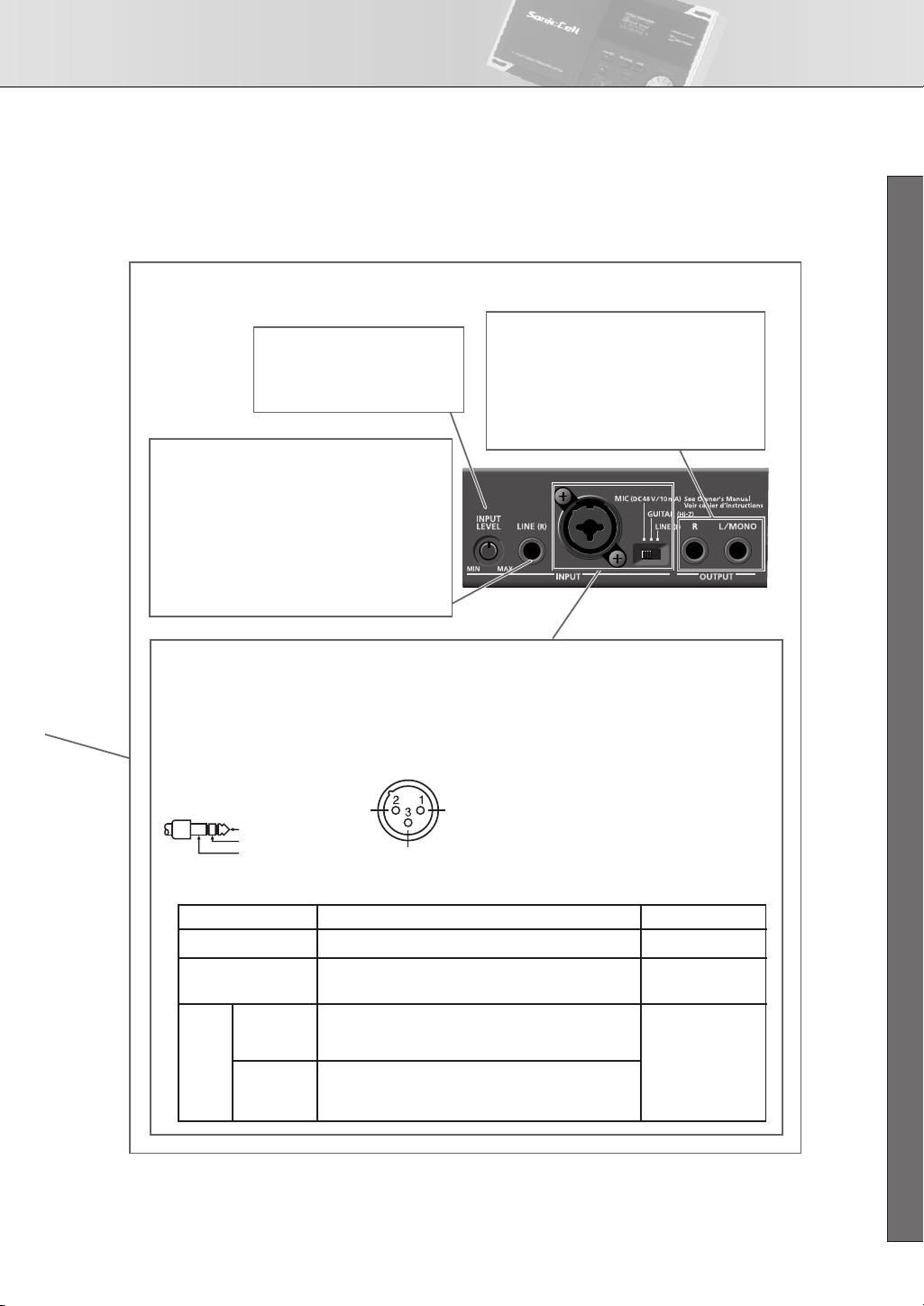
ENTRÉES/SORTIES
Permettent l’émission et la réception des signaux audio.
Bouton INPUT LEVEL
Règle le niveau du signal reçu
sur l’entrée INPUT.
• Réglage du niveau d’entrée → p. 42
Entrée LINE (R)
Avec une source stéréo comportant deux canaux
LINE (L) et LINE (R) branchez ici la partie droite (R)
du signal.
* En mono, utilisez seulement le connecteur LINE (L).
Cette entrée n’est pas opérationnelle si le sélecteur
de gain INPUT n’est pas en position LINE (L).
• Enregistrement d’une source micro ou guitare
→ p. 40, 142
Description de l’appareil
■ PRISE EN MAIN
Sorties OUTPUT (R, L/MONO)
Elles sont destinées à l’émission du signal audio.
En mono, utilisez seulement le connecteur
L/MONO.
Leur signal est une combinaison du son reçu
sur l’entrée INPUT, de celui reçu de l’ordinateur
par le bus USB et du SonicCell lui-même.
Entrée L/GUITAR/MIC (connecteur combo)
Permet le branchement d’un micro, d’une guitare ou d’une
source à niveau ligne.
Cet appareil est équipé de connecteurs symétriques (XLR/TRS).
Leur brochage est indiqué ci-dessous. N’effectuez vos
branchements qu’après avoir vérifié leur compatibilité avec
les unités externes que vous voulez brancher dessus.
Chaud Masse
Extrémité :
Anneau :
Corps :
Sélecteur
LINE
GUITAR
Dynamique
MIC
Condensateur
Chaud
Froid
Masse
Type de connecteur compatible
Jack 6,35 (non symétrique)
Jack 6,35 (non symétrique)
(compatible haute impédance)
Jack 6,35 (non symétrique ou symétrique),
Connecteur XLR
* Désactivez « Phantom Power » dans la page INPUT.
Connecteur XLR (possibilité d’alimentation fantôme 48 V)
Branchement d’un micro à condensateur alimenté
→
Froid
Activez « Phantom Power » dans la page INPUT (p.142)
Sélecteur INPUT SOURCE
Mettez-le dans la position correspondant à
l’appareil que vous branchez en LINE (L).
Si vous avez utilisé l’entrée LINE (R) vous devez
impérativement choisir ici LINE (L).
LINE (L) :
Permet le branchement d’une source à
niveau ligne : lecteur CD ou clavier par ex.
GUITAR (Hi-Z) :
Permet le branchement d’une guitare
électrique non branchée sur un effet
(branchement haute impédance).
MIC :
Permet le branchement d’un micro.
• Enregistrement d’une source micro ou guitare
→ p. 40, 142
Niveau d’entrée
-30 – -10 dBu
-30 – -10 dBu
-50 – -30 dBu
17
Page 18
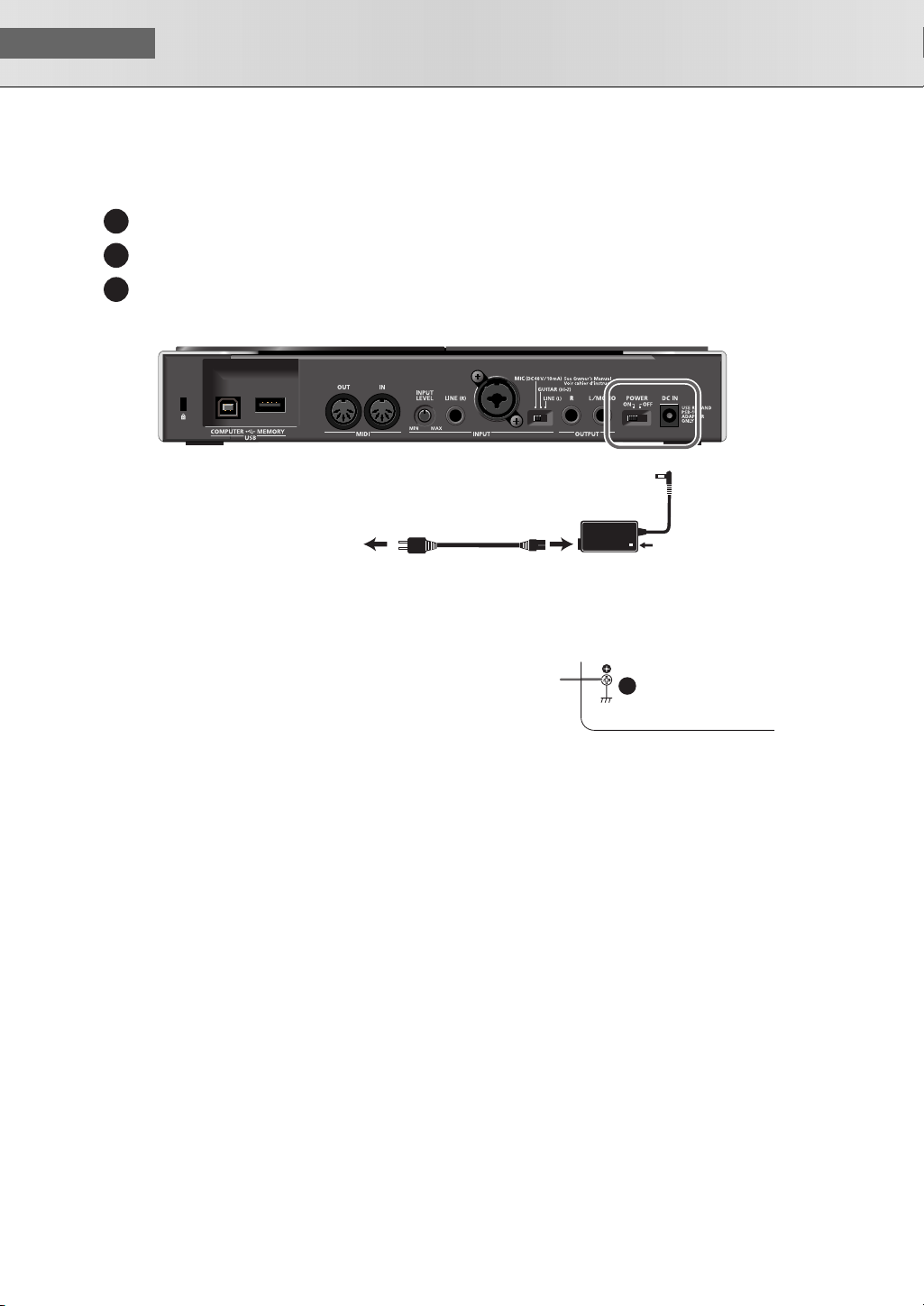
PRISE EN MAIN
■
1
2
3
Mise sous/hors-tension
Branchement de l’adaptateur secteur
Vérifiez que l’interrupteur [POWER] est en position OFF.
Branchez le cordon d’alimentation fourni sur l’adaptateur secteur.
Branchez le connecteur d’alimentation sur la prise DC IN du SonicCell et branchez l’adaptateur
secteur sur une prise alimentée.
fig.AC-setsuzoku.eps
DC IN
Installez l’adaptateur secteur en dirigeant son témoin vers le haut.
(Il s’allume dès son branchement sur une prise secteur)
Prise secteur
fig.AC-setchi.eps
* En fonction des particularités de votre installation,
vous pouvez rencontrer des problèmes d’inconfort
de type sensation de surface granuleuse au toucher, aussi bien pour l’appareil que pour d’éventuels micros ou guitares branchés dessus. Cela est
dû à des courants électriques infinitésimaux qui
sont absolument sans danger. Pour tenter d’y
remédier, vous pouvez relier cette prise de terre
(voir schéma) à une terre externe. Quand l’appareil est mis à la terre, du souffle ou un léger ronflement peuvent alors apparaître pour certaines
configurations. En cas de doute sur la solution à
adopter, adressez-vous à votre centre de maintenance agréé le plus proche ou au distributeur dont
vous dépendez et dont la liste se trouve sur la
page « Information ».
Cordon d’alimentation
Borne
de terre
Adaptateur secteur
(PSB-1U)
Face inférieure du SonicCell
Témoin
Solutions de mise à la terre inappropriées:
• Conduites d’eau (risque d’électrocution)
• Conduites de gaz (risque d’incendie ou d’explosion)
• Terre du téléphone ou d’un paratonnerre (danger en cas d’orage)
* Si vous devez retourner l’appareil, veillez à placer ses coins sur des piles de magazines pour éviter
d’endommager les contrôles de sa face supérieure. Orientez l’appareil de manière à ce qu’aucun contrôle ou bouton ne puisse être endommagé.
* Pendant cette manœuvre, veillez à tenir l’appareil fermement pour éviter de le faire tomber.
18
Page 19
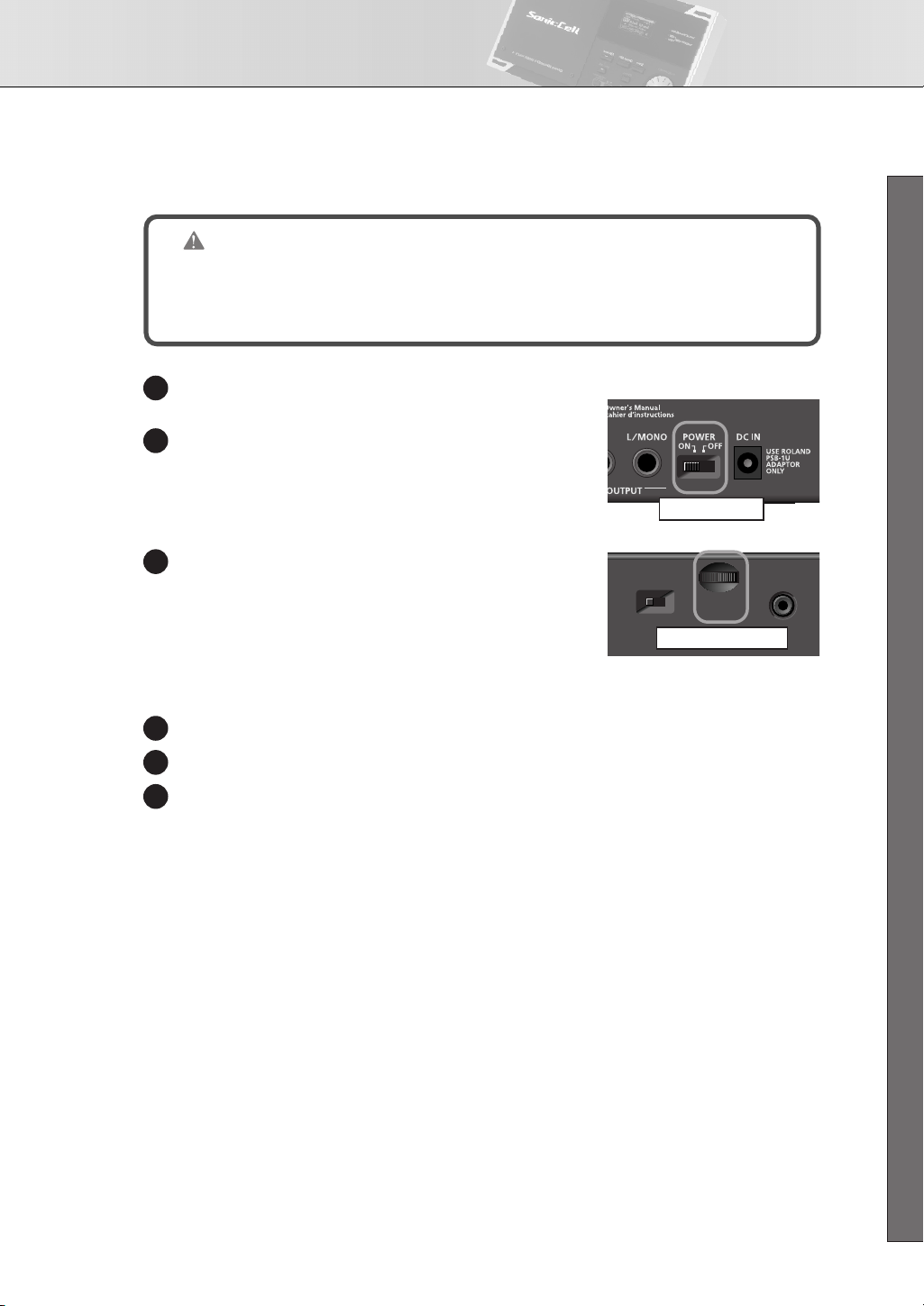
Mise sous/hors-tension
■
Mise sous tension
REMARQUE
Une fois les branchements effectués, mettez vos différents appareils sous tension dans l’ordre
spécifié. Un ordre différent serait susceptible de créer des dysfonctionnements et/ou d’endommager vos haut-parleurs ou votre matériel.
fig.PowerOn.eps
Réduisez au minimum le volume du SonicCell et de vos
1
autres appareils.
Mettez l’interrupteur [POWER] du SonicCell en position ON.
2
* Cet appareil est équipé d’un circuit de protection. Une tem-
porisation de quelques secondes est donc nécessaire, à la
mise sous tension, avant qu’il ne puisse fonctionner normalement.
Utilisez le bouton [MASTER VOLUME] pour régler le volume.
3
■
Mise hors-tension
Face arrière
Interrupteur POWER
Face avant
Bouton MASTER VOLUME
■ PRISE EN MAIN
Réduisez au minimum le volume du SonicCell et de vos autres appareils.
1
Mettez vos autres appareils hors-tension.
2
Mettez l’interrupteur [POWER] du SonicCell en position OFF.
3
L’écran s’éteint et l’appareil se met hors-tension.
19
Page 20
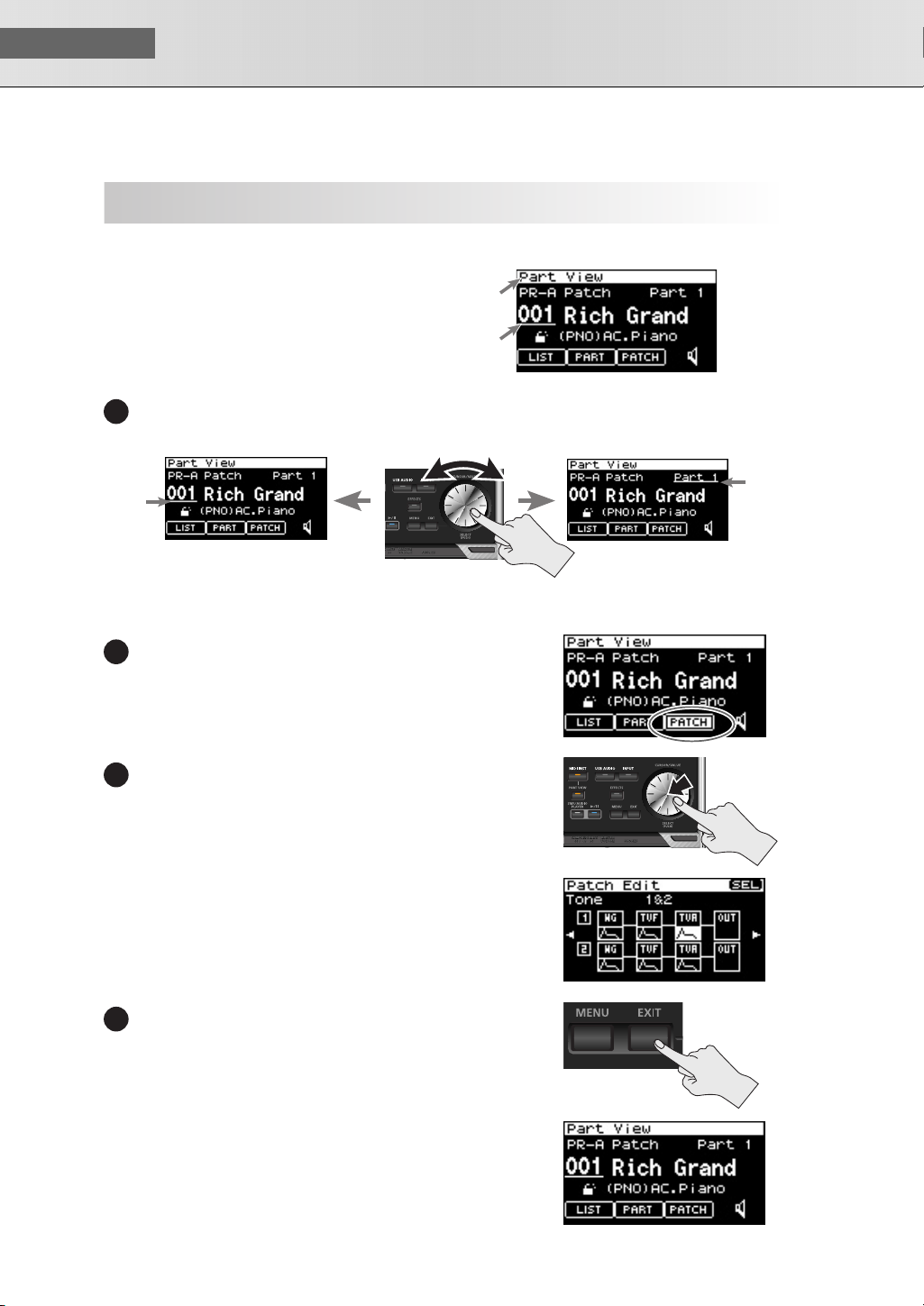
PRISE EN MAIN
L’écran et la molette [CURSOR/VALUE]
Cette présentation n’utilise la page Part View que comme exemple générique.
Accès à la page Part View
Après avoir mis l’appareil sous tension, vérifiez que
[MIDI INST] est allumé et appuyez sur [PART VIEW].
Déplacement du curseur
1
Opérations de base sur le SonicCell
fig.display-sample.eps.
Nom de la
page
Curseur
Le curseur se déplace quand vous tournez la molette [CURSOR/VALUE].
cursor.eps
Tournez
Curseur
Passage d’une page à l’autre
fig.dispCursor3.eps
Utilisez la molette [CURSOR/VALUE] pour amener le cur-
1
seur sur [PATCH].
fig.cursor-push-eps
Appuyez sur [CURSOR/VALUE].
2
fig.disp-PatchEdit.eps
La page Patch Edit apparaît.
fig.exit-push.eps
Appuyez sur [EXIT].
3
Curseur
Appuyez
Appuyez
20
fig.disp-cursor.eps
Vous revenez à la page Part View.
Page 21
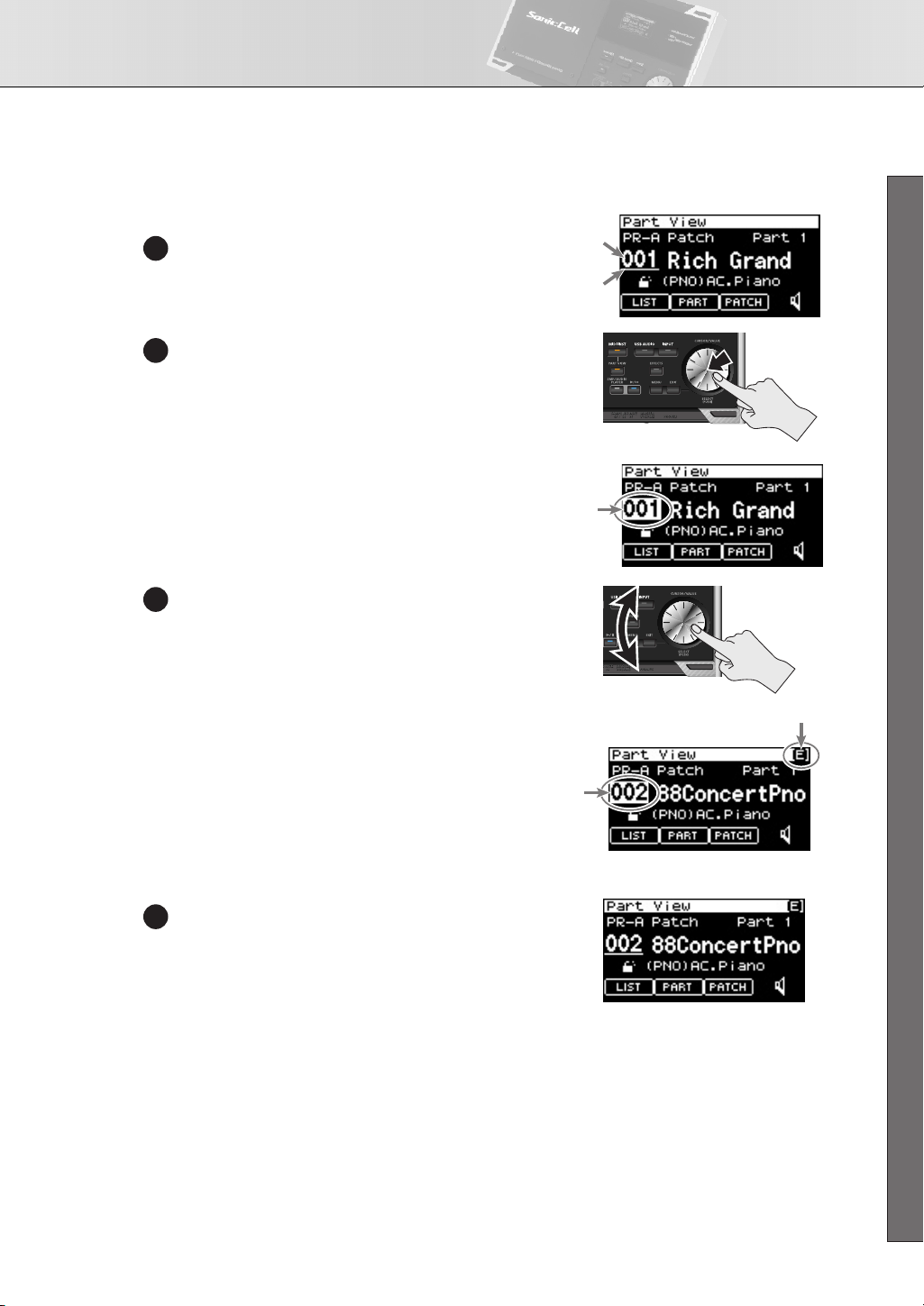
Opérations de base sur le SonicCell
Modification d’une valeur
fig.dispCursorValue1
Changeons par exemple le numéro de Patch.
Tournez la molette [CURSOR/VALUE] pour
1
amener le curseur sur le numéro de Patch.
fig.cursor-push-eps
Appuyez sur [CURSOR/VALUE].
2
fig.dispCursorValue2
fig.cursor-turn.eps
Le numéro de Patch apparaît contrasté.
Tournez la molette [CURSOR/VALUE].
3
■ PRISE EN MAIN
Numéro de Patch
Curseur
Appuyez
La valeur sélectionnée
par le curseur
apparaît contrastée
Tournez
fig.dispCursorValue3
Les valeurs défilent.
Dès que la valeur est modifiée, un « E » apparaît
dans la partie supérieure droite de l’écran.
Il vous indique que vous pouvez procéder à la
sauvegarde de cette modification.
Sauvegarde de la Performance
➝
Voir « Sauvegarde d’une Performance »
(p. 73).
fig.disp-cursorValue4.eps
Appuyez à nouveau sur [CURSOR/VALUE].
1
4
Le curseur revient à son état original.
Apparaît quand vous
modifiez une valeur
Valeur
modifiée
21
Page 22
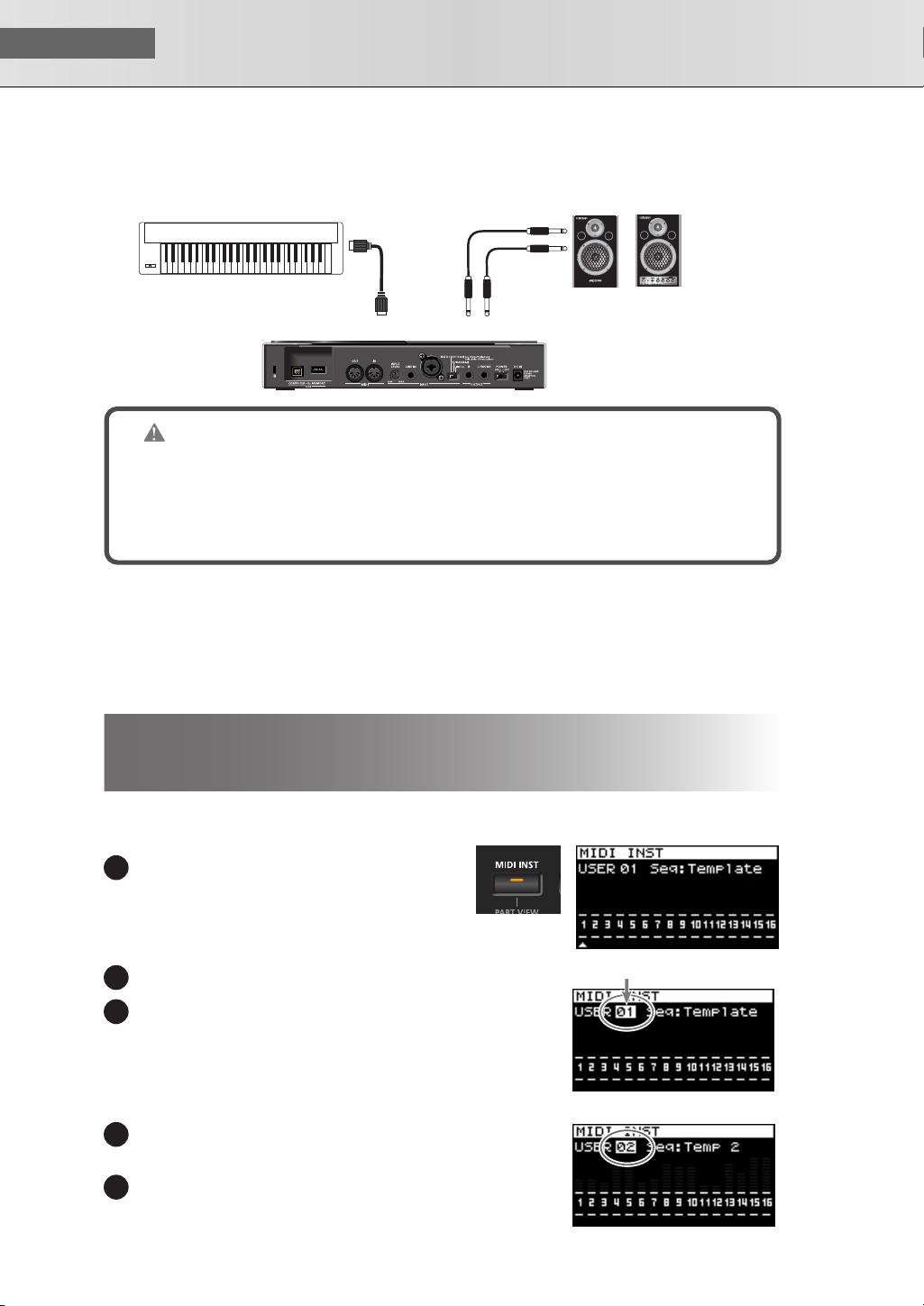
PRISE EN MAIN
■
Utilisation du SonicCell comme générateur de son MIDI
Branchements
fig.setsuzoku-MIDI.eps
MIDI OUT
Clavier MIDI
MIDI IN
OUTPUT
Enceintes amplifiées, etc.
REMARQUE
Pour éviter d’endommager vos enceintes ou votre matériel, veillez à réduire le volume de tous
vos appareils au minimum et à les mettre hors-tension avant d’effectuer vos branchements.
L’utilisation de câbles comportant des résistances peut rendre le signal source trop faible pour
les entrées INPUT. Si un tel problème apparaît, remplacez-les par des câbles sans résistances.
■
Mode Performance et mode Patch
Quand le SonicCell est utilisé en tant que générateur de son MIDI, vous avez le choix entre deux modes:
Patch et Performance.
À la mise sous tension, le mode Performance est sélectionné par défaut.
Pour plus de détails sur ces deux modes, reportez-vous à la p. 54.
Utilisation du SonicCell en mode Performance
22
■
Choix d’une Performance
fig.button-MIDI-INST-Lite.epsfig.disp-MIDIINST.eps
Appuyez sur [MIDI INST] (son témoin s’allume).
1
La page MIDI INST apparaît.
fig.dispMIDIInst1.eps
Amenez le curseur sur le numéro de Performance.
2
Appuyez sur [CURSOR/VALUE].
13
Le numéro de Performance apparaît contrasté.
Pour plus de détails sur l’utilisation de [CURSOR/VALUE], voir p. 20.
fig.dispMIDIPrfmNum2.eps
Tournez la molette [CURSOR/VALUE] pour modifier le numéro
14
de Performance. Le son change en conséquence.
Appuyez sur [CURSOR/VALUE].
15
Numéro de Performance
Page 23
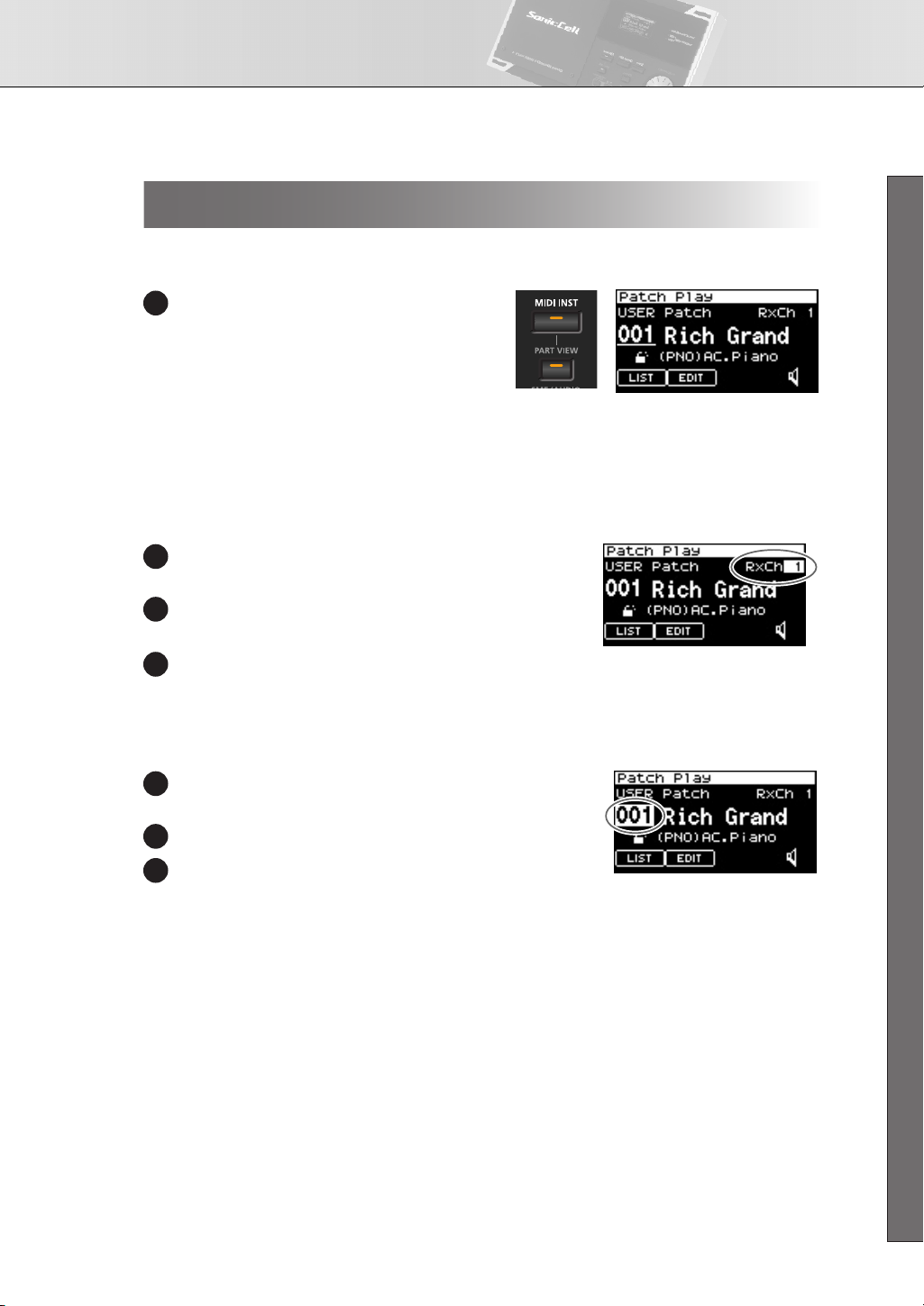
Utilisation du SonicCell comme générateur de son MIDI
Utilisation du SonicCell en mode Patch
■
Sélection du mode Patch
fig.button-MIDI-PART.eps/fig.disp-PatchPlay.eps
Dans la page MIDI INST appuyez simultané-
1
ment sur [MIDI INST] et [PART VIEW].
Le SonicCell passe en mode Patch et la page
Patch Play apparaît.
En maintenant [MIDI INST] enfoncé et en
appuyant sur [PART VIEW], vous pouvez retourner au mode Performance et la page MIDI INST
réapparaît.
■
Choix du canal MIDI
fig.dispPtchPlyRxch.eps
Dans la page Patch Play tournez la molette [CURSOR/
1
VALUE] pour amener le curseur sur « RxCh ».
Appuyez sur [CURSOR/VALUE].
2
La valeur du canal de réception RxCh devient contrastée.
Tournez la molette [CURSOR/VALUE] pour faire correspon-
3
dre la valeur « RxCh » à celle du canal de transmission de l’unité MIDI branchée en MIDI IN.
■ PRISE EN MAIN
■
Sélection des sons
fig.dispPtchSelect.eps
Dans la page Patch Play tournez la molette [CURSOR/
1
VALUE] pour amener le curseur sur le numéro de Patch.
Appuyez sur [CURSOR/VALUE].
2
Tournez la molette [CURSOR/VALUE] pour changer de
3
numéro de Patch.
Le son est modifié en conséquence.
23
Page 24
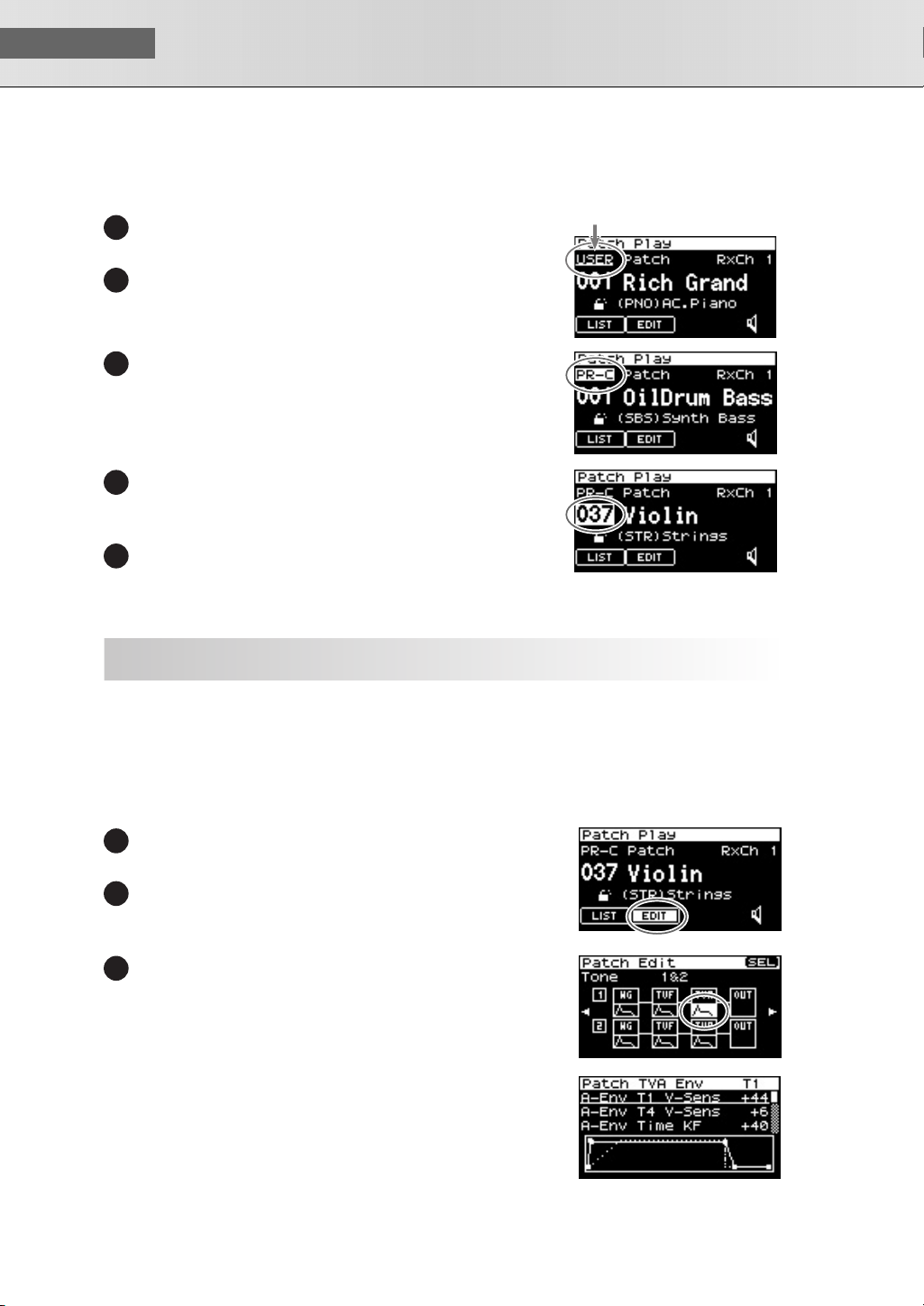
PRISE EN MAIN
Exemple: Sélection du patch « 037 Violin » dans le groupe « PR-C »
1
2
13
4
5
fig.dispPtchSlct01.eps
Dans la page Patch Play utilisez la molette [CURSOR/VALUE]
pour amener le curseur sur le groupe de Patchs.
Appuyez sur [CURSOR/VALUE].
fig.dispPtchSlct02.eps
Tournez la molette [CURSOR/VALUE] pour sélectionner PR-C,
puis appuyez sur cette molette.
fig.dispPtchSlct03.eps
Tournez la molette [CURSOR/VALUE] pour amener le curseur
sur le numéro de Patch et appuyez sur la molette.
Le numéro de Patch apparaît contrasté.
Tournez la molette [CURSOR/VALUE] pour sélectionner le
numéro de patch 037.
Le son « Violin » est sélectionné.
Groupe de Patch
Modification des sons (édition d’un patch)
Avant de poursuivre, sélectionnez le son « 037 Violin » du groupe « PR-C » comme indiqué ci-dessus.
■
Édition de l’enveloppe d’amplitude
Cela détermine la manière dont le son apparaît puis s’atténue.
Accédez à la page Patch Edit
fig.dispPtchPly-Edithanten.eps
Dans la page Patch Play utilisez la molette [CURSOR/VALUE]
1
pour amener le curseur sur « EDIT ».
Appuyez sur [CURSOR/VALUE].
2
La page Patch Edit apparaît.
fig.dispPtchEdtTVA.eps
Tournez la molette [CURSOR/VALUE] pour contraster la repré-
3
sentation graphique située sous le « TVA » du Tone 1 et appuyez
sur [CURSOR/VALUE].
fig.disp-PatchTVAEnv.eps
La page Patch TVA Envelope (T1) apparaît.
24
Page 25
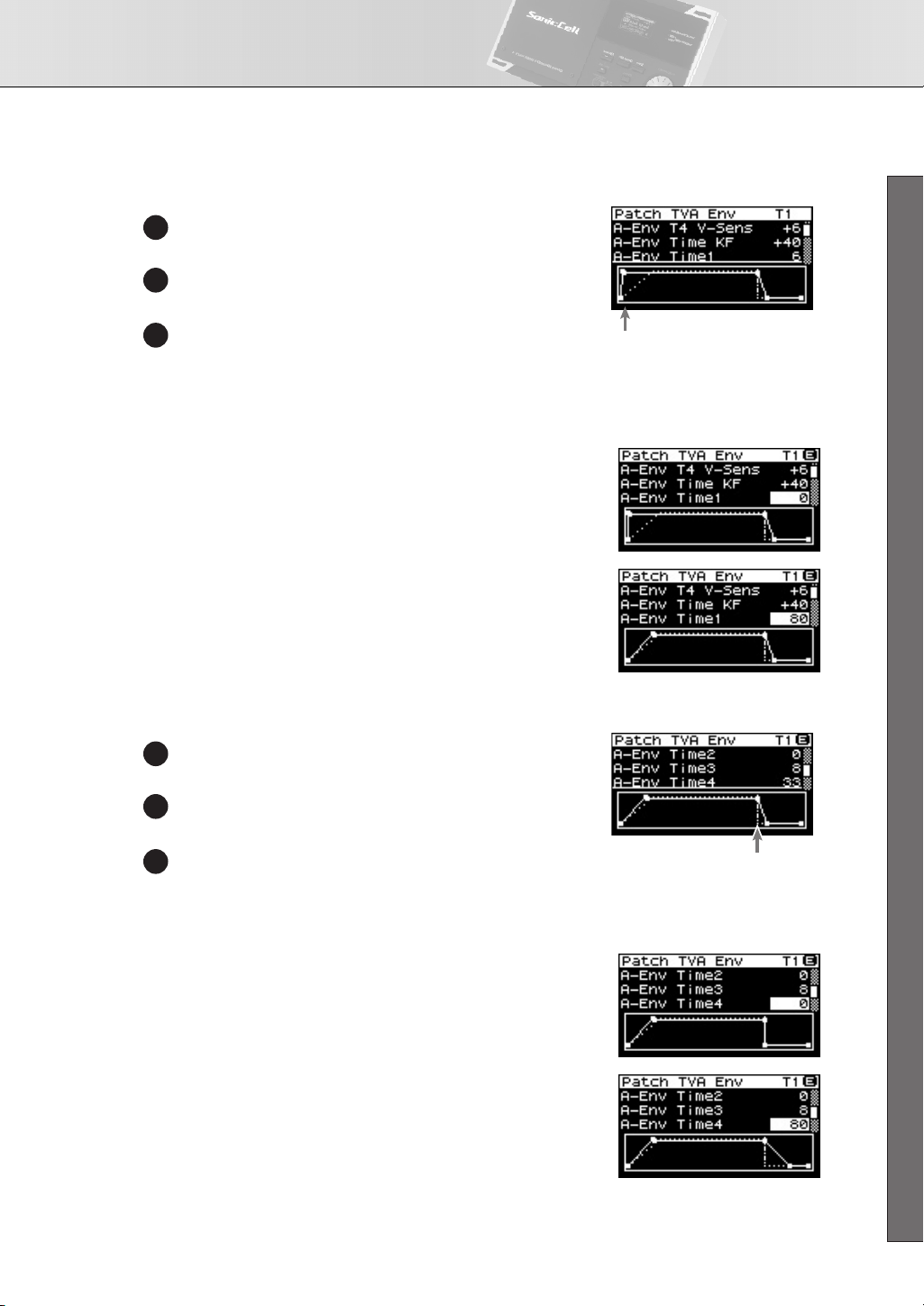
Utilisation du SonicCell comme générateur de son MIDI
Réglage de l’attaque
fig.dispTVAEnv.eps
Tournez la molette [CURSOR/VALUE] pour amener le curseur sur
4
« A-Env Time1 ».
Appuyez sur [CURSOR/VALUE].
5
La valeur correspondante apparaît contrastée.
Tournez la molette [CURSOR/VALUE] pour la modifier et
6
appuyez sur [CURSOR/VALUE] pour la valider.
Le changement de valeur provoque la modification simultanée du
graphique de la partie inférieure de l’écran.
L’appui sur [EXIT] ramène à la page précédente.
fig.disp-TVAEnvT1h1.eps
•
Pour que le son démarre immédiatement à l’appui sur une
touche:
➝ Réglez « A-Env Time1 » sur une valeur faible
fig.disp-TVAEnvT1h2.eps
• Pour que le son n’apparaisse que progressivement à l’appui
sur une touche:
➝ Réglez « A-Env Time1 » sur une valeur élevée
■ PRISE EN MAIN
T1 (enfoncement de la touche)
Réglage de l’atténuation
fig.dispTVAEnvT4.eps
Tournez la molette [CURSOR/VALUE] pour amener le curseur sur
7
« A-Env Time4 ».
Appuyez sur [CURSOR/VALUE].
8
La valeur correspondante apparaît contrastée.
Tournez la molette [CURSOR/VALUE] pour la modifier et
9
appuyez sur [CURSOR/VALUE] pour la valider.
Le changement de valeur provoque la modification du graphique de la partie inférieure de l’écran.
L’appui sur [EXIT] ramène à la page précédente.
fig.disp-TVAEnvT4h1.eps
• Pour que le son s’arrête immédiatement au relâchement de
la touche:
➝ Réglez « A-Env Time4 » sur une valeur faible
fig.disp-TVAEnvT4h2.eps
• Pour que le son s’atténue progressivement après le relâchement de la touche:
➝ Réglez « A-Env Time4 » sur une valeur élevée
T4 (relâchement de la touche)
25
Page 26
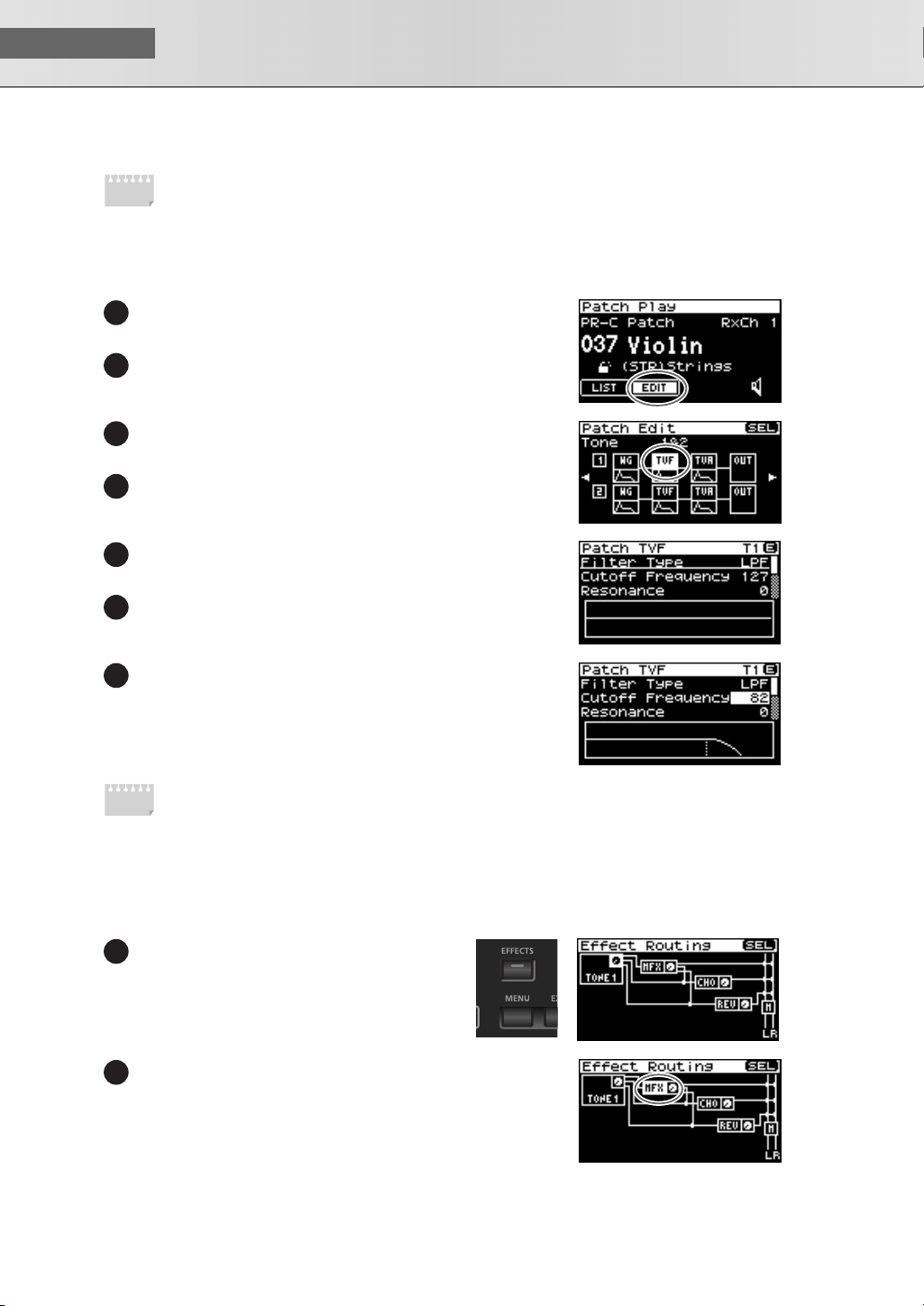
PRISE EN MAIN
MEMO
Pour plus de détails sur l’enveloppe d’amplitude, voir p. 107.
Pour sauvegarder le Patch ainsi édité, voir p. 116.
■ Édition du filtre
La modification des réglages du filtre permet de rendre le son plus clair ou plus sombre.
fig.dispPtchPly-Edithanten.eps
Dans la page Patch Play tournez la molette [CURSOR/VALUE]
1
pour amener le curseur sur « EDIT ».
Appuyez sur [CURSOR/VALUE].
2
La page Patch Edit apparaît.
fig.dispPtchEdtTVF.eps
Tournez la molette [CURSOR/VALUE] pour amener le curseur sur
3
« TVF ».
Appuyez sur [CURSOR/VALUE].
4
La page Patch TVF apparaît.
fig.disp-PatchTVF1.eps
Tournez la molette [CURSOR/VALUE] pour amener le curseur sur
5
« Cutoff Frequency ».
Appuyez sur [CURSOR/VALUE].
6
La valeur apparaît contrastée.
fig.disp-PatchTVF-Cutoff.eps
Tournez la molette [CURSOR/VALUE] pour modifier la valeur et
7
appuyez sur [CURSOR/VALUE] pour la valider.
Le changement de valeur provoque la modification simultanée du
graphique de la partie inférieure de l’écran.
L’appui sur [EXIT] ramène à la page précédente.
MEMO
Pour plus de détails sur le filtre, voir p. 102.
Pour sauvegarder le Patch ainsi édité, voir p. 116.
■ Changement de l’effet
Les effets consistent en une série de traitements que vous pouvez appliquer au son. Ils peuvent modifier son
caractère de manière très importante.
fig.button-EFFECTS.epsfig.disp-EfxRouting.eps
Dans la page Patch Play appuyez sur
1
[EFFECTS].
La page Effect Routing apparaît.
fig.dispEfxRtF1.eps
Tournez la molette [CURSOR/VALUE] pour amener le curseur sur
2
« MFX ».
fig.dispMFX.eps
26
Page 27
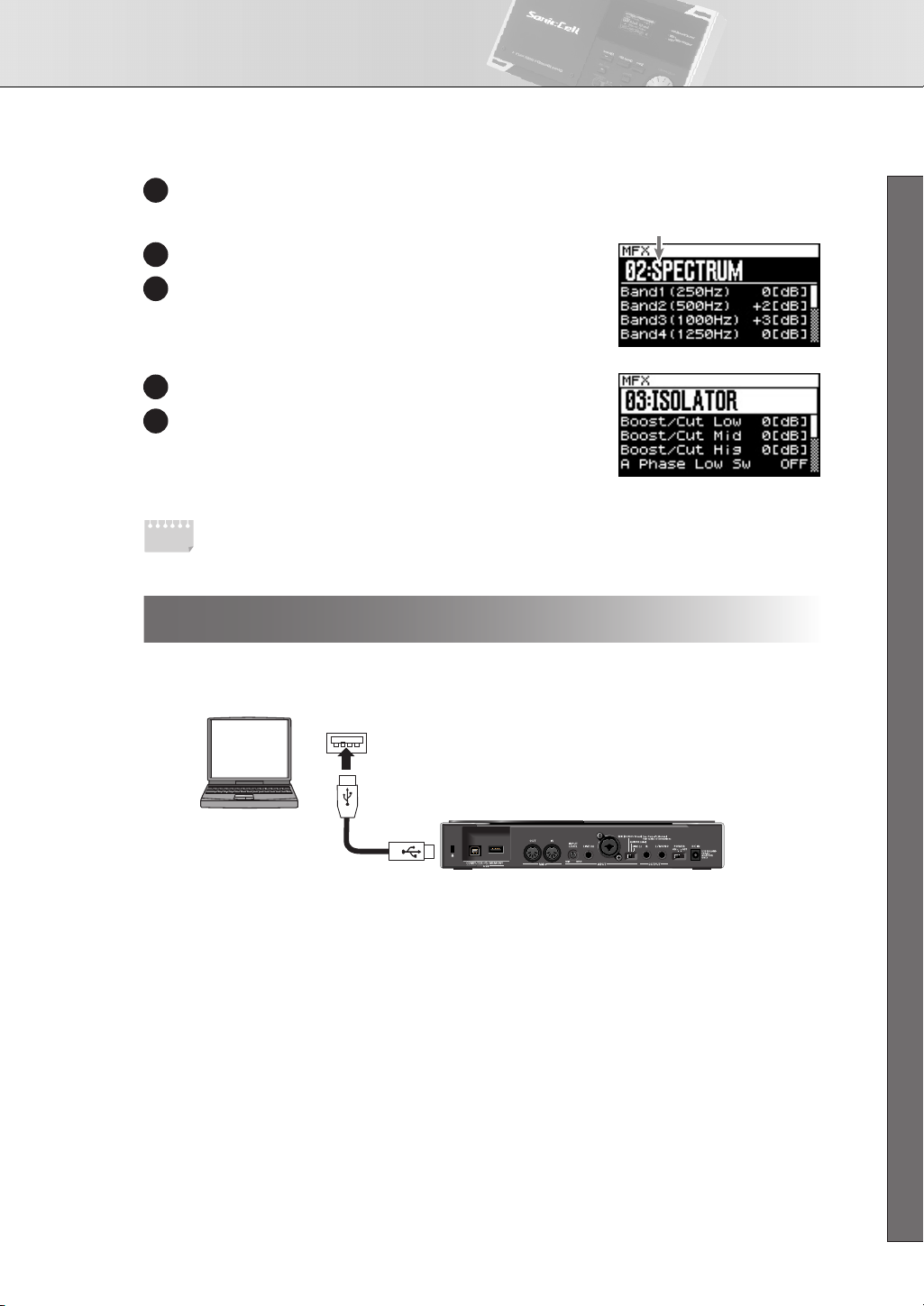
Utilisation du SonicCell comme générateur de son MIDI
Appuyez sur [CURSOR/VALUE].
3
fig.disp-MFX.eps
La page MFX apparaît.
Utilisez la molette [CURSOR/VALUE] pour choisir le type MFX.
4
Appuyez sur [CURSOR/VALUE].
5
Le nom (type) de l’effet MFX apparaît contrasté.
Utilisez la molette [CURSOR/VALUE] pour changer d’effet.
6
Appuyez sur [CURSOR/VALUE].
7
L’appui sur [EXIT] ramènerait à la page précédente.
MEMO
Pour plus de détails sur l’édition d’effets, voir p. 132.
Pour sauvegarder le Patch ainsi édité, voir p. 116.
Type MFX
Utilisation de l’éditeur et de l’archiveur
Branchements
fig.setsuzoku-MIDI-editor.eps
Ordinateur
Vers le port USB
de l’ordinateur
■ PRISE EN MAIN
Port USB « COMPUTER »
Câble USB
Un logiciel d’édition et d’archivage spécifique est livré avec le SonicCell.
L’éditeur permet de modifier les paramètres de Patch et de Performance du SonicCell à partir de l’écran de
l’ordinateur.
L’édition est ainsi rendue plus facile que sur le petit écran incorporé du SonicCell.
L’archiveur permet, quant à lui, de gérer les sons modifiés à partir de l’écran de l’ordinateur.
Pour plus de détails sur l’installation du logiciel, voir p. 31.
Pour plus de détails sur l’utilisation du logiciel, reportez-vous au manuel en pdf installé avec le logiciel.
27
Page 28
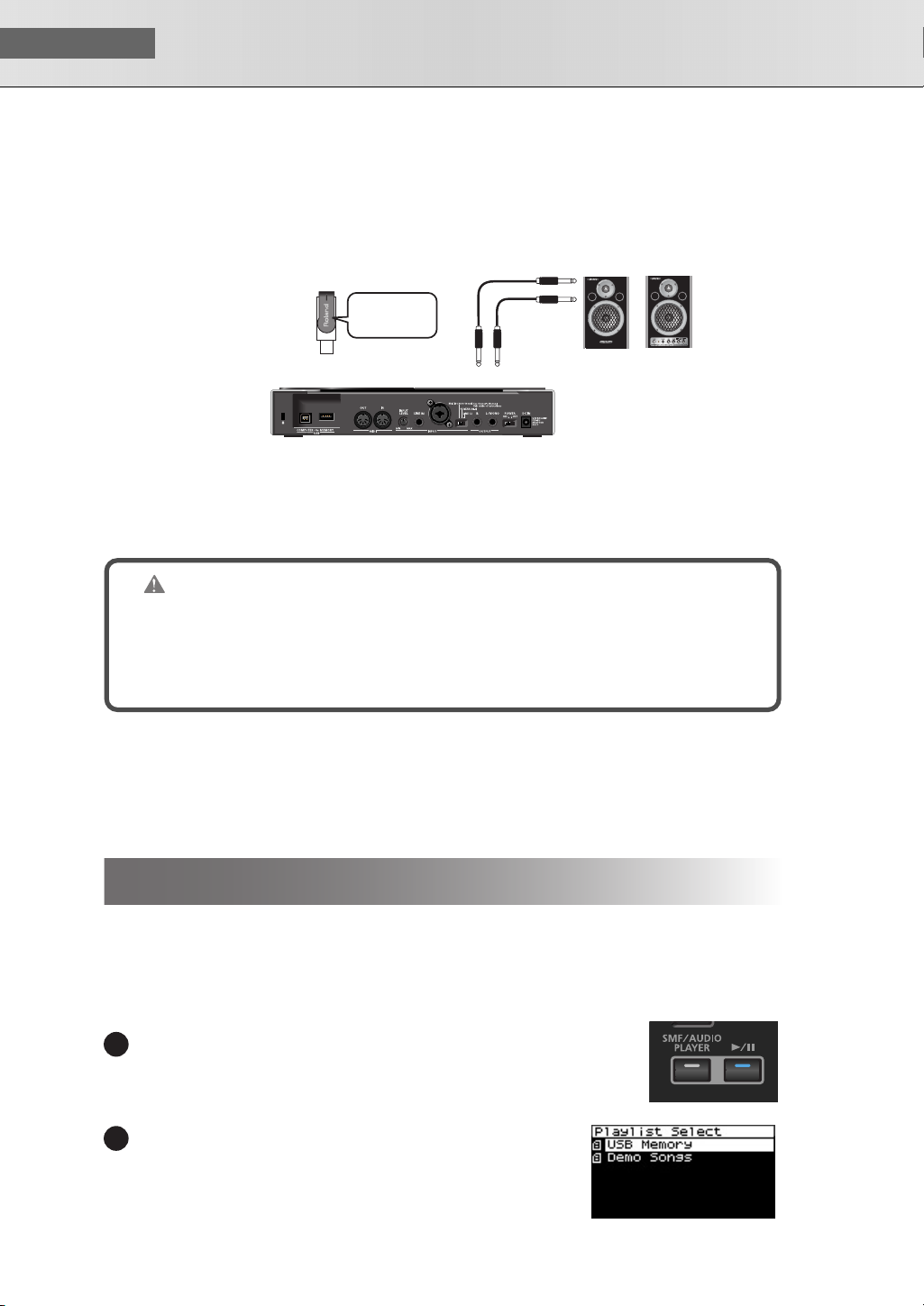
PRISE EN MAIN
Le SonicCell peut mettre en lecture des fichiers MIDI (SMF) ou des fichiers audio (WAV, AIFF, MP3).
Cela peut vous permettre de lancer un accompagnement pendant une prestation en direct.
■ Branchements
Lecture de songs
fig.setsuzoku-pbm.eps
(accompagnement nomade)
* Sauvegardez vos
fichiers à la racine du
répertoire de votre clé
USB.
* Utilisez de préférence les clés USB de marque Roland. Nous ne pouvons garantir le bon fonctionnement de
supports mémoire d’une autre marque.
* Ne branchez la clé USB qu’après que le SonicCell ait été mis sous tension.
* Si, après avoir retiré la clé USB, vous voulez la rebrancher sur l’appareil, vous devrez préalablement étein-
dre puis rallumer le SonicCell.
Clé USB
SMF, WAV,
AIFF, MP3
Enceintes amplifiées etc.
OUTPUT
REMARQUE
Pour éviter d’endommager vos enceintes ou votre matériel, veillez à réduire le volume de tous
vos appareils au minimum et à les mettre hors-tension avant d’effectuer vos branchements.
L’utilisation de câbles comportant des résistances peut rendre le signal source trop faible pour
les entrées INPUT. Si un tel problème apparaît, remplacez-les par des câbles sans résistances.
■ Formats de fichiers compatibles
Pour plus de détails sur les formats de fichiers compatibles avec le SonicCell, voir p. 168.
■ Lecture des morceaux de démonstration
Voir p. 15.
28
Mise en lecture
Avant de poursuivre, vérifiez que la clé USB contenant le morceau à mettre en lecture est bien branchée sur
le SonicCell.
Vérifiez également que le SonicCell est bien en mode Performance (p. 60 ).
* Lors de la sauvegarde de morceaux (Songs) sur la clé USB, veillez à ce que les fichiers soient bien à la
racine du répertoire pour qu’ils apparaissent dans la liste de lecture « USB Memory ».
fig.button-PBM.eps
Appuyez sur [SMF/AUDIO PLAYER].
1
La page Playlist Select apparaît.
fig.disp-PlyLstSlct-Root.eps
Tournez la molette [CURSOR/VALUE] pour amener le curseur sur
2
« USB Memory ».
Page 29
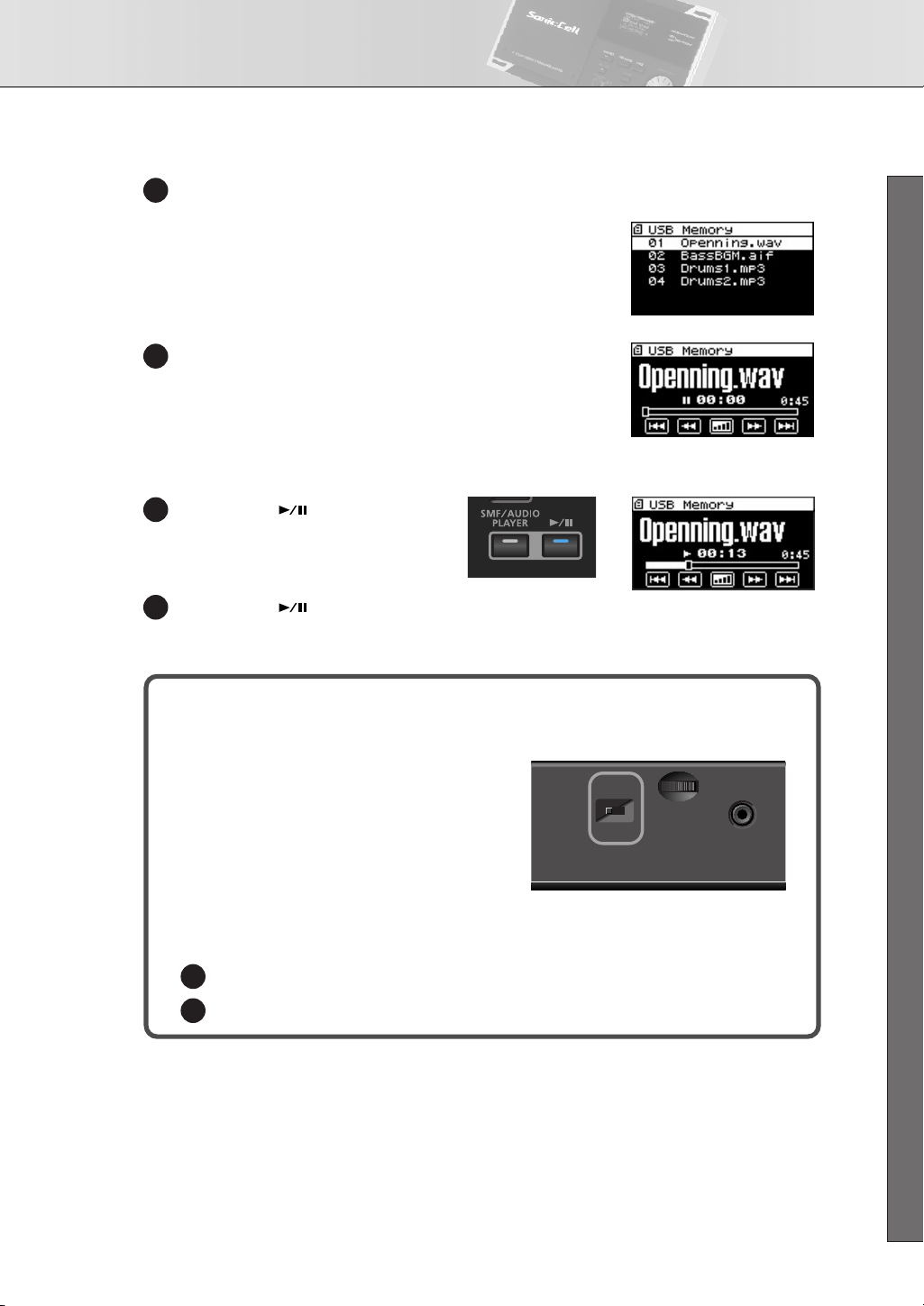
Lecture de songs (accompagnement nomade)
Appuyez sur [CURSOR/VALUE].
3
fig.disp-PlayListC.eps
La liste des songs présents sur la clé USB apparaît.
fig.disp-PlayListSong.eps
Tournez la molette [CURSOR/VALUE] pour sélectionner un
4
Song et appuyez sur [CURSOR/VALUE] pour le valider.
Le morceau sélectionné s’affiche.
* La durée du Song affiché à l’écran peut différer légèrement de
sa durée réelle.
fig.button-PBM.eps/fig.disp-song-play.eps
Appuyez sur [ ].
5
Le Song sélectionné est mis en lecture.
Appuyez sur [ ] pour arrêter le
6
Song.
L’appui sur [EXIT] ramène à la page précédente.
À propos de la fréquence d’échantillonnage
fig.SmplRateSW.eps
Le SonicCell ne peut lire que des fichiers audio
sauvegardés avec la même fréquence d’échantillonnage que celle définie par la position du sélecteur [SAMPLING RATE] de sa face avant.
Les fichiers à une autre fréquence d’échantillonnage apparaîtront bien dans la liste mais ne pourront pas être sélectionnés ni mis en lecture.
Pour pouvoir les lire, vous devrez modifier la position du sélecteur, puis éteindre et rallumer le SonicCell.
■ PRISE EN MAIN
SÉLECTEUR
SAMPLING RATE
Modifiez la position du sélecteur [SAMPLING RATE].
1
Éteignez le SonicCell puis rallumez-le.
2
29
Page 30
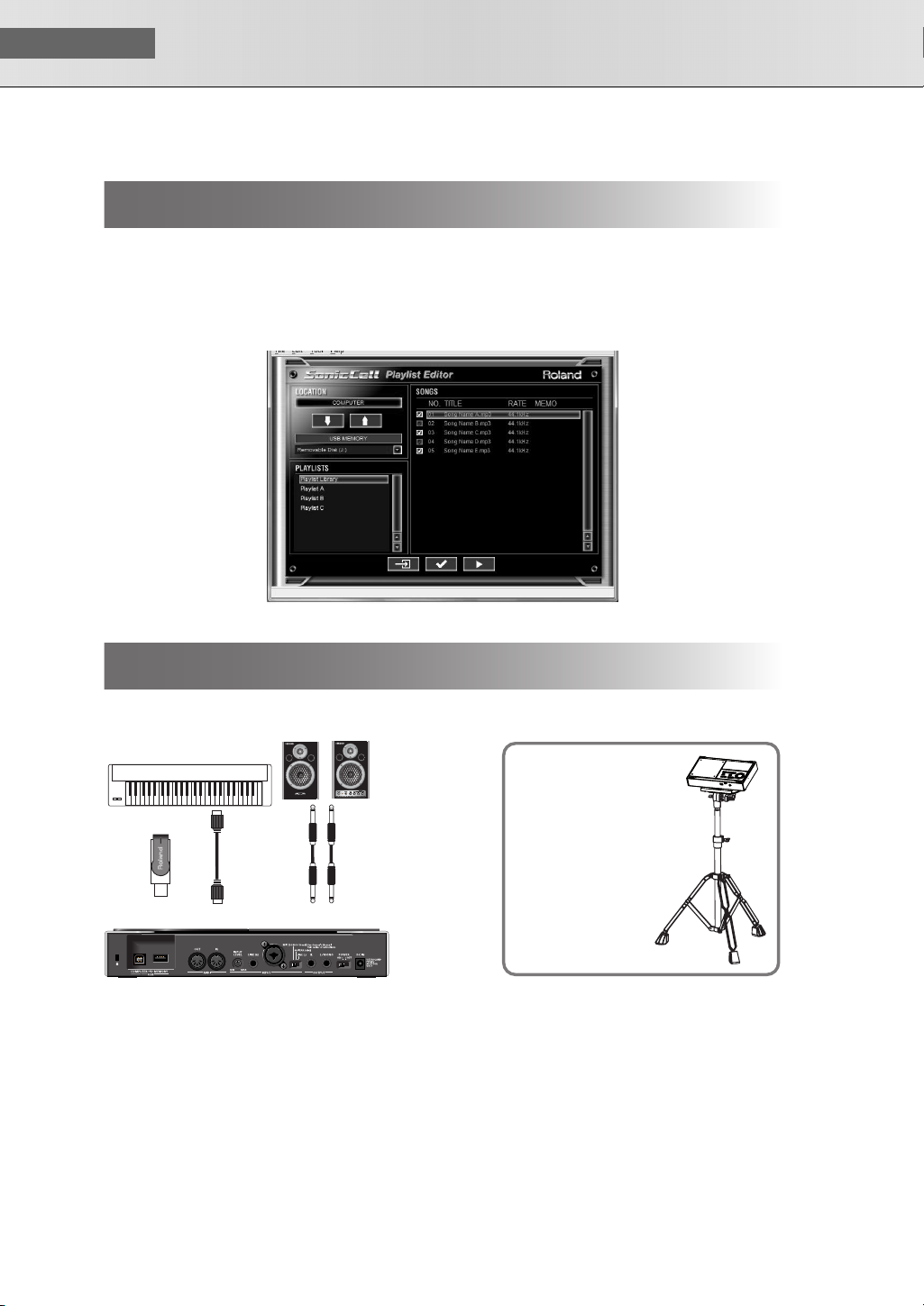
PRISE EN MAIN
Création d’une liste de lecture (playlist)
Le logiciel « SonicCell Playlist Editor » vous permet de créer une liste de lecture sur le SonicCell.
Si vous utilisez le SonicCell pour vous accompagner, la création d’une telle liste vous permettra d’enchaîner
vos morceaux rapidement dans un ordre prédéfini.
Pour plus de détails sur l’installation du logiciel « SonicCell Playlist Editor », voir p. 31.
Pour plus de détails sur l’utilisation du logiciel, reportez-vous au manuel en pdf qui a été installé avec lui.
screen-playlisteditor.eps
Pilotage MIDI pendant la lecture d’un song
■ Branchements
fig.setsuzoku-pbm-MIDI.epsfig.setsuzoku-pds10.eps
Clavier MIDI
Clé USB
PDS-10 BKT-S
MIDI IN
MIDI OUT
Enceintes amplifiées etc.
OUTPUT
En utilisant le pied PDS-10
et le support BKT-S
(vendus séparément), vous
pouvez installer le
SonicCell comme ceci :
*Si vous utilisez le PDS-10,
étendez ses pieds au
maximum et vérifiez que
la hauteur de l’ensemble,
SonicCell compris,
n’excède pas 1 m.
30
Page 31

Branchement du SonicCell sur l’ordinateur
Vous pouvez aussi utiliser le SonicCell comme générateur de son externe pour votre logiciel audio-MIDI.
REMARQUE
Vous devez installer son pilote (driver) avant de brancher le SonicCell sur l’ordinateur.
■ Exemple de branchement et préparation à l’installation
fig.setsuzoku-DAW.eps
Ordinateur
Vers le port USB
de l’ordinateur
Débranché
Hors-tension
Câble USB
Port USB « COMPUTER »
Face arrière
Clavier MIDI
MIDI OUT
MIDI IN
Enceintes amplifiées etc.
OUTPUT
Dans la page System,
mettez USB MIDI
THRU sur ON (p. 173)
Hors-tension
■ PRISE EN MAIN
Face avant
Réglez la fréquence
d’échantillonnage sur 44,1 kHz
REMARQUE
Pour éviter d’endommager vos enceintes ou votre matériel, veillez à réduire le volume de tous
vos appareils au minimum et à les mettre hors-tension avant d’effectuer vos branchements.
L’utilisation de câbles comportant des résistances peut rendre le signal source trop faible pour
les entrées INPUT. Si un tel problème apparaît, remplacez-les par des câbles sans résistances.
REMARQUE
Vous ne pouvez ni vendre ni louer le logiciel fourni avec cet appareil sans l’autorisation du
détenteur du copyright. Toute duplication est strictement interdite.
31
Page 32

PRISE EN MAIN
dousa.eps
Configuration système du SonicCell Editor
Windows
Windows : Microsoft® Windows® XP
Processeur : Pentium®/Celeron® 1,4 GHz ou plus
RAM : 512 Mo ou plus
Disque dur : 160 Mo ou plus
Écran : 1280 x 800 ou plus / couleur 24 bits ou plus
Autres : Ordinateur doté d’un port USB compatible USB
* *Bien que Roland ait testé de très nombreux modèles d’ordinateurs et ait pu déterminer qu’en général un
appareil répondant aux caractéristiques ci-contre permet un fonctionnement correct du SonicCell, nous ne
pouvons garantir qu’un modèle précis doive nécessairement donner toute satisfaction avec les applications
SonicCell sur la seule base d’une concordance avec ces caractéristiques minimum. Trop de variables
peuvent intervenir incluant des variations dans la conception des cartes mères, et dans les choix opérés par
les constructeurs pour divers autres composants ou périphériques.
* Dans un contexte d’amélioration constante de nos produits, les caractéristiques et/ou le contenu de cet
ensemble peuvent être sujets à modifications sans préavis.
Microsoft® Windows Vista™
* Non compatible avec la version 64 bits de
Windows Vista™.
Revision 2.0 ou mieux
* Processeur Intel recommandé.
* SonicCell peut ne pas fonctionner à son maximum en
présence d’une carte USB 2.0 additionnelle.
Lecteur CD-ROM
Mac OS X
Version système : Mac OS 10.4.3 ou
Processeur : PowerPC G4 1 GHz ou
RAM : 512 Mo ou plus
Disque dur : 160 Mo ou plus
Écran : 1280 x 800 ou plus / 1670
Autres : Ordinateur Macintosh Apple
doté d’un port USB 2.0
Lecteur CD-ROM
ultérieur
plus / processeur Intel
millions de couleurs
ou plus
■ Procédures d’installation
Windows XP............................................ p. 33
Windows Vista ........................................ p. 35
Mac OS .................................................... p. 37
Installation de SONAR LE ......................p. 152
Caractéristiques de la version plug-in de l’éditeur
L’éditeur SonicCell est fourni sous deux versions: une version autonome et un insérable (plug-in).
Formats d’insérables (plug-in)
• Windows: VSTi
• Mac: VSTi, Audio Unit
Applications pour lesquelles la compatibilité a été vérifiée
Si vous utilisez la version « plug-in » de l’éditeur, reportez-vous aux explications correspondantes:
• SONAR LE ➝ p. 152
• SONAR 6.2 ➝ p. 157
• CUBASE 4 ➝ p. 160
• Logic Pro 7.2 ➝ p. 163
* Pour pouvoir utiliser la version insérable (plug-in) de l’éditeur, votre ordinateur doit correspondre aux caracté-
ristiques ci-dessus ainsi qu’aux caractéristiques minimums exigées par l’application audio-MIDI que vous voulez utiliser.
* La compatibilité de la version insérable (plug-in) de l’éditeur a été vérifiée avec les principales applications
audio-MIDI du marché, mais nous ne pouvons garantir qu’elle soit acquise pour toutes les applications existantes.
32
Page 33

Branchement du SonicCell sur l’ordinateur
Windows XP
Pour pouvoir installer le pilote (driver) et l’application, vous devez avoir ouvert une session en tant qu’administrateur.
* Pour plus de détails à ce sujet, adressez-vous à l’administrateur système de votre ordinateur.
REMARQUE
Dans le dossier « XP » du CD SonicCell Editor se trouve un fichier « Read me (Lisez-moi) »
(Readme_E.html), qui explique l’installation du pilote et qui comporte également un certain nombre de conseils en cas de problème. Sa lecture est conseillée.
Installation du pilote (driver)
Lancez Windows sans que l’ordinateur n’ait de câbles USB branchés (à l’exception du clavier et
1
de la souris si vous en utilisez une).
■ PRISE EN MAIN
Ouvrez une session sous un des noms d’utilisateur suivants.
2
• Un utilisateur appartenant au groupe Administrators: Administrator, par exemple.
• Un utilisateur dont le type de compte est Computer Administrator
* Pour plus de détails à ce sujet, adressez-vous à l’administrateur système de votre ordinateur.
Fermez toutes les applications.
3
Quittez également tout logiciel antivirus ou de surveillance du système.
Insérez le CD-ROM « SonicCell Editor » dans le lecteur de l’ordinateur et accédez au dossier XP
4
dans le dossier Driver, puis double-cliquez sur le fichier Setup.exe qui s’y trouve.
L’écran affiche un dialogue d’alerte indiquant que le pilote SonicCell Roland va être installé sur
5
cet ordinateur.
Cliquez sur [Next] (continuer).
* En présence d’un autre type de message, suivez les instructions qu’il donne.
Un message de confirmation apparaît. Poursuivez en suivant les instructions fournies à l’écran.
6
33
Page 34

PRISE EN MAIN
Paramétrage de Windows
■ Paramétrage du système
Ces réglages servent à prévenir d’éventuels problèmes de coupure de son susceptibles d’intervenir en lecture audio à partir de votre ordinateur.
1
2
3
1
4
5
■ Paramétrage pour l’utilisation du lecteur Windows Media
fourni avec Windows
Ouvrez le panneau de configuration et double-cliquez sur « Système »
* Si cet icône n’est pas présent à l’écran, cliquez sur la catégorie « Performances et maintenance » puis
cliquez sur « Système ».
Cliquez sur l’onglet « Avancé » et dans le cadre « Performances » cliquez sur [Paramètres].
Cliquez sur l’onglet « Avancé ».
Choisissez « Les services d’arrière-plan » et cliquez sur [OK].
Cliquez sur [OK] pour refermer la fenêtre des propriétés système.
Ouvrez le panneau de configuration et double-cliquez sur « Sons et périphériques audio »
1
* Si cet icône n’est pas présent à l’écran, cliquez sur la catégorie « Sons, voix et périphériques audio »,
puis cliquez sur « Sons et périphériques audio ».
Dans « Lecture audio » choisissez « Roland SonicCell » en sortie et cliquez sur « par défaut ».
2
Choisissez également « Roland SonicCell » pour la « Lecture MIDI ».
Cliquez sur [OK] pour refermer la fenêtre « Sons et périphériques audio ».
3
Lancez « Lecteur Windows Media », mettez en lecture un fichier audio puis un fichier MIDI et véri-
14
fiez que vous entendez correctement vos morceaux.
Installation de l’éditeur SonicCell
Insérez le CD-ROM « SonicCell Driver » dans le lecteur CD, accédez au dossier « Editor » et dou-
1
ble-cliquez sur le fichier « Setup.exe ».
La page « Welcome » apparaît. Cliquez sur [Next].
2
Suivez les indications fournies à l’écran pour installer l’éditeur SonicCell.
3
Cette procédure combine les installations du SonicCell Editor, de son insérable (plug-in) « SonicCell
Editor VSTi », de l’archiveur « SonicCell Librarian », de l’éditeur de listes de lecture « SonicCell Playlist Editor » et des manuels en ligne correspondants.
Les manuels en ligne de chaque éditeur sont accessibles dans le dossier
« Démarrer|Tous les programmes|SonicCell Editor » sous forme de fichiers pdf.
Vous aurez besoin de Adobe Reader (en libre distribution) pour les visualiser.
34
Page 35

Branchement du SonicCell sur l’ordinateur
Windows Vista
Pour pouvoir installer le pilote (driver) et l’application, vous devez avoir ouvert une session en tant qu’administrateur.
* Pour plus de détails à ce sujet, adressez-vous à l’administrateur système de votre ordinateur.
REMARQUE
Dans le dossier « Vista » du CD SonicCell Editor se trouve un fichier « À lire d’abord »
(Readme_E.html), qui explique l’installation du pilote et qui comporte également un certain nombre de conseils en cas de problème. Lisez-le avant d’installer le logiciel.
Installation du pilote (driver)
Lancez Windows sans que l’ordinateur n’ait de câbles USB branchés (à l’exception du clavier et
1
de la souris si vous en utilisez une).
■ PRISE EN MAIN
Fermez toutes les applications.
2
Quittez également tout logiciel antivirus ou de surveillance du système.
Insérez le CD-ROM « SonicCell Editor » dans le lecteur de l’ordinateur et accédez au dossier Vista
3
dans le dossier Driver, puis double-cliquez sur le fichier Setup.exe qui s’y trouve.
* Si un message vous alerte que l’installation de ce pilote ne peut être faite que par un utilisateur ayant
des privilèges d’administration, ouvrez une nouvelle session Windows avec un utilisateur disposant de
tels privilèges et reprenez l’installation.
Une page User Account Control apparaît; cliquez sur [Continue].
14
L’écran affiche un dialogue d’alerte indiquant que le pilote SonicCell Roland va être installé sur
5
cet ordinateur.
Cliquez sur [Next] (continuer).
* En présence d’un autre type de message, suivez les instructions qu’il donne.
Un message de confirmation apparaît. Poursuivez en suivant les instructions fournies à l’écran.
6
35
Page 36

PRISE EN MAIN
Paramétrage de Windows
■
fourni avec Windows
1
2
3
4
Installation de l’éditeur SonicCell
Paramétrage pour l’utilisation du lecteur Windows Media
Ouvrez le panneau de configuration, cliquez sur « Périphériques et sons » puis cliquez sur
« Sons ».
* Si vous avez choisi l’affichage classique, double-cliquez directement sur « sons »
Dans « Lecture audio » choisissez « Roland SonicCell » en sortie et cliquez sur « par défaut »
Cliquez sur [OK] pour refermer la fenêtre « Sons ».
Lancez le lecteur Windows Media, mettez un fichier audio en lecture et vérifiez que vous l’entendez correctement.
Insérez le CD-ROM « SonicCell Driver » dans le lecteur CD, accédez au dossier « Editor » et dou-
1
ble-cliquez sur le fichier « Setup.exe ».
Un dialogue vous alerte qu’un programme non identifié cherche à accéder à cet ordinateur.
2
Autorisez cet accès.
Une page de contrôle d’utilisateur apparaît; cliquez sur [Continuer].
3
L’installation démarre. Poursuivez en suivant les instructions fournies à l’écran.
4
Cette procédure combine les installations du SonicCell Editor, de son insérable (plug-in) « SonicCell
Editor VSTi », de l’archiveur « SonicCell Librarian », de l’éditeur de listes de lecture « SonicCell Playlist Editor » et des manuels en ligne correspondants.
Les manuels en ligne de chaque éditeur sont accessibles dans le dossier
« Démarrer|Tous les programmes|SonicCell Editor » sous forme de fichiers pdf.
Vous aurez besoin de Adobe Reader (en libre distribution) pour les visualiser.
36
Page 37

Branchement du SonicCell sur l’ordinateur
Mac OS X
Pour pouvoir installer le pilote (driver) et l’application, vous devez avoir ouvert une session en tant qu’administrateur.
* Pour plus de détails à ce sujet, adressez-vous à l’administrateur système de votre ordinateur.
* Le logiciel fourni, SONAR LE, n’est pas compatible avec Mac OS X.
Installation du pilote (driver)
* Si un dialogue d’authentification réclamant votre mot de passe administrateur apparaît pendant l’installation,
saisissez ce mot de passe et cliquez sur [OK].
Démarrez l’ordinateur sans câble USB branché (à l’exception du clavier et de la souris si vous en
1
utilisez une).
Insérez le CD-ROM « SonicCell Editor » dans le lecteur de l’ordinateur et accédez au dossier Dri-
2
ver puis double-cliquez sur le fichier SonicCellUSBDriver.pkg qui s’y trouve.
Un message d’alerte vous avertissant que cette installation nécessite le lancement d’un pro-
3
gramme destiné à vérifier la compatibilité de votre configuration peut apparaître. Cliquez sur
[Continuer].
■ PRISE EN MAIN
Un message de bienvenue dans l’installateur du pilote Roland SonicCell apparaît.
4
Cliquez sur [Continuer].
Un dialogue vous demande de choisir le volume de destination pour cette installation.
5
Sélectionnez le volume de démarrage en cliquant dessus et cliquez sur [Continuer].
Un dialogue d’accès à l’installation simplifiée apparaît.
6
Cliquez sur [Installer] ou [Mettre à jour] selon le cas.
Une alerte vous signale que cette installation nécessite un redémarrage de l’ordinateur. Cliquez
7
sur [Continuer l’installation].
Un message de confirmation apparaît à la fin de l’installation. Cliquez sur [Redémarrer] pour
8
redémarrer l’ordinateur.
37
Page 38

PRISE EN MAIN
Installation de l’éditeur SonicCell
1
2
Paramétrage
Insérez le CD-ROM « SonicCell Driver » dans le lecteur CD, accédez au dossier « Editor » et double-cliquez sur le fichier SonicCell EditorInstaller.mpkg.
L’installation démarre. Suivez les instructions fournies à l’écran pour installer l’éditeur SonicCell.
Cette procédure combine les installations du SonicCell Editor, de l’archiveur « SonicCell Librarian »,
de l’éditeur de listes de lecture « SonicCell Playlist Editor » et des manuels en ligne correspondants.
Les manuels en ligne de chaque éditeur sont accessibles en pdf dans le dossier
« Manual » situé dans le dossier dans lequel le SonicCell Editor a été installé.
Vous aurez besoin de Adobe Reader (en libre distribution) pour les visualiser.
■ Entrées/sorties audio dans Mac OS X
Reliez le SonicCell à votre ordinateur à l’aide d’un câble USB puis mettez-le sous tension.
1
Choisissez « Son » dans « Préférences système ».
2
Choisissez l’option « Roland SonicCell ** kHz » dans les cadres suivants.
3
(** dépend du choix de fréquence d’échantillonnage [Sampling Rate] effectué sur le SonicCell)
• Dans l’onglet « Effets sonores », « Émettre alertes et effets sonores via: »
• Dans l’onglet « Sortie » « Choisissez un périphérique de sortie audio »
• Dans l’onglet « Entrée », « Choisissez un périphérique pour l’entrée audio »
■ Entrées/sorties MIDI dans Mac OS X
Reliez le SonicCell à votre ordinateur à l’aide d’un câble USB puis mettez-le sous tension.
1
Dans le dossier « Applications/Utilitaires », double-cliquez sur « Configuration Audio et MIDI »
2
pour lancer ce programme.
Cliquez sur l’onglet « Périphériques MIDI ».
3
38
Page 39

Branchement du SonicCell sur l’ordinateur
Dans la fenêtre qui apparaît, vérifiez que le SonicCell est bien présent.
24
* S’il n’apparaît pas ou s’il est grisé, il n’a pas été détecté convenablement. Essayez de cliquer sur
« Réinit. MIDI ». Vous pouvez aussi tenter d’éteindre le SonicCell puis de le ralllumer.
* Si une nouvelle version du pilote a été installée, l’ancienne a pu rester active. Cliquez alors sur l’élé-
ment grisé « SonicCell » ou « Roland SonicCell » pour le sélectionner et cliquez sur « Suppr. périph. »
pour supprimer les anciens réglages.
Cliquez sur « Ajouter périph. ». Un « nouveau périph. externe » apparaît.
5
Cliquez dessus pour le sélectionner et demandez « Afficher infos ».
6
Saisissez le nom ci-dessous comme « nouveau périph. externe »
7
Nouveau périph. externe SonicCell
Créez un lien entre les paires de flèches haut/bas désignant les entrées/sorties comme suit:
8
• Reliez la première paire de flèches « SonicCell » à la paire de flèches du périphérique
« SonicCell » ajouté.
Vérifiez que la transmission et la réception MIDI se font convenablement.
9
• Cliquez sur « Tester config. ». Le pointeur se transforme en note de musique.
Cliquez sur le périphérique externe ajouté. Si son générateur de son produit du son, la configura-
10
tion fonctionne.
Cliquez à nouveau sur « Tester config. » pour arrêter le test.
11
Quittez Configuration audio et MIDI. Le paramétrage est terminé.
12
■ PRISE EN MAIN
■ Avant d’utiliser le SonicCell avec votre logiciel audio-MIDI
Effectuez le branchement USB entre le SonicCell et l’ordinateur avant de lancer le logiciel.
1
Dans les paramétrages du pilote au sein de votre application audio-MIDI, choisissez bien
2
« Roland SonicCell ** kHz ».
(** dépend du choix de fréquence d’échantillonnage [Sampling Rate] effectué sur le SonicCell)
Dans les paramétrages du pilote MIDI au sein de votre application audio-MIDI, choisissez Sonic-
3
Cell.
Pour plus de détails sur ces paramétrages, reportez-vous au mode d’emploi du logiciel concerné.
39
Page 40

PRISE EN MAIN
■ Branchements
fig.setsuzoku-Input.eps
Ordinateur
Enregistrement d’une source micro ou guitare
(interface audio USB)
Guitare
acoustique etc.
Micro à condensateur
Enceintes amplifiées etc.
Vers le port USB
de l’ordinateur
Câble USB
Clavier
Port USB « COMPUTER »
Micro dynamique
LINE (L)
MIC
LINE (R)
INPUT
Guitare
MIC
(48 V cont. / 10 mA)
GUITAR (Hi-Z)
OUTPUT
Mettez le bouton INPUT LEVEL sur MIN
avant d’effectuer les branchements
REMARQUE
* Pour éviter d’endommager vos haut-parleurs ou votre matériel, veillez à réduire le volume au
minimum et à éteindre tous vos appareils avant d’effectuer vos branchements.
* L’utilisation de câbles comportant des résistances peut rendre le signal source trop faible pour les
entrées INPUT. Si un tel problème apparaît, remplacez-les par des câbles sans résistances.
* Un effet Larsen (sifflement désagréable) peut être créé par une mauvaise position relative des
micros et des enceintes. Vous pouvez y remédier en:
1. Modifiant l’orientation du(des) micro(s).
2. Éloignant le(s) micro(s) des enceintes.
3. Réduisant le volume.
fig.XLR/TRSJack.eps
* Cet instrument est équipé de connec-
teurs XLR/TRS symétriques dont le
brochage est indiqué ci-contre.
N’effectuez vos branchements
qu’après avoir vérifié sa compatibilité avec votre matériel.
EXTRÉMITÉ
ANNEAU
CORPS
CHAUD
FROID
MASSE
CHAUD
FROID
MASSE
40
Page 41

Enregistrement d’une source micro ou guitare (interface audio USB)
Branchement d’un micro
Micro dynamique
Micro à
condensateur
L/GUITAR/MIC
Sélecteur de
source
Guitare
acoustique etc.
Branchement d’une guitare
Guitare
L/GUITAR/MIC
■ PRISE EN MAIN
fig.setsuzoku-input-Mic.eps
Paramétrages nécessaires
Sélecteur INPUT SOURCE
➝ position « MIC »
En cas d’utilisation d’un micro à condensateur
nécessitant une alimentation fantôme
➝ Activez l’alimentation fantôme (p. 142 )
fig.setsuzoku-input-guitar.eps
Paramétrages nécessaires
Sélecteur INPUT SOURCE
Si vous faites passer le signal de votre guitare
dans une pédale d’effet avant de l’adresser au
SonicCell
➝ position « LINE »
Si vous branchez directement la guitare dans le
SonicCell sans passer par une pédale d’effet
➝ position « GUITAR »
Pour ajouter un effet
➝ Voir p. 144
Sélecteur de
source
41
Page 42

PRISE EN MAIN
Utilisation de l’entrée ligne
Clavier
OUTPUT
LINE (R)
L/GUITAR/MIC
Sélecteur de
source
Réglage du niveau d’entrée
Vérification du niveau
fig.dispInputLvmtr.eps
Appuyez sur [INPUT] (il s’allume).
1
La page Input apparaît.
Si le niveau est trop élevé, le bargraphe situé en bas de
la page « Input » indiquera « CLIP ».
fig.setsuzoku-input-Line.eps
Paramétrages nécessaires
Sélecteur INPUT SOURCE
➝ position « LINE »
En cas de branchement mono (un seul câble)
➝ Utilisez l’entrée L (MONO)
Pour ajouter un effet
➝ Voir p. 144
Ajustement du niveau
Utilisez le bouton [INPUT LEVEL] en face arrière pour régler le niveau d’entrée.
1
Montez le niveau aussi haut que vous pouvez sans faire apparaître la mention « CLIP » sur le bargraphe de la page Input.
fig.InputVolume.eps
42
Niveau d’entrée
(INPUT LEVEL)
Page 43

Enregistrement d’une source micro ou guitare (interface audio USB)
Ajout d’effets en entrée
Pour ajouter un effet au signal reçu par les entrées, choisissez un des paramétrages ci-après en fonction de
votre situation particulière.
■ Envoi vers l’ordinateur du même son que celui que vous
entendez au niveau des enceintes
Input-b.eps
SonicCell
Enceintes amplifiées etc.
■ PRISE EN MAIN
Effet :
Reverb,
Chorus,
Mastering
Micro
Patch ou
Performance
Entrée
Effet en
entrée
■ Paramétrages
Appuyez sur [INPUT] (il s’allume).
1
La page Input apparaît.
Ajout d’un effet sur les entrées (InputFX)
fig.disp-Input-Assign.eps
Tournez la molette [CURSOR/VALUE] pour amener le curseur sur
2
« Assign ».
Appuyez sur [CURSOR/VALUE].
3
Choisissez comme valeur « To Input FX ».
4
Pour plus de détails sur l’option « Assign » ➝ p. 142
Pour choisir le type d’effet ➝ p. 147
Ordinateur
fig.disp-InOutRouting.epsfig.disp-InOutRouting-ToCom.eps
Envoi du signal vers l’ordinateur
Appuyez sur [EFFECT] pour accéder à la page d’affectation des
5
E/S « In/Out Routing ».
* La copie d’écran ci-contre est un exemple d’affectation d’E/S en
mode Performance.
Tournez la molette [CURSOR/VALUE] pour amener le curseur sur
6
« To Com ».
Appuyez sur [CURSOR/VALUE].
7
La page To Computer apparaît.
43
Page 44

PRISE EN MAIN
8
9
10
Absence d’effet sur les entrées
Dans la page « In/Out Routing » appuyez sur [MENU].
Mettez le paramètre « Input Effect » sur ON.
fig.disp-ToCom-Type-Mix.eps
Tournez la molette [CURSOR/VALUE] pour amener le curseur sur
« Type ».
Appuyez sur [CURSOR/VALUE].
Changez la valeur de « Type » pour « MIX ».
Pour plus de détails sur le paramètre Type de la pageTo Computer
➝ p. 148
fig.disp-EffectSwitch.eps
MEMO
Pour un paramétrage des effets plus détaillé, reportez-vous
aux pages ci-dessous:
• Page Input Effect ➝ p. 147
• Page Chorus Send Level ➝ p. 148
• Page Reverb Send Level ➝ p. 148
• Page Mastering Effect ➝ p. 181
■ Ajout d’un effet (réverbération par ex.) au niveau des
enceintes tout en enregistrant le son non traité dans
l’ordinateur
Input-a.eps
Enceintes amplifiées etc.
SonicCell
Effet :
Reverb,
Chorus,
Mastering
Ordinateur
Micro
Patch ou
Performance
Entrée
Effet en
entrée
■ Paramétrages
Appuyez sur [INPUT] (il s’allume).
1
La page Input apparaît.
fig.disp-Input-Assign.eps
Ajout d’un effet sur les entrées (InputFX)
Tournez la molette [CURSOR/VALUE] pour amener le curseur sur
2
« Assign ».
Appuyez sur [CURSOR/VALUE].
3
44
Page 45

Enregistrement d’une source micro ou guitare (interface audio USB)
Modifiez la valeur de « To Input FX ».
4
Pour plus de détails sur l’option « Assign » ➝ p. 142
Pour choisir le type d’effet ➝ p. 147
Pour modifier l’amplitude du chorus ou de la réverbération ➝ p. 148
fig.disp-InOutRouting.epsfig.disp-InOutRouting-ToCom.eps
Envoi du signal vers l’ordinateur
Appuyez sur [EFFECT] pour accéder à la page d’affectation des
5
E/S « In/Out Routing ».
* La copie d’écran ci-contre est un exemple d’affectation d’E/S en
mode Performance
Tournez la molette [CURSOR/VALUE] pour amener le curseur sur
6
« To Com ».
Appuyez sur [CURSOR/VALUE].
7
La page To Computer apparaît.
fig.disp-ToComputer.eps
Tournez la molette [CURSOR/VALUE] pour amener le curseur sur
8
« Type ».
Appuyez sur [CURSOR/VALUE].
9
Changez la valeur de « Type » pour « INPUT FX ».
10
Pour plus de détails sur le paramètre Type de la page To Computer
➝ p. 148
fig.disp-EffectSwitch.eps
Absence d’effet sur les entrées
Dans la page « In/Out Routing » appuyez sur [MENU].
Mettez le paramètre « Input Effect » sur ON.
■ PRISE EN MAIN
MEMO
Pour un paramétrage des effets plus détaillé, reportez-vous aux pages ci-dessous:
• Page Input Effect ➝ p. 147
• Page Chorus Send Level ➝ p. 148
• Page Reverb Send Level ➝ p. 148
• Page Mastering Effect ➝ p. 181
45
Page 46

PRISE EN MAIN
Deux cartes d’extension (SRX series, vendues séparément) peuvent être ajoutées dans le SonicCell.
Elles contiennent des données de formes d’ondes, de Patchs et de Rhythm Sets permettant d’augmenter le
nombre de sons disponibles.
Précautions à prendre lors de l’installation d’une carte d’extension
● Pour éviter d’endommager les composants internes par de l’électricité statique, veuillez suivre attentivement
● Pour retirer les vis, utilisez impérativement la clé Allen (BTR) fournie avec l’appareil. L’utilisation d’un outil
● Pour dévisser, tournez dans le sens contraire des aiguilles d’une montre, et pour
● Revissez fermement mais sans forcer, sous peine d’endommager la tête des vis et
● Pour installer ces cartes, ne retirez que les vis indiquées.
● Faites attention à ne pas laisser tomber les vis à l’intérieur du SonicCell.
● Ne laissez pas l’appareil ouvert plus longtemps qu’il n’est nécessaire. Dès que l’installation est terminée,
● Veillez à ne pas vous couper sur les bords du châssis pendant l’installation des cartes.
911
● Ne touchez pas aux circuits imprimés ou aux connecteurs.
912
● N’installez jamais une carte en force. Si elle ne s’insère pas correctement, retirez-la et essayez à nouveau.
913
● Quand l’installation est terminée, revérifiez votre travail.
Installation d’une carte d’extension
REMARQUE
L’installation d’une carte d’extension augmente le nombre de patchs et de Drum Sets disponibles pour les Parts mais n’augmente pas le nombre de Parts. L’installation se fait en retirant la
face supérieure de l’appareil.
les instructions ci-après lorsque vous manipulez une carte.
❍ Avant de toucher la carte, prenez la précaution de toujours toucher un objet métallique relié à la terre (un
tuyau par exemple) pour vous décharger de l’électricité statique que vous auriez pu accumuler.
❍ Manipulez la carte en la tenant par ses bords. Évitez de toucher aux composants ou aux connecteurs.
inadapté pourrait endommager les têtes de vis.
fig. 30-001-e
revisser, tournez dans l’autre sens (sens horaire).
de les rendre inutilisables.
remettez la face supérieure en place.
visserdévisser
46
Page 47

Installation d’une carte d’extension
Procédure d’installation
L’installation de cartes d’extension nécessite de retirer la face supérieure de l’appareil. Elles peuvent prendre place dans les connecteurs EXP A et EXP B, qui correspondent respectivement aux groupes « cartes »
XP-A et XP-B pour l’utilisation des formes d’ondes, Patchs et Rhythm Sets additionnels.
Avant de procéder à l’installation, mettez le SonicCell et tous les appareils qui lui sont reliés hors-
1
tension et débranchez tous les câbles branchés sur le SonicCell.
fig.SRX-Install0-e.eps
Retirez exclusivement les vis repérées sur
2
le schéma ci-contre pour enlever la face
supérieure du SonicCell.
vfig.SRX-Install3-e.eps
En suivant le schéma ci-contre, branchez la
3
carte dans son connecteur et faites passer
en même temps les têtes des supports de
carte dans les trous prévus à cet effet sur
la carte.
* Si vous installez deux cartes d’extension
du même modèle, une seule sera reconnue.
fig.SRX-Install4-e.eps
Utilisez l’outil spécifique fourni avec la
4
carte d’extension pour placer les supports
en position verrouillée et sécuriser la fixation de la carte.
Clé Allen (BTR)
(2mm)
Support de carte
Positionnez ainsi les supports
avant l’installation pour permettre
leur insertion dans la carte.
Outil spécifique
Vis à retirer
Carte d’extension
(SRX series)
Connecteur
VERROUILLER
■ PRISE EN MAIN
Remettez la face supérieure en place à
5
l’aide des vis retirées à l’étape 2.
47
Page 48

PRISE EN MAIN
Procédure de vérification
Après avoir installé vos cartes d’extension, vous pouvez vérifier leur reconnaissance par le SonicCell en
procédant comme suit.
1
12
3
Allumez l’appareil comme indiqué dans « Mise sous tension » (p. 19).
fig.disp-Menu-left-Snd.eps
Appuyez sur [MENU].
La page Menu apparaît.
fig.disp-menu-right-info.eps
Tournez la molette [CURSOR/VALUE] pour sélectionner
« SRX Info ».
fig.disp-SysSRXInfo.eps
Appuyez sur [CURSOR/VALUE].
4
La page « System SRX Info » apparaît. Vérifiez que le nom du
ou des module(s) que vous avez mis en place apparaît bien
dans l’emplacement correspondant.
REMARQUE
Si des tirets «- - - - - - - » apparaissent dans un emplacement en principe occupé par une carte
d’extension, celle-ci n’a sans doute pas été reconnue convenablement. Reprenez la procédure
d’installation la concernant.
Appuyez sur [EXIT] pour quitter la page « System SRX Info ».
5
48
Page 49

MEMO
49
Page 50

MEMO
50
Page 51

MEMO
51
Page 52

MEMO
52
Page 53

Générateur de son MIDI
53
Page 54

Généralités
Vous pouvez utiliser le SonicCell en tant que générateur de son MIDI dans deux modes différents: Performance ou Patch.
Mode Performance et mode Patch
■
Mode Performance
En mode Performance vous pouvez utiliser plusieurs Patchs ou
Rhythm Sets simultanément. Une performance comporte en
effet seize « Parts » pouvant recevoir chacune un Patch ou un
Rhythm Set. Vous pouvez utiliser ces Parts comme un ensemble
instrumental, ou superposer des sons pour créer des textures
sonores plus amples.
Le mode Performance permet d’utiliser un logiciel de séquence
externe pour contrôler indépendamment chacune des seize
Parts du SonicCell et c’est donc le mode le plus adapté à la
création de Songs.
Ce mode est sélectionné par défaut à la sortie d’usine.
■
Part
Sur le SonicCell, une « Part » est-ce à quoi vous affectez un
Patch ou un Rhythm Set. n mode Performance chaque
Performance dispose de 16 Parts et vous pouvez également
affecter un Patch ou un Rhythm Set à chacune d’elles.
Structure des Patchs
Les Patchs sont les éléments sonores de base auxquels vous
avez accès pour jouer. Chacun d’eux peut comporter jusqu’à 4
tones. Leur combinaison est déterminée par le paramètre
« Structure Type »
.
Les soixante-quatre Performances presets du SonicCell
ont été créées dans les buts suivants:
PRST01–33 Création de Songs (morceaux)
PRST34–64 Jeu en direct
■
Mode Patch
En mode Patch vous pouvez utiliser un clavier MIDI ou une unité
MIDI externe pour jouer un son/Patch autonome sur le SonicCell.
Ce mode permet d’utiliser une grande variété d’effets sur un son
et offre donc déjà des textures sonores très riches
Le mode Patch vous permet également d’éditer simplement le
son sélectionné et c’est le mode que vous privilégierez pour la
création de vos sons personnalisés.
.
Structure des Performances
Une Performance est un ensemble d’affectation groupée de
16 Patchs et Rhythm Sets différents. Comme le générateur de
son du SonicCell peut contrôler plusieurs sons (instruments)
simultanément, il est dit « multi-timbral ».
Performance
Part 16
Patch
Tone1Tone2Tone3Tone
Exemple 1 : Un Patch composé d’un seul Tone
(les Tones 2 à 4 sont désactivés).
4
Patch
Tone1Tone2Tone3Tone
Exemple 2 : Un patch composé de quatre Tones.
■
Tones
Les « Tones » du SonicCell représentent pour lui l’unité sonore
la plus élémentaire. Il n’est d’ailleurs pas possible d’écouter un
Tone isolément: il faut l’incorporer au sein d’un Patch dont il
ne constitue qu’une des briques de base.
Tone
LFO 1 LFO 2
WG
TVF
4
TVA
54
Part 1
Patch/
Rhythm Set
Enveloppe
de hauteur
signal audio
Enveloppe
de filtre
Enveloppe
d’amplitude
contrôle
Page 55

Généralités
WG (Générateur d’onde)
Détermine la forme d’onde PCM qui constitue la base du son
et la manière dont la hauteur du son est modulée.
TVF (Filtre à variation temporelle)
Détermine les variations dans la composition spectrale du son.
TVA (Amplification à variation temporelle)
Détermine les variations de volume et de position stéréo du
son.
Enveloppe
Paramètre permettant de gérer l’évolution des changements au
cours du temps. Vous disposez d’enveloppes séparées pour les
paramètres Pitch (hauteur), TVF (filtre), et TVA (volume)
.
LFO (Oscillateur basse fréquence)
Le LFO permet de créer des modulations cycliques du son. Le
SonicCell dispose de deux LFO. Chacun d’eux (ou les deux) peut
(peuvent) être affecté(s) aux paramètres WG (hauteur), TVF (filtre) et/
ou TVA (volume). Quand le LFO est appliqué au WG l’effet résultant
est un vibrato, quand il est appliqué au TVF il donne un effet de type
wah-wah automatique et quand il est appliqué au TVA il crée un
trémolo
.
Structure des Rhythm Sets
Un « Rhythm Set » (kit rythmique) est un ensemble
d’instruments de percussions (Rhythm Tones). Comme ces sons
ne sont pas joués de manière mélodique et que, par contre, il
est important d’en avoir un maximum à disposition
simultanément pour créer un rythme, chacun d’eux est associé
à une touche différente au sein du même Rhythm Set.
Rhythm Set
Numéro de note 98 (D7)
Numéro de note 97 (C#7)
Numéro de note 36 (C2)
Numéro de note 35 (B1)
Rhythm Tone (instrument de percussion)
WG
Enveloppe
de hauteur
* Les instruments de percussion (Rhythm Tones) sont
constitués de quatre formes d’ondes.
* Le LFO ne fait pas partie des Rhythm Tones.
TVF
Enveloppe
de filtre
TVA
Enveloppe
d’amplitude
Calcul de la polyphonie utilisée (nombre de voix)
Le SonicCell peut jouer jusqu’à 128 notes simultanément.
Toutefois la polyphonie réelle (ou nombre de voix/sons) ne
reflète pas le nombre de sons distincts qui peuvent être
entendus à un moment donné mais varie en fonction du
nombre de Tones utilisés par les Patchs et du nombre de
Waves (formes d’ondes) utilisées par les Tones. La méthode ciaprès permet de calculer le nombre de sons utilisé par un
Patch donné:
(Nombre de sons joués) x (Nombre de Tones utilisés par le
Patch) x (Nombre de Waves utilisées par les Tones)
Par exemple, pour un Patch résultant de la combinaison de
quatre tones dont chacun utiliserait deux Waves, le nombre de
sons joués atteindrait 8 pour une note. Si vous utilisez par
ailleurs le mode Performance, il reste à calculer le nombre de
Tones utilisés par toutes les Parts.
■
Rendu sonore d’un Patch
Quand le SonicCell est appelé à jouer plus de 128 voix
simultanément certaines notes en cours d’exécution sont
coupées pour permettre aux nouvelles d’être effectivement
jouées, en commençant par celles qui ont la priorité la plus
basse. L’ordre de priorité est déterminé par le réglage Patch
Priority (p. 90).
L’option « Patch Priority » peut prendre deux valeurs: LAST ou
LOUDEST. Dans l’option LAST chaque nouvelle note dépassant
la polyphonie de 128 provoque l’arrêt de la note la plus
anciennement jouée. Dans l’option LOUDEST c’est la note la
moins audible qui est supprimée. La valeur par défaut et la
plus communément utilisée est LAST.
■
Priorités de notes en mode Performance
Comme le mode Performance est généralement utilisé pour
jouer des ensembles de sons constitués de plusieurs Patchs, il
est important de choisir une priorité pour un certain nombre de
Parts. Celle-ci est effectuée via l’option
Quand au sein d’un Patch une note doit être suspendue pour
faire place à une nouvelle, le paramétrage de l’option
Priority s’applique
■
Voice Reserve
Le SonicCell dispose d’une fonction
garantir un nombre de notes minimum toujours disponible pour
une Part donnée. Si, par exemple, cette réserve est réglée sur
10 pour la Part 16, celle-ci aura toujours une capacité de
production de 10 sons simultanés, même si le total de 128
notes a été atteint pour l’ensemble des Parts. Lors du
paramétrage de cette fonction Voice Reserve vous devez tenir
compte du nombre de notes à jouer pour chaque Part, ainsi
que du nombre de Tones utilisé par le Patch utilisé
Il n’est pas possible de dépasser, pour la fonction Voice
Reserve, plus de 64 voix pour l’ensemble des Parts.
(p. 90).
Voice Reserve
Voice Reserve
(p. 71).
Patch
destinée à
(p. 71).
55
Page 56

Généralités
À propos des effets
Le SonicCell est doté de processeurs d’effet incorporés et les
réglages peuvent être effectués indépendamment pour chacun
d’eux.
■
Multieffets
Le multieffets est un processeur d’effets polyvalent susceptible
de modifier complètement le son lui-même. Il comporte 78
types d’effets différents pouvant convenir à tous vos besoins.
En plus de programmes « simples » comme Distorsion ou
Flanger, ce processeur propose une grande variété d’effets
combinés, que ce soit en série ou en parallèle. Bien qu’ils
puissent inclure eux-mêmes des programmes de chorus ou de
réverbération, l’appareil dispose également d’un chorus et
d’une réverbération totalement indépendants du multieffets. En
mode Performance trois types de multieffets peuvent être
utilisés simultanément et sont appelés MFX1, MFX2, et MFX3.
En mode Patch vous ne pouvez utiliser qu’un multieffets.
■
Chorus
Le Chorus ajoute profondeur et densité au son. Vous pouvez
choisir ici de l’utiliser soit en tant que chorus soit en tant que
delay.
■
Reverb
La Reverb ajoute au son les caractéristiques spatiales des
salles de spectacles ou d’auditoriums. Cinq types différents
vous sont proposés, permettant une parfaite adaptation à vos
besoins.
■
Effet de mastering
Il s’agit d’un compresseur (limiteur) stéréo inséré en sortie du
SonicCell et disposant de réglages indépendants pour les
graves, les médiums et les aigus. Il sert à obtenir un niveau
plus constant.
Effets en mode Performance
Le multi-effet, le chorus et la reverb peuvent être mis en œuvre
individuellement pour chaque performance. Le niveau de chaque effet
est réglable pour chaque Part.
Quand vous affectez des effets en mode Performance, les paramètres
du Patch ou Rhythm Set affecté à chaque Part seront ignorés et ceux
de la Performance les remplaceront. Les effets et le son d’un même
Patch ou Rhythm Set peuvent donc différer selon qu’il est lu en mode
Patch ou en mode Performance. Vous avez toutefois la possibilité de
contrarier ce choix en décidant que les paramètres d’un Patch ou
d’un Rhythm Set affecté à une Part s’appliquent à l’ensemble de la
performance
.
Performance
Part 1
Part 16
Patch
Tone
Multieffets
Chorus
Reverb
Effets en mode Patch
Le multi-effet, le chorus et la reverb peuvent être mis en œuvre
individuellement pour chaque patch/rhythm set. Le réglage du
niveau du signal adressé à chaque type d’effet (Send Level)
permet de contrôler l’intensité de l’effet affecté à chaque son/
tone.
Patch
56
Tone
Rhythm Set
A0
Rhythm
C8
Tone
Multieffects
Chorus
Reverb
Multieffects
Chorus
Reverb
Page 57

Généralités
Différents espaces mémoires
Les paramètres de Patchs et de Performances sont stockés dans
des espaces mémoires. Il en existe trois sortes: temporaires,
réinscriptibles et non réinscriptibles
Preset
Performance
64
Rhythm Set
32
Preset A (PR-A)
Select Select Select Write
Preset G (PR-G)
Preset F (PR-F)
Preset E (PR-E)
Preset D (PR-D)
Preset C (PR-C)
Preset B (PR-B)
Patch
128
Mémoire temporaire
SelectSelect
.
GM (GM2)
Patch
256
Rhythm Set
9
Clé USB
Song
SMF
Fichier audio
Système
Patch
256
Rhythm Set
32
Performance
64
BackupRestore
Système
User
Patch
256
Rhythm Set
32
Performance
64
Mémoire temporaire
■
Zone tampon
C’est l’espace mémoire destiné au stockage des données de
patch ou performance dès que vous les sélectionnez à partir
des touches de la face avant.
Quand vous pilotez le SonicCell, les sons produits dépendent
de ces paramètres en mémoire tampon, et quand vous éditez
un patch ou une performance, vous ne les modifiez dans un
premier temps que dans cette mémoire temporaire.
Ces paramètres sont volatiles et disparaissent dès que
l’appareil est mis hors tension ou que vous sélectionnez un
autre patch/performance. Pour les conserver, vous devez les
sauvegarder en mémoire interne (réinscriptible).
Mémoire réinscriptible
■
Mémoire système
La mémoire système conserve les paramètres globaux de
fonctionnement du SonicCell.
La sauvegarde des paramètres systèmes se fait à l’aide de la
fonction System Write (p. 176, p. 150).
■
Mémoire utilisateur (User)
Cette mémoire conserve normalement les données
personnalisées dont vous avez besoin.
La sauvegarde de performances se fait avec la fonction
Performance Write (p. 73), Patch Write (p. 116) pour les
Patchs et Rhythm Set Write (p. 131) pour les Rhythm Sets.
■
Mémoire USB (clé USB)
Cette mémoire externe optionnelle permet de sauvegarder les
Performances/Patchs/Rhythm Sets de la mémoire utilisateur et
les paramètres systèmes sur une clé USB.
Mémoire non réinscriptible
EXP A slot
Patch
Rhythm Set
Carte d’extension
EXP B slot
Patch
Rhythm Set
■
Mémoire Preset
Les données présentes dans cette mémoire préenregistrée ne
peuvent pas être modifiées. Vous pouvez toutefois les copier
dans la mémoire temporaire, les modifier et les sauvegarder
ensuite en mémoire utilisateur.
■
Cartes d’extension (SRX Series, vendues
séparément)
Le SonicCell peut recevoir jusqu’à deux cartes d’extension
(SRX series), vendues séparément. Ces cartes d’extension
contiennent des données de formes d’ondes (Wave) ainsi que
des Patchs et des Rhythm Sets qui les exploitent et qui peuvent
être appelés en mémoire temporaire et être joués.
57
Page 58

Utilisation du SonicCell en mode Performance
Affichage de la page MIDI INST (générateur de son MIDI)
2.
1.
Appuyez sur [MIDI INST] (son témoin s’allume).
La page MIDI INST apparaît.
fig.disp-MIDI-top01
Tournez la molette [CURSOR/VALUE] pour amener le
curseur sur le paramètre à éditer.
3.
Appuyez sur [CURSOR/VALUE] pour contraster la valeur.
fig.disp-MIDI-top02
(1)(
* Si le mode (p. 60) est « Patch », la page Patch Play
(p. 82) apparaît.
Dans ce cas appuyez simultanément sur [MIDI INST] et
[PART VIEW] pour passer à la page MIDI INST du mode
Performance.
Paramètre
Groupe de Perfor-
(1)
mances
Numéro et nom de
(2)
la Performance
Paramétrage de
(3)
chaque Part
(3)
)
2
Valeurs Commentaire
Sélectionne le groupe de Performances.
USER, PRST
01–64
-, M, S, *
USER:
PRST:
Sélectionne la Performance.
Les soixante-quatre Performances preset du SonicCell sont dédiées aux
applications suivantes:
PRST01–33
PRST34–64
Pour chaque Part, vous pouvez choisir comment les sons sont entendus.
-:
M (mute):
S (solo):
*:
4.
Tournez la molette [CURSOR/VALUE] pour éditer la valeur.
5.
Quand vous avez terminé, appuyez sur [CURSOR/VALUE].
Utilisateur
Preset
Création de Songs
Jeu en direct
Le son est actif.
Le son est muté temporairement.
Une Part est entendue isolément. Les autres Parts sont mutées.
Dans l’éditeur du SonicCell vous pouvez paramétrer les mute et les so-
los séparément. Dans ce cas, « * » est affiché pour les Parts pour
lesquelles le mute et le solo ont été définis simultanément.
58
Page 59

Utilisation du SonicCell en mode Performance
Affichage de la page des menus (page Performance Menu)
1.
Appuyez sur [MIDI INST] (son témoin s’allume).
La page MIDI INST apparaît.
2.
Appuyez sur [MENU].
La page Performance Menu apparaît.
Cette page est double et se présente comme indiqué
ci-contre.
Vous pouvez utiliser la molette [CURSOR/VALUE]
pour passer d’une page à l’autre.
3.
Tournez la molette [CURSOR/VALUE] pour amener le curseur sur le cadre à éditer.
4.
Appuyez sur [CURSOR/VALUE] pour accéder à la page correspondante.
Paramètre
Snd (Sound) Mode
General
MIDI Filter
Ctrl Init
(Initialisation contrôles)
Prf Init
(Initialisation Performance)
Write
(Sauvegarde Performance)
System
Utility
Demo Play
SRX Info
(Information SRX)
Version
(Information Version)
Commentaire
Permet de passer du mode Performance au mode Patch et inversement.
Appuyez sur [CURSOR/VALUE] pour accéder à la page Sound Mode (p. 60).
Détermine le tempo de contrainte de la Performance.
Appuyez sur [CURSOR/VALUE] pour accéder à la page Performance General (p. 60).
Active la réception de certains messages MIDI pour chaque Part.
Appuyez sur [CURSOR/VALUE] pour accéder à la page Perform MIDI Filter (p. 60).
Initialise spécifiquement la valeur des paramètres liés au son pour la Performance en cours (p. 73).
• Cutoff Offset, Resonance Offset, Attack Offset, Release Offset, Decay Offset, Vibrato Rate,
Vibrato Depth, Vibrato Delay
Initialise tous les paramètres de la Performance en cours (p. 73).
Sauvegarde la performance en cours en mémoire utilisateur.
Appuyez sur [CURSOR/VALUE] pour accéder à la page Performance Name (p. 73).
Appuyez sur [CURSOR/VALUE] pour accéder à la page System (p. 176).
Appuyez sur [CURSOR/VALUE] pour accéder à la page Utility (p. 182).
L’appui sur la molette [CURSOR/VALUE] appelle la liste des morceaux de démonstration.
* Pour plus de détails sur la manière de mettre en lecture les morceaux de démonstration, voir p. 15
et p. 168.
Appuyez sur [CURSOR/VALUE] pour accéder à la page System SRX Info (p. 180).
Appuyez sur [CURSOR/VALUE] pour accéder à la page System Version Info (p. 180).
59
Page 60

Utilisation du SonicCell en mode Performance
Sélection du mode de fonctionnement (page Sound Mode)
Détermine le mode de fonctionnement du générateur de son
MIDI. Le mode en cours de sélection apparaît contrasté.
1.
Tournez la molette [CURSOR/VALUE] pour déplacer le
curseur et appuyez sur [CURSOR/VALUE] pour confirmer
votre choix.
Si vous avez choisi « Performance », la page ci-dessous
apparaît après l’appui sur [CURSOR/VALUE].
fig.disp-PerformanceTop
Choix du tempo de contrainte en mode Performance (page Performance General)
Paramètre
Recommend Tempo
Valeurs Commentaire
Si vous souhaitez que le tempo soit modifié quand vous changez de Performance,
20–250
choisissez ici le tempo qui suivra ce changement.
Paramètre valide seulement si « Seq Tempo Override » est sur ON.
Pour l’activer, activez le « Tempo Override » (p. 177).
Paramétrages MIDI (page Perform MIDI Filter)
Dans la page Perform MIDI Filter vous pouvez éditer les paramètres ci-après pour
chaque Part.
Paramètre
PC
(Réception Program Change)
BS
(Réception Bank Select)
PB
(Réception Pitch Bend)
PA
(Réception Polyphonic Key Pressure)
CA
(Réception Channel Pressure)
Valeurs
_, O
_, O
_, O
_, O
_, O
Commentaire
Détermine, par canal MIDI, si les messages MIDI de changement de programme sont reçus (O) ou non (_).
Détermine, par canal MIDI, si les messages MIDI Bank Select sont reçus (O)
ou non (_).
Détermine, par canal MIDI, si les messages MIDI de MIDI pitch bend sont
reçus (O) ou non (_).
Détermine, par canal MIDI, si les messages MIDI d’after-touch polyphonique
sont reçus (O) ou non (_).
Détermine, par canal MIDI, si les messages MIDI d’after-touch canal sont
reçus (O) ou non (_).
60
Page 61

Utilisation du SonicCell en mode Performance
Paramètre
MD
(Réception Modulation)
VO
(Réception Volume)
PN
(Réception Panoramique)
EX
(Réception Expression)
HD
(Réception Hold 1)
PL
(Verrouillage de phase)
VC
(Courbe de vélocité)
Valeurs
_, O
_, O
_, O
_, O
_, O
_, O
_, 1–4
Commentaire
Détermine, par canal MIDI, si les messages MIDI de modulation sont reçus
(O) ou non (_).
Détermine, par canal MIDI, si les messages MIDI de volume sont reçus (O) ou
non (_).
Détermine, par canal MIDI, si les messages MIDI de panoramique sont reçus
(O) ou non (_).
Détermine, par canal MIDI, si les messages MIDI d’expression sont reçus (O)
ou non (_).
Détermine, par canal MIDI, si les messages MIDI hold 1 sont reçus (O) ou non
(_).
Mettez ce paramètre « Phase Lock » sur O quand vous voulez supprimer les
décalages temporels pour des Parts pilotées sur le même canal MIDI.
REMARQUE
Quand le paramètre « Phase Lock » est sur O, les Parts d’un même canal
MIDI sont organisées de manière à ce qu’elles puissent être jouées
ensemble. Il en résulte qu’un certain retard peut alors intervenir entre la
réception d’un message de note et le déclenchement du son. Ne mettez ce
paramètre en position O que quand il y en a besoin.
Le paramètre Velocity Curve sélectionne pour chaque canal MIDI une des
quatre courbes ci-dessous pour tenir compte au mieux du toucher du clavier
MIDI branché sur l’appareil.
Mettez ce paramètre sur « – » si vous ne voulez utiliser que la courbe de
vélocité propre de votre clavier.
2134
■
Page Menu...................................................................................................................
à partir de la page « Perform MIDI Filter », appuyez sur [MENU] pour accéder à la
page de menu du filtre MIDI.
Appuyez à nouveau sur [MENU] pour revenir à la page Perform MIDI Filter.
Paramètre
PC, BS, PB, PA, CA, MD,
VO, PN, EX, HD, PL, VC
Commentaire
Le curseur se déplace sur la Part en cours de l’élément sélectionné dans la page Perform MIDI Filter.
61
Page 62

Utilisation du SonicCell en mode Performance
Visualisation des paramètres de Part (page Part View)
1.
Appuyez sur [MIDI INST] (son témoin s’allume).
La page MIDI INST apparaît.
2.
Amenez le curseur sur la part que vous voulez éditer et
appuyez sur [PART VIEW].
Le témoin [PART VIEW] s’allume et la page Part View
apparaît.
Si le patch est de type «Patch »
Dans le mode Performance, si vous avez choisi le type Patch pour la Part en cours, l’écran ci-dessous apparaît.
fig.disp-PartView-p
(1)
(2) (3)
(4)
(5)(
)
6
fig.disp-PartView-01
(7)
(8) (9) (10)
Paramètre
Valeurs Commentaire
Sélectionne le groupe de Patch.
USER: Utilisateur
(1) Groupe de patch
USER,
PR-A–PR-G, GM
XP-A, XP-B
PR-A–PR-G: Preset A à Preset G
GM: General MIDI
XP-A, XP-B: Cartes d’extension A et B
* Ces derniers choix ne sont possibles que si une carte d’extension est présente
dans le connecteur correspondant.
(2) Type de patch Patch, Rhythm Détermine si la Part en cous utilise un Patch ou un Rhythm Set.
(3) Part en cours Part1–Part 16 Sélectionne la part (en cours) affectée par vos opérations.
Numéro/nom du
(4)
Patch
001– Sélectionne le Patch utilisé par la Part en cours.
Détermine si la catégorie est verrouillée ( ) ou non ( ) quand vous sélection-
(5)
Verrouillage de
la catégorie
,
nez vos Patchs.
Si la catégorie est verrouillée, seuls les sons de cette catégorie vous seront proposés à la sélection.
(6)
Catégorie de Patch
- - - –CMB Change de catégorie.
(7) LIST Appuyez sur [CURSOR/VALUE] pour accéder à la page Patch List (p. 65, p. 66).
(8) PART Appuyez sur [CURSOR/VALUE] pour accéder à la page Part Edit (p. 68).
(9) PATCH
Appuyez sur [CURSOR/VALUE] pour accéder à la page d’édition du Patch utilisé
par la Part en cours (p. 88).
Si vous faites passer l’icône de préécoute de ( ) à ( ), vous pourrez effectuer
une préécoute du son piloté par le Patch.
(10) Préécoute
,
Le paramètre system Preview (p. 179) vous permet de choisir la manière dont
se fait cette préécoute.
62
Page 63

Utilisation du SonicCell en mode Performance
■ Catégories de Patchs
Catégorie Nature
- - - No Assign Non affectée
PNO AC.Piano Pianos acoustiques
EP EL.Piano Pianos électriques
KEY Keyboards
BEL Bell Cloches, cloches tubulaires
MLT Mallet Xylophones
ORG Organ Orgues (liturgiques et électroniques)
ACD Accordion Accordéons
HRM Harmonica Harmonicas
AGT AC.Guitar Guitares acoustiques
EGT EL.Guitar Guitares électriques
DGT DIST.Guitar Guitares avec distorsion
BS Bass Basses acoustiques et électriques
SBS Synth Bass Synthés Basses
STR Strings Cordes
ORC Orchestra Ensembles orchestraux
HIT Hit&Stab Accents orchestraux (brutaux)
WND Wind Bois (hautbois, clarinette, etc.)
FLT Flute Flûtes, Piccolos
BRS AC.Brass Cuivres acoustiques
SBR Synth Brass Cuivres synthétiques
SAX Sax Saxophones
HLD Hard Lead Synthés solos agressifs
SLD Soft Lead Synthés solos doux
TEK Techno Synth Synthés « techno »
PLS Pulsating Synthés pulsants
FX Synth FX Effets synthétiques (bruits)
SYN Other Synth Synthés polyphoniques
BPD Bright Pad Nappes synthétiques
SPD Soft Pad Nappes synthétiques douces
VOX Vox Voix, chœurs
PLK Plucked Cordes pincées (harpe etc.)
ETH Ethnic Instruments ethniques
FRT Fretted Instruments frettés (mandoline etc.)
PRC Percussion Percussions
SFX Sound FX « Effets sonores »
BTS Beat&Groove Beat et Groove
DRM Drums Batterie
CMB Combination
Autres claviers
(Clavecin, clavicorde etc.)
Autres Patchs utilisant
les fonctions Split et Layer
63
Page 64

Utilisation du SonicCell en mode Performance
Si le patch est de type «Rhythm Set »
Dans le mode Performance, si vous avez choisi le type Rhythm pour la Part en cours, l’écran ci-dessous apparaît.
fig.disp-PartView-r
Paramètre Valeurs Commentaire
(1)
(2) Type de Patch Patch, Rhythm Détermine si la Part en cous utilise un Patch ou un Rhythm Set.
(3) Part en cours Part1–Part 16 Sélectionne la part (en cours) affectée par vos opérations.
(4)
(5) Note éditée A0–C8 Dans le Rhythm Set en cours de sélection, détermine la note éditée.
(6) LIST Appuyez sur [CURSOR/VALUE] pour accéder à la page Rhythm Set List (p. 67).
(7) PART Appuyez sur [CURSOR/VALUE] pour accéder à la page Part Edit (p. 68).
(8) RHY
(9) Préécoute
(1)
(4)
(5)
(6)
Groupe de Rhythm
Set
Numéro/nom du
Rhythm Set
(2) (3)
(7) (8) (9)
USER, PRST,
GM, XP-A, XP-B
001– Sélectionne le Rhythm Set utilisé par la Part en cours.
,
Sélectionne le groupe de Patch.
USER: Utilisateur
PR-A–PR-G: Preset A à Preset G
GM: General MIDI
XP-A, XP-B: Cartes d’extension A et B
* Ces derniers choix ne sont possibles que si une carte d’extension est présente
dans le connecteur correspondant.
Appuyez sur [CURSOR/VALUE] pour accéder à la page d’édition du Rhythm Set
utilisé par la Part en cours (p. 117).
Si vous faites passer l’icône de préécoute de ( ) à ( ), vous pourrez effectuer
une préécoute du son piloté par le Rhythm Set.
Le paramètre system Preview (p. 179) vous permet de choisir la manière dont se
fait cette préécoute.
64
Page 65

Utilisation du SonicCell en mode Performance
Choix du Patch dans une liste triée par catégories (page Patch List (Ctg))
Vous pouvez effectuer le choix du Patch de chaque Part dans une liste triée par catégories.
* À la mise sous tension, c’est la page Patch List (Ctg) qui apparaît par défaut.
1. Appuyez sur [MIDI INST] (son témoin s’allume).
La page MIDI INST apparaît.
2. Amenez le curseur sur la Part à modifier et appuyez sur
[PART VIEW].
Le témoin [PART VIEW] s’allume, et la page Part View
apparaît.
3. Sélectionnez « LIST » et appuyez sur [CURSOR/VALUE].
La page Patch List (Ctg) apparaît.
fig.disp-PatchL-Ctg
* Si la page Patch List (Grp) avait été sélectionnée
auparavant, c’est elle qui apparaît. Dans ce cas appuyez
sur [MENU] pour accéder à la page Group Select,
sélectionnez « CATEG LIST » et appuyez sur [CURSOR/
VALUE] pour accéder à la page Patch List (Ctg).
4. Tournez la molette [CURSOR/VALUE] pour sélectionner un
Patch et appuyez sur [CURSOR/VALUE].
Le Patch est modifié et vous revenez à la page Part View.
■ Page Menu...................................................................................................................
Dans la page Patch List (Ctg), appuyez sur [MENU] pour accéder à la page Category
Select.
Appuyez à nouveau sur [MENU] pour revenir à la page Patch List (Ctg).
Paramètre Commentaire
Change de catégorie et retourne à la page Patch List triée par catégories.
Vous pouvez changer de catégorie en déplaçant le curseur sur la catégorie actuellement sélectionnée (en haut de la page) et en appuyant sur [CURSOR/VALUE].
Noms abrégés Catégories
PNO: AC.Piano, EL.Piano
PNO, KBD, GTR, BAS, ORC,
BRS, SYN, VCL, WLD
GROUP LIST
KBD: Keyboards, Bell, Mallet, Organ, Accordion, Harmonica
GTR: AC.Guitar, EL.Guitar, Dist.Guitar
BAS: Bass, Synth Bass
ORC: Strings, Orchestra, Hit&Stab
BRS: Wind, Flute, AC.Brass, Synth Brass, Sax
SYN: Hard Lead, Soft Lead, Techno Synth, Pulsating, Synth FX, Other Synth
VC L: Bright Pad, Soft Pad, Vox
WLD: Plucked, Ethnic, Fretted, Percussion, Sound FX, Beat&Groove, Drums, Combination
Appuyez sur [CURSOR/VALUE] pour accéder à la page Patch List (Grp) (p. 66).
* Après avoir accédé à la page Patch List (Grp), un nouvel appel de « LIST » dans la page Part
View ramènera sur la page Patch List (Grp).
65
Page 66

Utilisation du SonicCell en mode Performance
Choix du Patch dans une liste triée par groupes (page Patch List (Grp))
Vous pouvez effectuer le choix du Patch de chaque Part dans une liste triée par groupes: USER ou carte d’extension par ex.
* À la mise sous tension, c’est la page Patch List (Ctg) qui apparaît par défaut.
1. Appuyez sur [MIDI INST] (son témoin s’allume).
La page MIDI INST apparaît.
2. Amenez le curseur sur la Part à modifier et appuyez sur
[PART VIEW].
Le témoin [PART VIEW] s’allume, et la page Part View
apparaît.
3. Sélectionnez « LIST » et appuyez sur [CURSOR/VALUE].
La page Patch List (Ctg) apparaît.
* Si la page Patch List (Grp) avait été sélectionnée
auparavant, c’est elle qui apparaît. Passez à l’étape 6.
4. Appuyez sur [MENU] pour accéder à la page Menu.
5. Choisissez « GROUP LIST » et appuyez sur [CURSOR/
VALUE].
La page Patch List (Grp) apparaît.
fig.disp-PatchL-Grp
6. Tournez la molette [CURSOR/VALUE] pour sélectionner un
Patch et appuyez sur [CURSOR/VALUE].
Le Patch est modifié et vous revenez à la page Part View.
■ Page Menu...................................................................................................................
À partir de la page Patch List (Grp) appuyez sur [MENU] pour accéder à la page
Group Select.
Appuyez à nouveau sur [MENU] pour revenir à la page Patch List (Grp).
Paramètre Commentaire
Change de catégorie et retourne à la page Patch List triée par groupes.
USR: Utilisateur
USR, A–G, GM, EXA, EXB
CATEG (Category) LIST
A–G: Preset A à Preset G
GM: General MIDI
EXA, EXB: Cartes d’extension A et B.
* Ces derniers choix ne sont possibles que si une carte d’extension est présente dans le connecteur
correspondant.
Appuyez sur [CURSOR/VALUE] pour accéder à la page Patch List (Ctg) (p. 65).
* Après avoir accédé à la page Patch List (Ctg), un nouvel appel de « LIST » dans la page Part View
ramènera sur la page Patch List (Ctg).
66
Page 67

Utilisation du SonicCell en mode Performance
Choix du Rhythm Set dans une liste (page Rhythm Set List)
Si le type de Patch de la Part en cours est « Rhythm », vous pouvez choisir un Rhythm Set dans une liste.
1. Appuyez sur [MIDI INST] (son témoin s’allume).
La page MIDI INST apparaît.
2. Amenez le curseur sur la Part à éditer et appuyez sur
[PART VIEW].
Le témoin [PART VIEW] s’allume et la page Part View
apparaît.
3. Sélectionnez « LIST » et appuyez sur [CURSOR/VALUE].
La page Rhythm Set List apparaît.
fig.disp-RhythmList
4. Tournez la molette [CURSOR/VALUE] pour sélectionner un
Rhythm Set et appuyez sur [CURSOR/VALUE].
Le Patch est modifié et vous revenez à la page Part View.
■ Page Menu...................................................................................................................
À partir de la page Rhythm Set List, appuyez sur [MENU] pour accéder à la page
Group Select.
Appuyez à nouveau sur [MENU] pour revenir à la page Rhythm Set List.
Paramètre Commentaire
Change de catégorie et retourne à la page Patch List triée par groupes.
USR: Utilisateur
USR, PRESET, GM, EXA, EXB
A–G: Preset A à Preset G
GM: General MIDI
EXA, EXB: Cartes d’extension A et B.
* Ces derniers choix ne sont possibles que si une carte d’extension est présente dans le connecteur
correspondant.
67
Page 68

Utilisation du SonicCell en mode Performance
Édition des Parts (page Part Edit)
1. Appuyez sur [MIDI INST] (son témoin s’allume).
La page MIDI INST apparaît.
2. Amenez le curseur sur la Part à éditer et appuyez sur
[PART VIEW].
Le témoin [PART VIEW] s’allume et la page Part View
apparaît.
3. Tournez la molette [CURSOR/VALUE] pour sélectionner
« PART » et appuyez sur [CURSOR/VALUE].
La page Part Edit apparaît.
fig.disp-PartEdit01
4. Tournez la molette [CURSOR/VALUE] pour sélectionner le
paramètre à éditer et appuyez sur [CURSOR/VALUE].
La valeur de ce paramètre apparaît contrastée.
Si vous sélectionnes « Scale Tune » une page d’édition
apparaît.
5. Tournez la molette [CURSOR/VALUE] pour éditer la valeur,
puis appuyez sur [CURSOR/VALUE].
■ Page Menu...................................................................................................................
À partir de la page Part Edit appuyez sur [MENU]
pour accéder à la page Menu.
Cette page est double et se présente comme indiqué
ci-contre. Vous pouvez utiliser la molette [CURSOR/
VALUE] pour passer d’une page à l’autre.
Appuyez à nouveau sur [MENU] pour revenir à la
page Part Edit.
Paramètre Commentaire
1–16 Change la sélection de Part et renvoie à la page Part Edit.
SND (Sound Mode)
GEN (General)
MIDI (MIDI Filter)
CINI
(Initialisation contrôles)
PINI
(Initialisation Performance)
Write
(Sauvegarde Performance)
System Appuyez sur [CURSOR/VALUE] pour accéder à la page System (p. 176).
Utility Appuyez sur [CURSOR/VALUE] pour accéder à la page Utility (p. 182).
Demo Play
SRX Info
(Information SRX)
Version
(Information Version)
Permet de passer du mode Performance au mode Patch et inversement.
Appuyez sur [CURSOR/VALUE] pour accéder à la page Sound Mode (p. 60).
Détermine le tempo de contrainte de la Performance.
Appuyez sur [CURSOR/VALUE] pour accéder à la page Performance General (p. 60).
Active la réception de certains messages MIDI pour chaque Part.
Appuyez sur [CURSOR/VALUE] pour accéder à la page Perform MIDI Filter (p. 60).
Initialise spécifiquement la valeur des paramètres liés au son pour la Performance en cours (p. 73).
• Cutoff Offset, Resonance Offset, Attack Offset, Release Offset, Decay Offset, Vibrato Rate,
Vibrato Depth, Vibrato Delay
Initialise tous les paramètres de la Performance en cours (p. 73).
Sauvegarde la performance en cours en mémoire utilisateur.
Appuyez sur [CURSOR/VALUE] pour accéder à la page Performance Name (p. 73).
L’appui sur la molette [CURSOR/VALUE] appelle la liste des morceaux de démonstration.
* Pour plus de détails sur la manière de mettre en lecture les morceaux de démonstration, voir p. 15
et p. 168.
Appuyez sur [CURSOR/VALUE] pour accéder à la page System SRX Info (p. 180).
Appuyez sur [CURSOR/VALUE] pour accéder à la page System Version Info (p. 180).
68
Page 69

Utilisation du SonicCell en mode Performance
■ Page Part Edit ..............................................................................................................
Paramètre Valeurs Commentaire
Level 0–127
Pan L64–63R
Octave Shift -3–+3 Transpose la hauteur du son de la Part par pas d’une octave (+/-3 octaves).
Coarse Tune -48–+48 Règle la hauteur du son de la Part par pas d’un demi-ton (+/-4 octaves).
Fine Tune -50–+50
Output Assign
MFX, L+R, L, R,
PAT
Détermine le volume de chaque Part.
Permet de régler la balance entre les Parts.
Détermine le panoramique de chaque Part.
L64 correspond à l’extrême gauche, 0 au centre et 63R à l’extrême droite.
Accordage fin du son de la Part par pas d’un cent (1/100e de demi-ton) (+/-50
cents).
Détermine pour chaque Part l’affectation de sortie du son direct.
MFX: Sortie en stéréo à travers le multieffets. Vous pouvez aussi ajouter du
chorus ou de la réverbération au son passant par le multieffets.
L+R: Affectation à la sortie OUTPUT en stéréo sans passer par le multieffets.
L: Affectation à la sortie L.
R: Affectation à la sortie R.
PAT: L’affectation de sortie de la Part est déterminée par le paramétrage du
Patch ou du Rhythm Set affecté à cette Part.
REMARQUE
• En mono, le paramètre Pan est désactivé.
• Le chorus et la réverbération sortent en mono dans tous les cas.
• Si le paramétrage est tel que les signaux sont partagés entre les sorties L et R et
qu’aucun connecteur n’est branché sur la sortie R, les signaux sont mixés et
adressés à la sortie L (son combiné des affectations L et R).
Output MFX
(Sélection Output MFX)
Output Level 0–127
Chorus Send
(niveau d’envoi chorus)
Reverb Send
(niveau d’envoi réverb)
Cutoff Offset -64–+63
1–3 Choisissez le multieffets utilisé parmi les trois pouvant être utilisés simultanément.
0–127
0–127
Quand le paramètre Output Assign est réglé sur PAT, les paramétrages de niveau
de sortie des Patch ou Rhythm Sets ainsi que ceux de la Part sont tous actifs. Donc
si vous voulez que les niveaux du Patch/Rhythm Set soient bien représentés, vous
devez mettre les niveaux de Part au maximum (127).
Pour plus de détails sur le paramétrage de chaque effet, voir:
• Multieffets (p. 78, p. 192)
• Chorus (p. 78, p. 219)
• Réverbération (p. 79, p. 220)
Détermine le volume du son direct pour chaque Part.
En cas d’utilisation des multieffets, détermine le niveau d’effet appliqué. Si les multieffets ne sont pas utilisés, détermine le niveau du son direct seul.
Détermine le volume du chorus pour chaque Part.
Si vous ne voulez pas ajouter de chorus, mettez ce niveau à 0.
Détermine le volume de réverbération pour chaque Part.
Si vous ne voulez pas ajouter de réverbération, mettez ce niveau à 0.
Règle la fréquence de coupure du filtre pour chaque Patch ou Rhythm Set affecté à
une Part.
REMARQUE
Les Patchs ont aussi un réglage de fréquence de coupure (p. 90). La fréquence
finale est la somme des valeurs de coupure du Tone, du Patch et de la Part. Si la
fréquence de coupure du Tone est déjà à 127(maximum), aucun changement ne
sera engendré par une valeur positive de ce paramètre « Cutoff Offset ».
69
Page 70

Utilisation du SonicCell en mode Performance
Paramètre Valeurs Commentaire
Règle le niveau de résonance du Patch ou du Rhythm Set affecté à une Part.
REMARQUE
Resonance Offset -64–+63
Attack Offset
(temps d’attaque)
Release Offset
(temps de retombée)
Decay Offset
(atténuation)
Mono/Poly
-64–+63
-64–+63
-64–+63
MONO, POLY,
PAT
Legato Switch OFF, ON, PAT
Portamento Sw (sélecteur)
OFF, ON, PAT
Portamento Time 0–127, PAT
Vibrato Rate -64–+63
Les Patchs ont aussi un réglage Resonance Offset (p. 91). La valeur de résonance
finale est la somme des valeurs de résonance du Tone, du Patch et de la Part. Si
la résonance du Tone est déjà à 127 (maximum), aucun changement ne sera
engendré par une valeur positive de ce paramètre.
Règle l’attaque de l’enveloppe TVA/TVF Envelope Attack Time du Patch ou du
Rhythm Set affecté à une Part.
REMARQUE
Les Patchs ont aussi un réglage Attack Offset (p. 91). La valeur d’attaque finale de
l’enveloppe TVA est la somme des valeurs d’attaque du Tone, du Patch et de la
Part. Si le paramètre TVA Envelope Time 1 du Tone est déjà à 127 (maximum),
aucun changement ne sera engendré par une valeur positive de ce paramètre. La
même logique s’applique à l’enveloppe TVF.
Règle la retombée de l’enveloppe TVA/TVF Envelope Attack Time du Patch ou du
Rhythm Set affecté à une Part.
REMARQUE
Les Patchs ont aussi un réglage Release Offset (p. 91). La valeur de retombée
finale de l’enveloppe TVA est la somme des valeurs de retombée du Tone, du
Patch et de la Part. Si le paramètre TVA Envelope Time 4 du Tone est déjà à 127
(maximum), aucun changement ne sera engendré par une valeur positive de ce
paramètre. La même logique s’applique à l’enveloppe TVF.
Règle l’atténuation de l’enveloppe TVA/TVF du Patch ou du Rhythm Set affecté à
une Part.
Détermine la manière dont sont jouées les notes du Patch. L’option MONO correspond surtout à des instruments monophoniques: sax ou flûte par ex.
MONO: Une seule note peut être jouée à la fois.
POLY: Vous pouvez jouer des accords.
PAT: La Part utilise le paramétrage Mono/Poly du Patch.
REMARQUE
Ce réglage est ignoré pour les Parts affectées à un Rhythm Set.
Mettez ce paramètre sur ON si vous voulez utiliser la fonction Legato, et sur OFF si
vous ne voulez pas l’utiliser.
La fonction Solo Legato est accessible si le paramètre Mono/Poly est réglé sur
« MONO ». Quand cette fonction est activée (ON), le fait d’enfoncer une
nouvelle touche alors qu’une autre est encore enfoncée provoque une continuité
du son entre les deux notes (jeu « legato »)
Cet effet est plus particulièrement adapté à la simulation de techniques
guitaristiques comme le « hammer-on » ou le « pull-off ». Avec la valeur PAT c’est
le paramétrage du Patch qui est utilisé.
REMARQUE
Ce réglage est ignoré pour les Parts affectées à un Rhythm Set.
Détermine si l’effet de portamento est actif (ON) ou non (OFF). Avec la valeur PAT
c’est le paramétrage du Patch qui est utilisé.
REMARQUE
Ce réglage est ignoré pour les Parts affectées à un Rhythm Set.
Quand le portamento est actif, ce paramètre détermine le temps pendant lequel
s’effectue le changement. Des valeurs élevées correspondent à une transition plus
longue entre les notes. Avec la valeur PAT c’est le paramétrage du Patch qui est
utilisé.
REMARQUE
Ce réglage est ignoré pour les Parts affectées à un Rhythm Set.
Pour chaque Part, vous pouvez choisir la vitesse (fréquence) du vibrato. Des valeurs
élevées correspondent à un vibrato plus rapide et des valeurs plus faibles à un vibrato plus lent.
.
70
Page 71

Utilisation du SonicCell en mode Performance
Paramètre Valeurs Commentaire
Vibrato Depth -64–+63
Vibrato Delay -64–+63
Velocity Sens Off
(Velocity Sensitivity Off-
-63–+63
set)
Bend Range 0–24, PAT
Key Fade Lower 0–127
Key Range Lower C-1–UPPER Détermine la limite inférieure de la tessiture active pour chaque Part.
Key Range Upper LOWER–G9
Key Fade Upper 0–127
Voice Reserve 0–63, FULL
Receive Channel 1–16 Détermine le canal de réception MIDI de chaque Part.
Pour chaque Part, ce paramètre permet de choisir l’amplitude du vibrato. Des
valeurs plus élevées correspondent à une variation de hauteur plus importante, et
des valeurs plus faibles à des variations de hauteur moindres.
Pour chaque Part, ce paramètre permet de régler le retard au commencement du
vibrato. Des valeurs élevées correspondent à un retard plus important et des valeurs
faibles à un retard plus court.
Modifie la variation de volume et la fréquence de coupure de chaque part en fonction de la vélocité des notes jouées. Si vous souhaitez que les notes jouées fortes
montent le volume et augmentent la fréquence de coupure, choisissez une valeur
positive (+). Si vous préférez que ces notes fortes réduisent le volume et la fréquence
de coupure, utilisez une valeur négative. Mettez enfin ce paramètre à 0 si vous
voulez que les sons soient joués à volume et filtrage fixe, quelle que soit la force
appliquée aux touches.
REMARQUE
Les Patchs ont aussi un réglage Velocity Sensitivity Offset (p. 91). La valeur de
sensibilité à la vélocité finale est la somme des valeurs de résonance du Tone, du
Patch et de la Part. Si la sensibilité à la vélocité du Tone est déjà à 127
(maximum), aucun changement ne sera engendré par une valeur positive de ce
paramètre.
Détermine l’amplitude de la variation de hauteur du Pitch-Bend par pas d’un demiton dans une plage de 2 octaves. La variation de hauteur est la même à droite et à
gauche. Avec la valeur PAT c’est le paramétrage du Patch qui est utilisé.
Détermine l’atténuation de la Part quand une note plus basse que sa tessiture autorisée est jouée. Les valeurs élevées correspondent à une variation plus progressive. Si vous ne souhaitez pas qu’il y ait d’atténuation, mettez ce paramètre à 0.
Détermine la limite inférieure de la tessiture active pour chaque Part.
* Il n’est pas possible de choisir une valeur « Lower » supérieure à la valeur
« Upper » ni une valeur « Upper » inférieure à la valeur « Lower ».
Détermine l’atténuation de la Part quand une note plus haute que sa tessiture autorisée est jouée. Les valeurs élevées correspondent à une variation plus progressive. Si vous ne souhaitez pas qu’il y ait d’atténuation, mettez ce paramètre à 0.
Niveau
0
Key Fade Lower
Lower
Upper
Key Fade Upper
Note
127
Détermine le nombre de voix réservé pour chaque Part si plus de 128 vois simultanées viennent à être jouées.
* Il n’est pas possible que le total des valeurs pour toutes les Parts atteigne un chiffre
supérieur à 64.
[Calcul du nombre de voix utilisées]
Le nombre de notes ou « voix » que le SonicCell peut jouer simultanément dépend
du nombre de Tones utilisés par les Patch en cours d’utilisation et du nombre de
touches enfoncées sur le clavier.
Si, par exemple, vous jouez une note utilisant un Patch ne comportant qu’un Tone,
vous n’utiliserez qu’une voix de polyphonie. Mais les Tones du SonicCell peuvent
déjà utiliser deux formes d’ondes. Dans ce cas, le nombre de voix « demandées »
est doublé. De ce fait, deux touches enfoncées et jouant un Patch utilisant quatre
Tones chacun utilisant deux formes d’ondes représentera une utilisation de seize
voix.
Le calcul se fait donc comme suit: comptez le nombre de Tones utilisant deux formes
d’ondes et multipliez-le par deux. Ajoutez les Tones n’utilisant qu’une forme d’onde,
multipliez le total par le nombre de touches enfoncées.
Le SonicCell peut jouer jusqu’à 128 Tones simultanément. Si vous l’utilisez en mode
multitimbral, gardez ce calcul en mémoire et réglez le paramètre Voice Reserve
pour que chaque Part ait le nombre de voix requis.
71
Page 72

Utilisation du SonicCell en mode Performance
Paramètre Valeurs Commentaire
Receive Switch OFF, ON Détermine pour chaque part si les messages MIDI sont reçus (ON) ou non (OFF).
Scale Tune OFF, ON
Le SonicCell permet de choisir des tempéraments non égaux.
Appuyez sur [CURSOR/VALUE] pour accéder à la page Scale Tune (p. 72).
Choix de tempéraments non égaux (page Scale Tune)
En mode Performance vous pouvez choisir un tempérament différent pour chaque Part.
1. Dans la page Part Edit sélectionnez « Scale Tune » et
appuyez sur [CURSOR/VALUE].
La page Scale Tune apparaît.
fig.disp-ScaleTune
Paramètre Valeurs Commentaire
C, C#, D, Eb, E, F, F#, G,
G#, A, Bb, B
-64 – +63
Règle la hauteur de chaque note par pas de un « cent » (1/100e de demi-ton) par
rapport à la hauteur de cette note dans la gamme à tempérament égal.
• Tempérament égal
Cette méthode, qui divise l’octave en 12 intervalles égaux
est la formule d’accordage courante en musique
occidentale actuelle.
• Tempérament juste (tonique do)
Dans ce tempérament, les tierces sont beaucoup plus
« claires » et justes, mais ne fonctionnent que dans la
tonalité spécifiée. Toute transposition donnera des résultats
ambigus.
• Gamme arabe
Dans cette gamme, le Mi et le Si sont abaissés et les Do #,
Fa # et Sol # relevés par rapport au tempérament égal.
Les intervalles Sol-Si, Do-Mi, Fa-Sol# et Sib-Do sont d’une
tierce « naturelle » (intermédiaire entre majeure et mineure).
Sur le SonicCell, vous pouvez utiliser la gamme arabe dans
les tonalités de Sol, Do et Fa.
2. Tournez la molette [CURSOR/VALUE] pour sélectionner la
valeur à éditer et appuyez sur [CURSOR/VALUE].
3. Tournez la molette [CURSOR/VALUE] pour éditer la valeur,
puis appuyez sur [CURSOR/VALUE].
4. Quand l’édition est terminée, appuyez sur [EXIT].
<Exemple>
Nom de la
note
Tempérament égal
C 0 0 -6
C# 0 -8 +45
D 0 +4 -2
Eb 0 +16 -12
E 0 -14 -51
F 0 -2 -8
F# 0 -10 +43
G 0 +2 -4
G# 0 +14 +47
A 0 -16 0
Bb 0 +14 -10
B 0 -12 -49
Tempérament juste
(tonique do)
Gamme arabe
72
Page 73

Utilisation du SonicCell en mode Performance
Initialisation du contrôle des sons
Initialise les valeurs des paramètres ci-dessous pour la
performance en cours de sélection.
• Cutoff Offset, Resonance Offset, Attack Offset, Release
Offset, Decay Offset, Vibrato Rate, Vibrato Depth, Vibrato
Delay
Quand vous sélectionnez « Ctrl Init » à partir de la page
Performance Menu (p. 59), un message de confirmation
apparaît.
1. Pour procéder à cette initialisation, sélectionnez OK et
appuyez sur [CURSOR/VALUE].
Si vous préférez abandonner l’opération, sélectionnez
CANCEL et appuyez sur [CURSOR/VALUE].
Quand l’initialisation est terminée, vous revenez à la
page précédemment affichée.
Initialisation d’une Performance
Sauvegarde d’une performance
Sauvegarde la Performance en cours en mémoire utilisateur.
Quand vous sélectionnez «Write » à partir de la page
Performance Menu (p. 59), la page Performance Name
apparaît.
Cette page vous permet d’attribuer un nom (performance
name) de 12 caractères max. à la Performance sauvegardée.
1. Amenez le curseur sur la position où vous voulez insérer
un caractère et appuyez sur [CURSOR/VALUE].
2. Tournez la molette [CURSOR/VALUE] pour choisir le
caractère et appuyez sur [CURSOR/VALUE] pour le
valider.
[MENU] vous permet d’accéder à des fonctions de saisie
de texte.
Appuyez à nouveau sur [MENU] pour revenir à la page
précédente.
Initialise les réglages de la Performance en cours de sélection.
Quand vous sélectionnez « Perf Init » à partir de la page
Performance Menu (p. 59), un message de confirmation
apparaît.
1. Pour procéder à cette initialisation, sélectionnez OK et
appuyez sur [CURSOR/VALUE].
Si vous préférez abandonner l’opération, sélectionnez
CANCEL et appuyez sur [CURSOR/VALUE].
Quand l’initialisation est terminée, vous revenez à la
page précédemment affichée.
Fonction Commentaire
INSERT
DELETE
UNDO Ramène au nom de Performance antérieur.
3. Répétez les étapes 1 et 2 autant de fois que nécessaire.
4. Quand vous avez terminé votre saisie de nom, amenez le
curseur sur WRITE et appuyez sur la molette [CURSOR/
VALUE].
La page Performance Write apparaît.
Appuyez sur [CURSOR/VALUE] pour insérer un espace à la position du curseur.
Appuyez sur [CURSOR/VALUE] pour
supprimer le caractère à la position du curseur. Les caractères suivants sont rapprochés.
73
Page 74

Utilisation du SonicCell en mode Performance
5. Tournez la molette [CURSOR/VALUE] pour choisir la
destination de sauvegarde de la Performance et appuyez
sur [CURSOR/VALUE].
Un message de confirmation apparaît.
6. Pour sauvegarder la Performance, sélectionnez OK et
appuyez sur [CURSOR/VALUE].
Si vous préférez abandonner l’opération, sélectionnez
CANCEL et appuyez sur [CURSOR/VALUE].
Quand la sauvegarde est terminée, vous revenez à la
page précédemment affichée.
74
Page 75

Utilisation du SonicCell en mode Performance
Édition des effets
En mode Performance vous pouvez utiliser trois multieffets (MFX1, MFX2, MFX3), un chorus, et une réverbération. Pour chacun
d’eux, vous pouvez choisir s’ils fonctionnent en suivant le paramétrage de la Performance ou en suivant celui du Patch ou du Rhythm
Set affecté à la Part choisie.
Les trois multieffets peuvent être utilisés indépendamment les uns des autres ou associées en série, par 2 ou 3.
■ Trajet du signal ............................................................................................................
MFX Output
Part 16
Part 3
Part 2
Part 1
1 2
4 5
Patch (Rhythm)
Output
Patch
(Rhythm)
3
6
MFX1
6
MFX2
6
MFX3
3
2
10 11
4
5
12
1
8 97
66
7
8
9
7
8
9
7
8
9
10
Chorus
Sortie chorus
11
MAIN
12
REV
Sortie
réverb
13
14
Reverb
1 5
–
6
7 9
–
10
11 12
–
13
14
13 14
Effectuez ces réglages dans la page Part Edit.
1
: Output Level, : Chorus Send, : Reverb Send, : Output Assign, : Output MFX
2 3 4 5
Effectuez ces réglages dans les pages MFX1–MFX3.
• Sélection du type de multieffets et édition des paramètres.
Effectuez ces réglages dans les pages MFX1–MFX3 Output.
7 8 9
: Output Level, : Chorus Send Level, : Reverb Send Level
Effectuez ces réglages dans la page Chorus.
• Sélection du type de chorus et édition des paramètres.
Effectuez ces réglages dans la page Chorus Output.
11 12
: Output Level, : Output Select
Effectuez ces réglages dans la page Reverb.
• Sélection du type de réverbération et édition des paramètres.
Effectuez ces réglages dans la page Reverb Output.
• Output Level
Effet
Mastering
LR
OUTPUT
p. 69
p. 78
p. 78
p. 78
p. 79
p. 79
p. 79
75
Page 76

Utilisation du SonicCell en mode Performance
■ Procédure ....................................................................................................................
1. À partir de la page MIDI INST ou de la page Part View
appuyez sur [EFFECTS].
Le témoin [EFFECTS] s’allume et la page Effect Routing
apparaît.
fig.disp-PerformEfxSW01
4. Tournez la molette [CURSOR/VALUE] pour amener le
curseur sur le paramètre à éditer.
5. Appuyez sur [CURSOR/VALUE] pour contraster la valeur.
2. Tournez la molette [CURSOR/VALUE] pour amener le
curseur sur le paramètre à éditer.
3. Appuyez sur [CURSOR/VALUE].
Si un repère de sélection se trouve dans le champ
« valeur », vous pouvez appuyer sur [CURSOR/VALUE]
pour accéder à la page de paramétrage de ce
paramètre.
6. Tournez la molette [CURSOR/VALUE] pour éditer la valeur,
et appuyez sur [CURSOR/VALUE].
7. Quand l’édition est terminée, appuyez sur [EXIT].
La page Part View apparaît.
■ Page des menus pendant l’édition d’effets.....................................................................
À partir de la page Effect Routing appuyez sur
[MENU] pour accéder à la page des menus.
Cette page est double et se présente comme indiqué
ci-contre. Vous pouvez utiliser la molette [CURSOR/
VALUE] pour passer d’une page à l’autre.
Appuyez à nouveau sur [MENU] pour revenir à la
page Effect Routing.
Paramètre Valeurs Commentaire
FX1–FX3
(MFX1–MFX3)
CHO
(Sélection Chorus)
REV
(Sélection Reverb)
MST
(Sélection Effet Mastering)
CTRL1–CTRL3
(Contrôle MFX1–3)
Write
(Sauvegarde Performance)
System Appuyez sur [CURSOR/VALUE] pour accéder à la page System (p. 176).
Utility Appuyez sur [CURSOR/VALUE] pour accéder à la page Utility (p. 182).
Demo Play
SRX Info
(Information SRX)
Version
(Version Information)
OFF, ON Détermine si les effets MFX 1–3 sont utilisés (ON) ou non (OFF).
OFF, ON Détermine si l’effet chorus est utilisé (ON) ou non (OFF).
OFF, ON Détermine si la réverbération est utilisée (ON) ou non (OFF).
OFF, ON Détermine si l’effet de Mastering est utilisé (ON) ou non (OFF).
Paramétrage du contrôle du multieffets par MIDI.
Appuyez sur [CURSOR/VALUE] pour accéder à la page MFX 1–3 Control (p. 81).
Sauvegarde la Performance en cours en mémoire utilisateur.
Appuyez sur [CURSOR/VALUE] pour accéder à la page Performance Name (p. 73).
L’appui sur [CURSOR/VALUE] provoque l’affichage de la liste des démos.
* Pour plus de détails sur la lecture des démos, voir p. 15 et p. 168.
Appuyez sur [CURSOR/VALUE] pour accéder à la page System SRX Info (p. 180).
Appuyez sur [CURSOR/VALUE] pour accéder à la page System Version Info (p. 180).
76
Page 77

Utilisation du SonicCell en mode Performance
Sélection de l’effet à éditer (page Effect Routing)
Paramètre Commentaire
Part
(Part Output)
F1–F3
(MFX1–MFX3)
F1–F3
(MFX1–MFX3 Output)
C
(Chorus)
C
(Chorus Output)
R
(Reverb)
R
(Reverb Output)
M
(Mastering Effect)
STRCT
(MFX Structure)
SRC
(Effect Source)
Édite les paramètres de Part.
En amenant le curseur sur et en appuyant sur [CURSOR/VALUE] vous pouvez accéder à la page
Part Edit (p. 69).
Édite les paramètres du multieffets.
Appuyez sur [CURSOR/VALUE] pour accéder à la page MFX1–3 (p. 78).
Édite les réglages de sortie des multieffets 1–3.
En amenant le curseur sur et en appuyant sur [CURSOR/VALUE] vous pouvez accéder à la page
MFX1–3 Output (p. 78).
Édite les paramètres de chorus.
Appuyez sur [CURSOR/VALUE] pour accéder à la page Chorus (p. 78).
Édite les réglages de sortie du chorus.
En amenant le curseur sur et en appuyant sur [CURSOR/VALUE] vous pouvez accéder à la page
Chorus Output (p. 79).
Édite les paramètres de réverbération.
Appuyez sur [CURSOR/VALUE] pour accéder à la page Reverb (p. 79).
Édite les réglages de sortie de la réverb.
En amenant le curseur sur et en appuyant sur [CURSOR/VALUE] vous pouvez accéder à la page
Reverb Output (p. 79).
Édite les réglages de l’effet de Mastering.
Appuyez sur [CURSOR/VALUE] pour accéder à la page Mastering Effect (p. 181).
Détermine la manière dont les MFX 1–3 sont combinés.
Appuyez sur [CURSOR/VALUE] pour accéder à la page MFX Structure (p. 80).
Détermine le mode de fonctionnement des effets.
Appuyez sur [CURSOR/VALUE] pour accéder à la page Effect Source (p. 80).
REMARQUE
Si vous avez réglé le paramètre MFX3 Location (p. 149) sur « Input FX » dans In/Out Routing (p. 144), vous ne pourrez pas
utiliser le MFX3 en tant qu’effet de Performance.
Dans ce cas, le MFX3 sera affiché de la manière suivante dans la page Effect Routing.
* Les paramétrages MFX3 s’affichent dans d’autres pages que la page Effect Routing et vous pouvez y éditer ses valeurs,
mais cela n’affectera pas la Performance tant que la position MFX3 sera réglée sur Input FX.
77
Page 78

Utilisation du SonicCell en mode Performance
Paramétrage du multieffets (pages MFX 1 à 3 / MFX Output 1 à 3)
■ Pages MFX1–3 .............................................................................................................
Paramètre Valeurs Commentaire
00: THRU–78: SYMRESONANCE
(MFX Type)
Paramètres de chaque type MFX
Sélectionne les types d’effets utilisés par MFX1--MFX3.
Choisissez « 00: THRU » si vous ne voulez pas affecter d’effet.
Édite les paramètres de l’effet sélectionné.
Voir “Paramètres des multieffets (MFX1–3, MFX)” (p. 192).
■ Pages MFX1–3 Output..................................................................................................
Paramètre Valeurs Commentaire
Output Level 0–127
Chorus Send Level 0–127
Reverb Send Level 0–127
Règle le niveau du signal passant par le multieffets.
Si un effet est actif, cela correspond au niveau d’effet. S’il n’y en a pas, cela correspond au volume du son original.
Règle le niveau du chorus passant par le multieffets. Si vous ne voulez pas ajouter
de chorus mettez ce paramètre à « 0 ».
Règle le niveau de la réverbération passant par le multieffets. Si vous ne voulez pas
ajouter de réverbération mettez ce paramètre à « 0 ».
Paramétrage du chorus (pages Chorus / Chorus Output)
■ Page Chorus.................................................................................................................
Paramètre Valeurs Commentaire
00: OFF–03: GM2 CHORUS
(Chorus Type)
Paramètres de chaque type de Chorus
Sélectionne le type du chorus.
Choisissez « 00: OFF » si vous ne voulez pas ajouter de chorus.
Édite les paramètres du type de chorus sélectionné.
Voir “Paramètres du chorus” (p. 219).
78
Page 79

Utilisation du SonicCell en mode Performance
■ Page Chorus Output .....................................................................................................
Paramètre Valeurs Commentaire
Output Level 0–127 Règle le niveau de sortie du son passant par le chorus.
Détermine l’affectation de sortie du son passé par le chorus.
Output Select
MAIN, REV,
M+R
MAIN: Sorties OUTPUT en stéréo.
REV: Affectation à la réverb en mono.
M+R: Sortie vers OUTPUT en stéréo et vers la réverb en mono.
Paramétrage de la réverbération (pages Reverb / Reverb Output)
■ Page Reverb.................................................................................................................
Paramètre Valeurs Commentaire
00: OFF–03: GM2 REVERB
(Reverb Type)
Paramètres pour chaque type de réverb
Sélectionne le type de la réverbération.
Choisissez « 00: OFF » si vous ne voulez pas ajouter de réverbération.
Édite les paramètres du type de réverb sélectionné.
Voir “Paramètres de la réverb” (p. 220).
■ Page Reverb Output .....................................................................................................
Paramètre Valeurs Commentaire
Output Level 0–127 Règle le niveau de sortie du son passant par la réverb.
79
Page 80

Utilisation du SonicCell en mode Performance
Organisation interne du multieffets (page MFX Structure)
Paramètre Valeurs Commentaire
MFX Structure
TYPE01–
TYPE16
Détermine la manière dont les effets MFX1–3 sont agencés.
Source du paramétrage de chaque effet dans le multieffets (page Effect Source)
Paramètre Valeurs Commentaire
Sélectionne les paramètres MFX1 utilisés par la Performance.
MFX1 Source PFM, P1–P16
MFX2 Source PFM, P1–P16
MFX3 Source PFM, P1–P16
Chorus Source PFM, P1–P16
Reverb Source PFM, P1–P16
Si vous préférez utiliser le paramétrage de la Performance, choisissez PFM.
Si vous préférez utiliser les paramètres du Patch/Rhythm Set affecté à une des Parts,
sélectionnez le numéro de la Part (1–16).
Sélectionne les paramètres MFX2 utilisés par la Performance.
Si vous préférez utiliser le paramétrage de la Performance, choisissez PFM.
Si vous préférez utiliser les paramètres du Patch/Rhythm Set affecté à une des Parts,
sélectionnez le numéro de la Part (1–16).
Sélectionne les paramètres MFX3 utilisés par la Performance.
Si vous préférez utiliser le paramétrage de la Performance, choisissez PFM.
Si vous préférez utiliser les paramètres du Patch/Rhythm Set affecté à une des Parts,
sélectionnez le numéro de la Part (1–16).
Sélectionne les paramètres de chorus utilisés par la Performance.
Si vous préférez utiliser le paramétrage de la Performance, choisissez PFM.
Si vous préférez utiliser les paramètres du Patch/Rhythm Set affecté à une des Parts,
sélectionnez le numéro de la Part (1–16).
Sélectionne les paramètres de réverb utilisés par la Performance.
Si vous préférez utiliser le paramétrage de la Performance, choisissez PFM.
Si vous préférez utiliser les paramètres du Patch/Rhythm Set affecté à une des Parts,
sélectionnez le numéro de la Part (1–16).
80
Page 81

Utilisation du SonicCell en mode Performance
Contrôle du multieffets par MIDI (pages MFX Control 1 à 3)
Contrôle du multieffets
Pour modifier le niveau du son du multieffets, le temps de retard du Delay etc. à partir d’une unité MIDI externe, vous devez en
principe adresser des messages MIDI système exclusif destinés spécifiquement au SonicCell. Ceux-ci sont toutefois assez compliqués
et représentent une quantité de données assez conséquente.
Pour cette raison, un certain nombre des paramètres les plus significatifs du multieffets du SonicCell ont été prévus pour autoriser leur
contrôle par des messages de contrôle MIDI (Control Change) ou autres pour agir directement sur leur valeur. Vous pouvez, par
exemple, utiliser le levier de Pitch-Bend pour modifier le niveau de distorsion, ou l’after-touch du clavier pour agir sur le temps de
retard du Delay. Les paramètres accessibles sont prédéterminés pour chaque effet et sont identifiés dans “Paramètres des multieffets
(MFX1–3, MFX)” (p. 192), par un « # ».
La fonction qui permet ces accès temps réel aux paramètres du multieffets s’appelle « Multi-effects Control ».
Vous pouvez définir jusqu’à quatre contrôles pour chaque multieffets MFX 1 à 3.
Quand vous utilisez cette fonction, vous pouvez choisir le niveau de contrôle appliqué (Sens) le paramètre de destination (Dest), et le
message MIDI utilisé (Src).
En utilisant le contrôle Matrix (p. 95) à la place du Multi-effects Control, vous pouvez aussi agir sur les paramètres de certains effets
populaires en temps réel.
Paramètre Valeurs Commentaire
OFF,
Control 1–4
Src (Source)
Control 1–4
Dest (Destination)
Control 1–4
Sens (Sensitivity)
Control Channel 1–16, OFF
CC01–CC31,
CC33–95,
PITCH BEND,
AFTERTOUCH,
SYS CTRL1–4
Voir
“Paramètres du
multieffets” (p.
192)
-63–+63
Permet de choisir le message MIDI utilisé pour contrôler le paramètre du multieffets
par la fonction Multi-effects Control.
OFF: Contrôle désactivé.
CC01–31, 33–95 : Contrôles 1 à 31 et 33 à 95
PITCH BEND: Pitch Bend
AFTERTOUCH: After-Touch
SYS CTRL1–4 : Utilisation du réglage System Control (p. 179).
Détermine les paramètres du multieffets contrôlés par la fonction Multi-effects Control. Les paramètres accessibles dépendent de chaque type d’effet.
Détermine l’amplitude de la variation sur le paramètre.
Si vous voulez modifier le paramètre dans le sens positif (une valeur plus élevée par
exemple, ou plus vers la droite, ou plus rapide etc.) choisissez une valeur positive.
Si vous voulez modifier le paramètre dans le sens négatif (une valeur moins élevée
par exemple, ou plus vers la gauche, ou moins rapide etc.) choisissez une valeur
négative. Les valeurs les plus élevées correspondent à la modification la plus importante.
Détermine le canal MIDI utilisé pour la réception des messages Multi-effects Control
et la modification des paramètres en temps réel, quand le paramètre MFX1–3 Src
est réglé sur PFM. Mettez cette option sur OFF si le contrôle par MIDI du multieffets
n’est pas utilisé.
81
Page 82

Utilisation du SonicCell en mode Patch
Affichage de la page Patch Play
1. Appuyez sur [MIDI INST] (son témoin s’allume).
Le témoin [PART VIEW] s’allume en même temps et la
page Patch Play apparaît.
fig.disp-PartView-01
* Si le mode (p. 84) est « Performance » la page MIDI INST
(p. 58) apparaît.
Dans ce cas appuyez simultanément sur [MIDI INST] et
[PART VIEW] pour passer à la page Patch.
2. Tournez la molette [CURSOR/VALUE] pour amener le
curseur sur le paramètre à éditer.
3. Appuyez sur [CURSOR/VALUE] pour contraster la valeur.
fig.disp-PatchPlay-top02
Quand vous sélectionnez LIST ou PATCH et que vous appuyez
sur [CURSOR/VALUE], une page d’édition apparaît.
4. Tournez la molette [CURSOR/VALUE] pour éditer la valeur.
5. Quand vous avez terminé, appuyez sur [CURSOR/VALUE].
Si le Patch est de type « Patch »
Dans le mode Patch, si vous avez choisi le type Patch pour la Part en cours, l’écran ci-dessous apparaît.
(1)
(2) (3)
(4)
(5)(
(7)
(8) (9)
)
6
Paramètre Valeurs Commentaire
Sélectionne le groupe de Patch.
USER: Utilisateur
(1) Groupe de patch
(2) Type de patch Patch, Rhythm Détermine si la Part en cous utilise un Patch ou un Rhythm Set.
(3) Part en cours Part1–Part 16 Sélectionne la part (en cours) affectée par vos opérations.
Numéro/nom du
(4)
Patch
Verrouillage de la
(5)
catégorie
(6)
Catégorie de Patch
(7) LIST
(8) EDIT Appuyez sur [CURSOR/VALUE] pour accéder à la page Patch Edit (p. 89).
(9) Préécoute
USER,
PR-A–PR-G, GM
XP-A, XP-B
001– Sélectionne le Patch utilisé par la Part en cours.
,
- - - –CMB Change de catégorie.
,
PR-A–PR-G: Preset A à Preset G
GM: General MIDI
XP-A, XP-B: Cartes d’extension A et B
* Ces derniers choix ne sont possibles que si une carte d’extension est présente
dans le connecteur correspondant.
Détermine si la catégorie est verrouillée ( ) ou non ( ) quand vous sélectionnez vos Patchs.
Si la catégorie est verrouillée, seuls les sons de cette catégorie vous seront proposés à la sélection.
Appuyez sur [CURSOR/VALUE] pour accéder à la page Patch List (p. 85, p. 86).
Si vous faites passer l’icône de préécoute de ( ) à ( ), vous pourrez effectuer
une préécoute du son piloté par le Patch.
Le paramètre system Preview (p. 179) vous permet de choisir la manière dont
se fait cette préécoute.
82
Page 83

Utilisation du SonicCell en mode Patch
Si le Patch est de type « Rhythm Set »
Dans le mode Patch, si vous avez choisi le type Rhythm pour la Part en cours, l’écran ci-dessous apparaît.
fig.disp-PatchPlay-r
Paramètre Valeurs Commentaire
(1)
(2) Type de Patch Patch, Rhythm Détermine si la Part en cous utilise un Patch ou un Rhythm Set.
(3)
(4)
(5) Note éditée A0–C8 Dans le Rhythm Set en cours de sélection, détermine la note éditée.
(6) LIST Appuyez sur [CURSOR/VALUE] pour accéder à la page Rhythm Set List (p. 87).
(7) EDIT Appuyez sur [CURSOR/VALUE] pour accéder à la page Rhythm Edit (p. 118).
(8) Préécoute
(1)
(4)
(5)
(6)
Groupe de Rhythm
Set
Canal de réception
en mode Patch
Numéro/nom du
Rhythm Set
(2) (3)
(7) (8)
USER, PRST,
GM, XP-A, XP-B
1–16
001– Sélectionne le Rhythm Set utilisé.
,
Sélectionne le groupe de Patch.
USER: Utilisateur
PR-A–PR-G: Preset A à Preset G
GM: General MIDI
XP-A, XP-B: Cartes d’extension A et B
* Ces derniers choix ne sont possibles que si une carte d’extension est présente
dans le connecteur correspondant.
Détermine le canal MIDI sur lequel les messages de type canal seront reçus depuis
une unité MIDI externe.
Si vous faites passer l’icône de préécoute de ( ) à ( ), vous pourrez effectuer
une préécoute du son piloté par le Rhythm Set.
Le paramètre system Preview (p. 179) vous permet de choisir la manière dont se
fait cette préécoute.
83
Page 84

Utilisation du SonicCell en mode Patch
Affichage de la page des menus (page Patch Menu)
1. Appuyez sur [MIDI INST] (son témoin s’allume).
La page Patch Play apparaît.
Si le mode est « Performance », la page MIDI INST (p. 58) apparaît.
2. Appuyez sur [MENU].
La page Patch Menu apparaît.
Cette page est double et se présente comme indiqué
ci-contre. Vous pouvez utiliser la molette [CURSOR/
VALUE] pour passer d’une page à l’autre.
3. Tournez la molette [CURSOR/VALUE] pour amener le
curseur sur le paramètre à éditer.
4. Appuyez sur [CURSOR/VALUE] pour accéder à la page correspondante.
Paramètre Commentaire
Tone Switch 1–4 Détermine si les Tones 1–4 sont utilisés (ON) ou non (OFF).
Snd (Sound) Mode
Patch Init
(Initialisation du Patch)
Write
(Sauvegarde du Patch)
System Appuyez sur [CURSOR/VALUE] pour accéder à la page System (p. 176).
Utility Appuyez sur [CURSOR/VALUE] pour accéder à la page Utility (p. 182).
Demo Play
SRX Info
(Information SRX)
Version
(Information Version)
Permet de passer du mode Performance au mode Patch et inversement.
Appuyez sur [CURSOR/VALUE] pour accéder à la page Sound Mode.
Initialise les paramètres du Patch en cours (p. 115).
Sauvegarde le Patch en cours en mémoire utilisateur.
Appuyez sur [CURSOR/VALUE] pour accéder à la page Patch Name (p. 116).
L’appui sur la molette [CURSOR/VALUE] appelle la liste des morceaux de démonstration.
* Pour plus de détails sur la manière de mettre en lecture les morceaux de démonstration, voir p. 15
et 168.
Appuyez sur [CURSOR/VALUE] pour accéder à la page System SRX Info (p. 180).
Appuyez sur [CURSOR/VALUE] pour accéder à la page System Version Info (p. 180).
Sélection du mode de fonctionnement (page Sound Mode)
Si vous sélectionnez Performance et appuyez sur
Détermine le mode de fonctionnement du générateur de son
MIDI.
Le mode en cours de sélection apparaît contrasté.
1. Tournez la molette [CURSOR/VALUE] pour déplacer le
curseur et appuyez sur [CURSOR/VALUE] pour valider le
mode.
Si vous sélectionnez Patch et appuyez sur [CURSOR/
VALUE], une des pages ci-après apparaît en fonction du
type de Patch (p. 82, p. 83).
84
[CURSOR/VALUE], la page ci-dessous apparaît.
Page 85

Utilisation du SonicCell en mode Patch
Sélection d’un Patch dans une liste
Sélection d’un Patch dans une liste triée par catégories (page Patch List (Ctg))
Vous pouvez effectuer le choix du Patch de chaque Part dans une liste triée par catégories.
* À la mise sous tension, c’est la page Patch List (Ctg) qui apparaît par défaut.
1. Accédez à la page Patch Play.
2. Sélectionnez « LIST » et appuyez sur [CURSOR/VALUE].
La page Patch List (Ctg) apparaît.
fig.disp-PatchL-Ctg
* Si la page Patch List (Grp) avait été sélectionnée
auparavant, c’est elle qui apparaît. Dans ce cas appuyez
sur [MENU] pour accéder à la page Group Select,
sélectionnez « CATEG LIST » et appuyez sur [CURSOR/
VALUE] pour accéder à la page Patch List (Ctg).
3. Tournez la molette [CURSOR/VALUE] pour sélectionner un
Patch et appuyez sur [CURSOR/VALUE].
Le Patch est modifié et vous revenez à la page Part View.
■ Page Menu...................................................................................................................
Dans la page Patch List (Ctg), appuyez sur [MENU] pour accéder à la page Category
Select.
Appuyez à nouveau sur [MENU] pour revenir à la page Patch List (Ctg).
Paramètre Commentaire
Change de catégorie et retourne à la page Patch List triée par catégories.
Vous pouvez changer de catégorie en déplaçant le curseur sur la catégorie actuellement sélectionnée (en haut de la page) et en appuyant sur [CURSOR/VALUE].
Noms abrégés Catégories
PNO: AC.Piano, EL.Piano
PNO, KBD, GTR, BAS, ORC,
BRS, SYN, VCL, WLD
GROUP LIST
KBD: Keyboards, Bell, Mallet, Organ, Accordion, Harmonica
GTR: AC.Guitar, EL.Guitar, Dist.Guitar
BAS: Bass, Synth Bass
ORC: Strings, Orchestra, Hit&Stab
BRS: Wind, Flute, AC.Brass, Synth Brass, Sax
SYN: Hard Lead, Soft Lead, Techno Synth, Pulsating, Synth FX, Other Synth
VC L: Bright Pad, Soft Pad, Vox
WLD: Plucked, Ethnic, Fretted, Percussion, Sound FX, Beat&Groove, Drums, Combination
Appuyez sur [CURSOR/VALUE] pour accéder à la page Patch List (Grp) (p. 86).
* Après avoir accédé à la page Patch List (Grp), un nouvel appel de « LIST » dans la page Part
View ramènera sur la page Patch List (Grp).
85
Page 86

Utilisation du SonicCell en mode Patch
Sélection d’un Patch dans une liste triée par groupes (page Patch List (Grp))
Vous pouvez effectuer le choix du Patch de chaque Part dans une liste triée par groupes: USER ou carte d’extension par ex.
* À la mise sous tension, c’est la page Patch List (Ctg) qui apparaît par défaut.
1. Accédez à la page Patch Play.
2. Sélectionnez « LIST » et appuyez sur [CURSOR/VALUE].
La page Patch List (Ctg) apparaît.
* Si la page Patch List (Grp) avait été sélectionnée
auparavant, c’est elle qui apparaît. Passez à l’étape 5.
3. Appuyez sur [MENU] pour accéder à la page Category
Select.
4. Choisissez « GROUP LIST » et appuyez sur [CURSOR/
VALUE].
La page Patch List (Grp) apparaît.
fig.disp-PatchL-Grp
5. Tournez la molette [CURSOR/VALUE] pour sélectionner un
Patch et appuyez sur [CURSOR/VALUE].
Le Patch est modifié et vous revenez à la page Patch Play.
■ Page Menu...................................................................................................................
À partir de la page Patch List (Grp) appuyez sur [MENU] pour accéder à la page
Group Select.
Appuyez à nouveau sur [MENU] pour revenir à la page Patch List (Grp).
Paramètre Commentaire
Change de catégorie et retourne à la page Patch List triée par groupes.
USR: Utilisateur
USR, A–G, GM, EXA, EXB
CATEG (Category) LIST
A–G: Preset A à Preset G
GM: General MIDI
EXA, EXB: Cartes d’extension A et B.
* Ces derniers choix ne sont possibles que si une carte d’extension est présente dans le connecteur
correspondant.
Appuyez sur [CURSOR/VALUE] pour accéder à la page Patch List (Ctg) (p. 85).
* Après avoir accédé à la page Patch List (Ctg), un nouvel appel de « LIST » dans la page Part View
ramènera sur la page Patch List (Ctg).
86
Page 87

Utilisation du SonicCell en mode Patch
Sélection d’un Rhythm Set dans une liste (page Rhythm Set List)
Si le type de Patch de la Part en cours est « Rhythm », vous pouvez choisir un Rhythm Set dans une liste.
1. Appelez la page Patch Play.
2. Sélectionnez « LIST » et appuyez sur [CURSOR/VALUE].
La page Rhythm Set List apparaît.
fig.disp-RhythmList
3. Tournez la molette [CURSOR/VALUE] pour sélectionner un
Rhythm Set et appuyez sur [CURSOR/VALUE].
e Patch est modifié et vous revenez à la page Patch Play.
■ Page Menu...................................................................................................................
À partir de la page Rhythm Set List, appuyez sur [MENU] pour accéder à la page
Group Select.
Appuyez à nouveau sur [MENU] pour revenir à la page Rhythm Set List.
Paramètre Commentaire
Change de catégorie et retourne à la page Patch List triée par groupes.
USR: Utilisateur
USR, PRESET, GM, EXA, EXB
A–G: Preset
GM: General MIDI
EXA, EXB: Cartes d’extension A et B.
* Ces derniers choix ne sont possibles que si une carte d’extension est présente dans le connecteur
correspondant.
87
Page 88

Utilisation du SonicCell en mode Patch
Édition des Patchs (page Patch Edit)
1. Appuyez sur [MIDI INST].
[MIDI INST] et [PART VIEW] s’allument et la page Patch
Play apparaît.
2. Tournez la molette [CURSOR/VALUE] pour sélectionner
« PATCH » et appuyez sur [CURSOR/VALUE].
La page Patch Edit apparaît.
fig.disp-PatchEdit01
3. Tournez la molette [CURSOR/VALUE] pour sélectionner
l’élément à éditer et appuyez sur [CURSOR/VALUE].
La page d’édition correspondante apparaît.
4. Tournez la molette [CURSOR/VALUE] pour sélectionner le
paramètre à éditer et appuyez sur [CURSOR/VALUE].
La valeur de ce paramètre apparaît contrastée.
5. Tournez la molette [CURSOR/VALUE] pour éditer la valeur,
puis appuyez sur [CURSOR/VALUE].
■ Page des menus pendant l’édition de Patch ...................................................................
Si vous appuyez sur [MENU] pendant l’édition d’un
Patch, la page Menu apparaît.
Cette page est double et se présente comme indiqué
ci-contre. Vous pouvez utiliser la molette [CURSOR/
VALUE] pour passer d’une page à l’autre.
Paramètre Commentaire
Tone Select 1–4 Change la sélection de Tone (à éditer), et ramène à la page précédente.
Tone Switch 1–4 Détermine si les Tones 1–4 sont utilisés (ON) ou non (OFF).
Tone Copy
Patch Init
(Initialisation Patch)
Write
(Sauvegarde Patch)
System Appuyez sur [CURSOR/VALUE] pour accéder à la page System (p. 176).
Utility Appuyez sur [CURSOR/VALUE] pour accéder à la page Utility (p. 182).
Demo Play
SRX Info
(Information SRX)
Version
(Information Version)
Copie les paramètres du Tone d’un Patch vers un des Tones du Patch en cours de sélection.
Appuyez sur [CURSOR/VALUE] pour accéder à la page Patch Tone Copy (p. 115).
Initialise tous les paramètres du Patch en cours (p. 115).
Sauvegarde le Patch en cours en mémoire utilisateur.
Appuyez sur [CURSOR/VALUE] pour accéder à la page Patch Name (p. 116).
L’appui sur la molette [CURSOR/VALUE] appelle la liste des morceaux de démonstration.
* Pour plus de détails sur la manière de mettre en lecture les morceaux de démonstration, voir p. 15
et p. 168.
Appuyez sur [CURSOR/VALUE] pour accéder à la page System SRX Info (p. 180).
Appuyez sur [CURSOR/VALUE] pour accéder à la page System Version Info (p. 180).
88
Page 89

Utilisation du SonicCell en mode Patch
■ Page Patch Edit ............................................................................................................
La page Patch Edit est organisée comme suit.
Tournez la molette [CURSOR/VALUE] vers la droite ou vers la gauche pour passer d’un écran à l’autre.
Paramètre Valeurs Commentaire
GENERAL
STRUCTURE
MATRIX CTRL (Control)
1/2/3/4
Tone 1&2, 3&4 Sélectionne une des combinaisons de Tones 1 & 2 ou 3 & 4 pour l’affichage.
WG
WG
(Pitch Envelope)
TVF
TVF
(TVF Envelope)
TVA
TVA
(TVA Envelope)
OUT
(Output)
LFO 1/2
LFOS
(Step LFO)
TMT
(Tone Mix Table)
CTRL
(Control)
Paramétrage général du Patch.
Appuyez sur [CURSOR/VALUE] pour accéder à la page Patch General (p. 90).
Permet de choisir la combinaison des Tones.
Appuyez sur [CURSOR/VALUE] pour accéder à la page Patch Structure (p. 93).
Paramétrage matrix control.
Appuyez sur [CURSOR/VALUE] pour accéder à la page Patch Mtrx Ctrl 1/2/3/
4 (p. 95).
Édition des paramètres de forme d’onde (waveforms).
Appuyez sur [CURSOR/VALUE] pour accéder à la page Patch WG (p. 98).
Édition des paramètres d’enveloppe de hauteur.
En amenant le curseur sur et en appuyant sur [CURSOR/VALUE] vous pouvez
accéder à la page Patch Pitch Env (p. 101).
Édition des paramètres de filtrage TVF.
Appuyez sur [CURSOR/VALUE] pour accéder à la page Patch TVF (p. 102).
Édition des paramètres d’enveloppe de filtre.
En amenant le curseur sur et en appuyant sur [CURSOR/VALUE] vous pouvez
accéder à la page Patch TVF Env (p. 104).
Édition des paramètres de variation de niveau TVA.
Appuyez sur [CURSOR/VALUE] pour accéder à la page Patch TVA (p. 105).
Édition des paramètres d’enveloppe d’amplitude.
En amenant le curseur sur et en appuyant sur [CURSOR/VALUE] vous pouvez
accéder à la page Patch TVA Env (p. 107).
Édition des affectations de sortie Patch/Tone.
Appuyez sur [CURSOR/VALUE] pour accéder à la page Patch Output (p. 108).
Édition du paramétrage LFO1,2.
Appuyez sur [CURSOR/VALUE] pour accéder à la page Patch LFO 1/2 (p. 109).
Édition du paramétrage step LFO.
Appuyez sur [CURSOR/VALUE] pour accéder à la page Patch Step LFO (p. 112).
Détermine la manière dont les Tones sont mixés/entendus.
Appuyez sur [CURSOR/VALUE] pour accéder à la page Patch TMT (p. 112).
Édition du paramétrage des contrôles.
Appuyez sur [CURSOR/VALUE] pour accéder à la page Patch Ctrl (p. 114).
* Si le paramètre Str Type (p. 93) est réglé sur une autre valeur que 1, deux pages d’écran seront accessibles pour WG–OUT.
89
Page 90

Utilisation du SonicCell en mode Patch
Paramétrage général d’un Patch (page Patch General)
Paramètre Valeurs Commentaire
Ctg
(Catégorie)
Level 0–127
Pan L64–63R
Priority LAST, LOUDEST
Octave Shift -3–+3 Réglage de la hauteur du son du Patch par pas d’une octave (+/-3 octaves).
Coarse Tune -48–+48 Réglage de la hauteur son du Patch par pas d’un demi-ton (+/-4 octaves).
Fine Tune ★ -50–+50
Strech Tune
(Strech Tune
Depth)
Analog Feel
(Analog Feel
Depth)
Cutoff Offset -63–+63
voir “Patch Category” (p. 63)
OFF, 1–3
0–127
Détermine le type (la catégorie) du patch.
Détermine le volume du Patch.
* Vous pouvez choisir le niveau de chaque Tone d’un Patch avec Tone Level (TVA p. 105).
Détermine la position panoramique du patch: L64 correspond à l’extrême gauche, 0 au centre et 63R à l’extrême droite.
* Vous pouvez choisir le « pan » de chaque Tone d’un Patch avec Tone Pan (TVA p. 106).
* Comme chaque Tone d’un Patch a son propre panoramique, le paramètre « Patch pan »
agit sur l’ensemble du Patch, incluant tous ses Tones vers la gauche ou vers la droite.
Détermine la gestion des notes quand la limite de polyphonie est atteinte (128 voix).
LAST: Les notes sont coupées au profit de la dernière jouée en commençant par la
plus anciennement jouée.
LOUDEST: Les notes sont coupées au profit de celles qui ont le plus fort volume, en
commençant par celles qui ont le plus faible niveau résiduel.
Réglage de la hauteur son du Patch par pas d’un cent (+/-50 cents).
★ Vous pouvez modifier ceci à partir du matrix control. (p. 95)
Ce paramètre vous permet d’appliquer une « pondération de tempérament » (stretched tuning) au Patch. Cette pondération mime la manière d’accorder les pianos acoustiques en
« descendant » les extrêmes-graves et en « montant » les aigus pour contrarier l’impression
de « pincement » de l’accord résultant d’une division mathématique du clavier. Quand le
réglage est sur « OFF », le tempérament du Patch est strictement égal. La valeur 3 donne la
déviation la plus grande. Le schéma ci-après montre les variations par rapport à un tempérament égal. Ce réglage aura des conséquences subtiles mais non négligeable sur la couleur
des sons de cordes, par exemple.
Écart par rapport au
tempérament égal
Graves
OFF
1
2
3
3
Valeur du paramètre
2
1
OFF
Aigus
Détermine la profondeur de la modulation 1/f appliquée au Patch. (cette modulation 1/f
représente une ondulation analogue à celle du chuintement d’un ruisseau ou du bruissement
du vent et permet de simuler l’instabilité caractéristique des synthétiseurs analogiques).
Cette pondération modifie la fréquence de coupure du filtre pour l’ensemble du Patch en conservant les différences entre les valeurs individuelles de chaque Tone pour le paramètre
« Cutoff »
REMARQUE
(p. 102).
Comme les valeurs des paramètres Cutoff de chaque Tone sont ajoutées aux valeurs
saisies ici, si elles sont déjà à 127 (maximum), les valeurs positives de ce paramètre
n’auront aucun effet.
90
Page 91

Paramètre Valeurs Commentaire
Cette pondération modifie la résonance du filtre pour l’ensemble du Patch, en conservant les différences entre les valeurs individuelles de chaque Tone pour le paramètre « Resonance » (p. 103).
Resonance
Offset
-63–+63
* Resonance: renforcement des fréquences au voisinage de la fréquence de coupure.
REMARQUE
Comme les valeurs des paramètres Resonance de chaque Tone sont ajoutées aux valeurs
saisies ici, si elles sont déjà à 127 (maximum), les valeurs positives de ce paramètre
n’auront aucun effet.
Cette pondération modifie l’attaque pour l’ensemble du Patch, en conservant les différences
entre les valeurs individuelles de chaque Tone pour les paramètres « A-Env Time 1 » (p.
Attack Offset
(Attack Time
Offset)
-63–+63
107), et F-Env Time 1 (p. 105).
* Attack Time: (Attaque) Temps nécessaire pour que le son atteigne son volume maximum
après que la touche ait été enfoncée.
REMARQUE
Comme les valeurs de ce paramètre pour chaque Tone sont ajoutées aux valeurs saisies
ici, si elles sont déjà à 127 (maximum), ce paramètre n’aura aucun effet.
Cette pondération modifie l’amortissement pour l’ensemble du Patch, en conservant les différences entre les valeurs individuelles de chaque Tone pour les paramètres A-Env Time 4
Release Offset
(Release Time
Offset)
-63–+63
(p. 107), et F-Env Time 4 (p. 105).
* Release Time:
REMARQUE
Comme les valeurs des paramètres de relâchement de chaque Tone sont ajoutées aux
valeurs saisies ici, si elles sont déjà à 127 (maximum), les valeurs positives de ce
paramètre n’auront aucun effet.
Cette pondération modifie la sensibilité à la vélocité pour l’ensemble du Patch, en conservant les différences entre les valeurs individuelles de chaque Tone pour les paramètres:
Cutoff V-Sens (p. 103)
Velocity Sens
(Velocity Sensitivity Offset)
-63–+63
Level V-Sens (p. 105)
* Velocity: Rapidité d’enfoncement des touches.
REMARQUE
Comme les valeurs des paramètres de sensibilité à la vélocité de chaque Tone sont
ajoutées aux valeurs saisies ici, si elles sont déjà à “+63” (maximum), les valeurs positives
de ce paramètre n’auront aucun effet.
Détermine si le Patch est joué de manière polyphonique (POLY) ou monophonique (MONO).
L’option MONO est plus adaptée à des instruments naturellement monophoniques comme
Mono/Poly MONO, POLY
le saxophone ou la flûte.
MONO: Seule la dernière note jouée est entendue.
POLY: Deux ou plusieurs notes peuvent jouer simultanément.
Ce paramètre détermine si la fonction Solo Legato
est activée (ON) ou non (OFF).
Quand cette fonction est activée (ON), le fait d’enfon-
Legato Switch OFF, ON
cer une nouvelle touche alors qu’une autre est encore
enfoncée provoque une continuité du son entre les
deux notes (jeu « legato »).
Cet effet est plus particulièrement adapté à la simulation de techniques guitaristiques comme le « hammeron » ou le « pull-off ».
Ce réglage permet de choisir entre le redéclenchement du son (ON) ou non (OFF) en jeu legato. Elle est
normalement activée (ON). Quand elle est désactivée (OFF), le fait d’enfoncer une nouvelle touche
Legato Retriger
(Retrigger)
OFF, ON
alors qu’une autre est encore enfoncée provoque une
continuité du son entre les deux notes sans nouvelle
attaque pour la nouvelle note. Vous ferez ce choix si
vous voulez jouer des phrases continues d’instruments à vent ou de cordes ou si vous utilisez la modulation avec un son de synthé mono.
Utilisation du SonicCell en mode Patch
Temps nécessaire à la disparition du son après le relâchement de la touche
REMARQUE
Imaginons que Legato Switch soit
activé et Legato Retrigger
désactivé. Quand vous tentez de
réaliser un legato (en jouant une
note plus haute tout en maintenant
la plus basse enfoncée), la montée
du son peut ne pas avoir eu le
temps de se faire complètement,
en particulier parce que la limite
de hauteur de l’échantillon peut
avoir été atteinte. Par ailleurs si
différentes limites de hauteurs ont
été utilisées pour les « waves »
d’un Patch à tones multiples il peut
cesser d’être entendu en MONO.
Pour les grandes variations de
hauteur, mettez le Legato Retrigger
sur « ON ».
.
91
Page 92

Utilisation du SonicCell en mode Patch
Paramètre Valeurs Commentaire
Porta Sw
(Portamento
OFF, ON
Switch)
Porta Mode
(Portamento
Mode)
NORMAL,
LEGATO
Porta Type
(Portamento
RATE, TIME
Type)
Porta Start
(Portamento
PITCH, NOTE
Type)
PITCH:
Le portamento repart de la hauteur atteinte au moment où la nouvelle
note a été enfoncée.
Hauteur
Détermine si l’effet de Portamento est actif (ON) ou non (OFF).
* Portamento Le Portamento est une fonction qui permet de passer progressivement d’une
note à une autre. Si le paramètre Mono/ Poly est sur « MONO », cette fonction est particulièrement efficace pour simuler des glissandos.
Détermine les conditions dans lesquelles le portamento s’applique.
NORMAL: L’effet de Portamento est permanent.
LEGATO: Le Portamento ne s’applique qu’aux notes jouées legato (c’est-à-dire pour
lesquelles vous jouez la seconde avant d’avoir relâché la première).
Détermine le type de l’effet de Portamento.
RATE: Le temps de passage d’une note à une autre dépend de la différence de hauteur
entre les deux notes.
TIME: Le temps de passage est constant et indépendant de la différence de hauteur entre
les notes consécutives.
Si vous rejouez une note pendant que la précédente est en train d’effectuer un mouvement
de Portamento, celui-ci repart vers la nouvelle hauteur spécifiée, mais sa « hauteur » de départ peut varier en fonction des options.
NOTE:
Le portamento repart de la hauteur qui aurait dû être atteinte si le mouvement avait pu se poursuivre jusqu’au bout.
Hauteur
do 5
ré 4
do 4
appui sur do 4
Porta Time
(Portamento
Time)
Part Mod Sw
(Part Modulation
Depth Switch)
appui sur do 5
0–127
OFF, ON
appui sur ré 4
Détermine le temps que met le son à passer d’une hauteur à une autre. Plus la valeur est
haute et plus ce temps est long.
Détermine si le paramètre d’amplitude de modulation de la Part (valeur définie par RPN) est
actif (ON) ou non (OFF).
Temp s
do 5
ré 4
do 4
Temps
appui sur ré 4
appui sur do 5
appui sur do 4
92
Page 93

Utilisation du SonicCell en mode Patch
Combinaison des Tones dans le Patch (page Patch Structure)
Paramètre Valeurs Commentaire
Détermine comment les Tones 1 et 2 ou 3 et 4 sont reliés entre eux.
Dans les schémas, les symboles correspondent à:
B: Booster (renforçateur de gain)
Str (Structure) Type 1&2, 3&4 1–10
Booster 1&2, 3&4 0, +6, +12, +18
Type 1
TONE 1 (3)
WG
TVATVF
R: Ring Modulator (modulateur en anneau)
REMARQUE
Avec les TYPE05 à 10 le SonicCell ne peut jouer qu’un maximum de 64
sons simultanés.
Avec les TYPE 3 et 4 vous pouvez choisir l’amplitude du Booster.
Les valeurs élevées produisent plus de distorsion.
Dans ce type, les Tones 1 et 2 (ou 3 et 4) sont indépendants. Utilisez-le si vous
voulez préserver les sons PCM ou créer et combiner des sons indépendants
pour chaque Tone.
TONE 2 (4)
Type 2
TONE 1 (3)
TONE 2 (4)
Type 3
TONE 1 (3)
TONE 2 (4)
Type 4
TONE 1 (3)
TONE 2 (4)
Type 5
TONE 1 (3)
TONE 2 (4)
Type 6
TONE 1 (3)
TONE 2 (4)
WG
WG
TVA
WG
WG
TVA TVF
WG
WG
TVA TVF
WG
WG
TVA TVF
WG
WG
TVA TVF
WG
TVF TVA
TVF
TVF TVA
B
TVF TVA
B
TVF TVA
R
TVF TVA
R
TVF TVA
Dans ce type, deux filtres sont associés pour intensifier les caractéristiques du
filtrage. Le TVA du Tone 1 (ou 3) contrôle la balance entre les deux Tones.
Ce type mixe le son du Tone 1 (3) et du Tone 2 (4), applique un filtrage puis
un Booster destiné à créer une distorsion de la forme d’onde.
Ce type applique un Booster destiné à créer une distorsion de la forme
d’onde, puis combine les deux filtres. Le TVA du Tone 1 (ou 3) contrôle la balance entre les deux Tones et règle le niveau du Booster.
Ce type utilise un modulateur en anneau (Ring modulator) pour créer de nouvelles harmoniques et combine ensuite les deux filtres. Le TVA du Tone 1 (ou
3) contrôle la balance entre les deux Tones et règle le niveau du modulateur
en anneau.
Ce type utilise un modulateur en anneau (Ring modulator) pour créer de nouvelles harmoniques et combine ensuite les deux filtres. Comme le son du modulateur en anneau peut être mixé avec le Tone 2 (4), le TVA du Tone 1 (3)
règle le niveau du son modulé par le Ring Modulator.
93
Page 94

Utilisation du SonicCell en mode Patch
Paramètre Valeurs Commentaire
Type 7
TONE 1 (3)
TONE 2 (4)
WG
WG
TVATVF
R
TVF TVA
Ce type applique un filtrage au Tone 1 (3) et le module par le Ring Modulateur
avec le Tone 2 (4) pour créer de nouvelles harmoniques.
Type 8
TONE 1 (3)
TONE 2 (4)
Type 9
TONE 1 (3)
TONE 2 (4)
Type 10
TONE 1 (3)
TONE 2 (4)
WG
WG
WG
WG
WG
WG
TVATVF
R
TVATVF
TVF TVA
TVATVF
TVF TVA
TVF TVA
R
R
Ce type envoie le son filtré des Tones 1 (3) et 2 (4) à travers un modulateur en
anneau, puis mixe le résultat avec le son du Tone 2 (4) et applique un filtrage
en sortie.
Ce type fait passer le son filtré de chaque tone à travers un modulateur en anneau pour créer de nouvelles harmoniques. Le TVA du Tone 1 (ou 3) contrôle
la balance entre les deux Tones et règle la profondeur de la modulation en
anneau.
Ce type fait passer le son filtré de chaque Tone à travers un modulateur en
anneau pour créer de nouvelles harmoniques, et mixe le résultat avec le son
du Tone 2 (4). Comme le son du modulateur en anneau peut être mixé avec
le Tone 2 (4), le TVA du Tone 1 (3) règle le niveau du son modulé.
• Quand un TYPE 2 à 10 est sélectionné et qu’un Tone d’une paire est désactivé, l’autre sera entendu comme TYPE 1 quel que
soit le réglage affiché.
• Si vous limitez la tessiture pour un Tone (Keyboard Range p. 112, p. 113) ou limitez sa plage de vélocité (Velocity Range p.
113), tout se passe, en dehors des limites, comme si le Tone était désactivé. Cela veut dire que si un TYPE 2 à 10 est
sélectionné et que vous créez des zones au sein desquelles un Tone d’une paire est inactif, les notes jouées dans cette tessiture
ou dans cette plage de vélocité seront aussi entendues comme TYPE 1 quel que soit le réglage affiché.
Ring Modulator
Un modulateur en anneau multiplie les formes d’ondes de deux
Tones entre eux pour générer de nombreuses harmoniques non
présentes dans les formes d’ondes originales. (À moins qu’une des
deux soit une sinusoïde, il ne s’agira généralement pas
d’harmoniques paires). Comme la différence de hauteur entre deux
formes d’onde modifie la structure harmonique, le résultat sera
généralement un son métallique sans notion de hauteur.
Booster
Le Booster sert à distordre le signal entrant.
En plus de cet effet de distorsion, vous pouvez utiliser la forme d’onde
(WG1) d’un des Tones comme LFO pour moduler l’autre forme
d’onde (WG2) et créer un effet similaire à une PWM (pulse width
modulation). Ce paramètre fonctionne mieux en association avec le
paramètre Wave Gain (p. 98).
Utilisation de WG1
comme LFO
WG1
Niveau de sortie WG1
WG2
TVA
Booster
WG2
94
Ajouté à WG1
Transformation de la
forme d’onde par WG1
Niveau du booster
Modification des zones
distordues de la forme d’onde
Page 95

Utilisation du SonicCell en mode Patch
Paramétrage du contrôle Matrix (pages Patch Mtrx Ctrl1 à 4)
Matrix Control
Normalement, pour modifier les paramètres des Tones depuis une unité MIDI externe, vous devez utiliser des messages système
exclusifs — c’est-à-dire destinés spécifiquement au SonicCell. Toutefois ces messages sont assez compliqués et représentent des
quantités de données importantes.
Pour cette raison, un certain nombre des paramètres de Tones les plus caractéristiques du SonicCell ont été prévus pour accepter d’être
commandés et modifiés par des messages MIDI de contrôle (Control Change). Vous disposez ainsi d’une grande palette de moyens pour
modifier la manière dont les Patchs sont entendus. Vous pouvez par exemple utiliser le levier de Pitch-bend pour modifier une vitesse de
LFO ou utiliser l’after-touch canal du clavier pour ouvrir ou fermer un filtre.
La fonction qui permet aux messages MIDI d’effectuer des modifications en temps réel sur les paramètres de Tone s’appelle Matrix
Control. Vous pouvez utiliser jusqu’à 4 contrôleurs Matrix dans un même Patch.
Pour utiliser le Matrix Control, vous devez définir quel message MIDI (Src) est utilisé pour contrôler quel paramètre (Dest), avec
quelle amplitude (Sns), s’appliquant à quel Tone (Tone).
Paramètre Valeurs Commentaire
Détermine le message MIDI utilisé pour modifier le paramètre de Tone à partir du contrôleur Matrix.
OFF: Matrix control désactivé.
CC01–31, 33–95 : N° de contrôles 1 à 31, 33 à 95
PITCH BEND: Pitch Bend
AFTERTOUCH: After-Touch
SYS CTRL1–4 : Messages MIDI utilisés comme contrôles.
VELOCITY: Vélocité (vitesse d’enfoncement de la touche)
KEYFOLLOW: Suivi de touche (position sur le clavier, do4 correspondant à 0)
TEMPO: Tempo système (p. 177) ou tempo d’un séquenceur MIDI externe.
LFO1: LFO 1
LFO2: LFO 2
PITCH ENV: Enveloppe de hauteur
TVF ENV: Enveloppe TVF
TVA ENV: Enveloppe TVA
Src
(Control Source)
Pour plus de détails sur les messages Control Change, voir « Implémentation MIDI » (p. 246).
Velocity et Keyfollow correspondent à des messages de note.
Bien qu’il n’y ait pas de messages MIDI pour le LFO 1, ils peuvent être utilisés comme contrôleurs
Matrix via l’enveloppe TVA. Dans ce cas, vous pouvez modifier les réglages de Tone en temps réel
en jouant les Patchs.
• Sélectionnez SYS CTRL1 à SYS CTRL4 si vous voulez utiliser les contrôleurs globalement sur la totalité du
SonicCell. Les messages MIDI utilisés comme System Control 1–4 sont déterminés par Src1–4 (p. 179).
REMARQUE
Certains paramètres déterminent si les messages de Pitch Bend, contrôle n° 11 (Expression) et
contrôle n° 64 (Hold 1) sont reçus (p. 114). Quand ils sont activés (ON), et que des messages
MIDI sont reçus, ils provoqueront des modifications liées aux fonctions Pitch Bend, Expression et
Hold 1 en même temps que les modifications de réglages souhaitées. Si vous ne voulez agir que
sur les paramètres ciblés, réglez cette option sur OFF.
• Certains paramètres déterminent aussi si des messages MIDI d’un type particulier sont reçus ou
non pour chaque canal (p. 72). Quand un Patch affecté de contrôleurs Matrix est assigné à une
Part, vérifiez que tous les messages MIDI utilisés par le contrôleur Matrix sont bien validés en
réception. Si celle-ci était désactivée, le contrôleur Matrix correspondant ne fonctionnerait pas.
95
Page 96

Utilisation du SonicCell en mode Patch
Paramètre Valeurs Commentaire
Le paramètre « Matrix Control Destination » détermine le paramètre de Tone devant être contrôlé par
le contrôleur Matrix. La liste des paramètres accessibles est donnée ci-après. Si vous ne voulez pas
effectuer de contrôle Matrix, mettez cette option sur OFF. Vous pouvez spécifier jusqu’à quatre
paramètres à contrôler simultanément pour chaque contrôleur Matrix.
Dans ce manuel, les paramètres qui peuvent être manipulés via le contrôleur Matrix sont marqués d’une « ★ ».
● Pas d’utilisation du Matrix Control
OFF: Matrix Control inactif.
● Changement de hauteur de référence
PITCH: Changement de hauteur.
● Ouverture et fermeture du filtre
CUTOFF: Fréquence de coupure.
RESONANCE: Amplifie les fréquences voisines de la fréquence de coupure.
● Modifications de volume et panoramique
LEVEL: Volume.
PAN: Panoramique.
● Modification d’action des effets
OUTPUT LEVEL: Volume des sorties « Output ».
CHORUS SEND: Niveau de chorus.
REVERB SEND: Niveau de la réverbération.
● Modulation des sons par le LFO
LFO1/LFO2 PCH DEPTH: Profondeur du vibrato.
LFO1/LFO2 TVF DEPTH: Profondeur de l’effet wah-wah.
Dest
(Control Destination)
LFO1/LFO2 TVA DEPTH: Amplitude du trémolo.
LFO1/LFO2 PAN DEPTH: Modification de l’action du LFO sur le panoramique.
LFO1/LFO2 RATE: Vitesse du LFO. La vitesse ne varie pas si LFO Rate est réglé sur
« Note ».
● Modification de l’enveloppe de hauteur
PIT ENV A-TIME: Modification du paramètre Env Time 1 de l’enveloppe de hauteur.
PIT ENV D-TIME: Modification des paramètres Env Time 2 et 3 de l’enveloppe de hauteur.
PIT ENV R-TIME: Modification du paramètre Time 4 de l’enveloppe de hauteur.
● Modification de l’enveloppe TVF
TVF ENV A-TIME: Modification du paramètre Env Time 1 de l’enveloppe TVF.
TVF ENV D-TIME: Modification des paramètres Env Time 2 et 3 de l’enveloppe TVF.
TVF ENV R-TIME: Modification du paramètre Time 4 de l’enveloppe TVF.
● Modification de l’enveloppe TVA
TVA ENV A-TIME: Modification du paramètre Env Time 1 de l’enveloppe TVA.
TVA ENV D-TIME: Modification des paramètres Env Time 2 et 3 de l’enveloppe TVA.
TVA ENV R-TIME: Modification du paramètre Time 4 de l’enveloppe TVA.
● Partage de la lecture entre Tones
TMT
96
Si le contrôleur Matrix est utilisé pour effectuer une lecture partagée entre Tones, réglez le
paramètre TMT Velo Ctrl (p. 112) sur OFF et le paramètre TMT Ctrl Switch (p. 112) sur ON.
• Dans le même cas nous recommandons de régler le paramètre Sens (p. 97) sur +63. Une valeur
plus basse ne permettra pas la lecture alternée. Si vous voulez que l’effet soit inversé, choisissez
-63.
• Si vous voulez utiliser le contrôleur Matrix pour effectuer une lecture partagée moins brutale,
utilisez les paramètres Velo Fade Lower et Velo Fade Upper (p. 113). Plus la valeur est élevée et
plus le passage sera progressif.
Page 97

Paramètre Valeurs Commentaire
● Changement de la profondeur de la modulation de fréquence de la FXM
FXM DEPTH
Dest
(Control Destination)
● Changement de paramètres spécifiques du multieffets
MFX CTRL1–4 : Modifie le paramètre spécifié par MFX Control 1–4 Assign.
REMARQUE
Aucun effet n’interviendra, même via le contrôleur Matrix, si les réglages sont tels que le multi-effet
est inactif.
Règle le niveau d’effet appliqué par le contrôleur Matrix. Pour augmenter la
valeur en cours de sélection (valeur plus haute, déplacement vers la droite,
augmentation de la vitesse etc.), choisissez une valeur positive; pour réduire
Sens
(Control Sensitivity)
-63–+63
la valeur en cours de sélection (valeur plus basse, déplacement vers la gauche,
réduction de la vitesse etc.) choisissez une valeur négative.
Quand des valeurs à la fois positives et négatives sont sélectionnées, les modifications augmentent avec la valeur.
Si vous ne voulez avoir aucun effet, choisissez 0.
Ce paramètre sélectionne le Tone auquel l’effet du contrôle Matrix est appli-
Sw1-T1–T4–Sw4-T1–T4
(Tone Control Switch T1–T4)
OFF, ON, REVS
qué.
OFF: L’effet n’est pas appliqué.
ON: L’effet est appliqué.
REVS: L’effet est appliqué à l’envers.
Utilisation du SonicCell en mode Patch
■ Choix des formes d’ondes (Waveforms)
Les sons du SonicCell sont constitués de formes d’ondes PCM
complexes, et si vous tentez d’opérer des réglages qui contrarient le
type de la forme d’onde originale, les résultats peuvent ne pas
correspondre à vos attentes.
Les formes d’ondes internes du SonicCell appartiennent à un des
deux groupes suivants:
One-shot (lecture simple):
Ces formes d’ondes contiennent des sons à décroissance courte. Leur
enregistrement comporte donc la totalité de l’attaque et de
l’amortissement du son ou du fragment de son considéré
(composantes de sons plus complexes, comme les percussions des
marteaux du piano ou les bruits de frettes des sons de guitare.)
Looped (bouclées):
Ces formes d’ondes contiennent des sons à décroissance longue ou à
son tenu. Elles jouent donc en boucle une portion de forme d’onde
correspondant au moment où le son a atteint une certaine stabilité.
Les formes d’ondes bouclées du SonicCell comportent également des
fragments entrant dans la composition d’autres sons: résonance des
cordes ou de la caisse du piano, ou son « creux » de sons de
cuivres.
Ci-dessous, un exemple de son (electric organ) combinant des
waveforms « one-shot » et « looped ».
TVA ENV d’une forme
d’onde d’orgue
(partie maintenue)
Niveau
TVA ENV d’une forme
d’onde de bruit de touche
(attaque)
TVA ENV
résultante
+=
Temps
Note off
.
Note off
Utilisation des formes d’onde One-shot
Il n’est pas possible d’utiliser l’enveloppe d’amplitude pour modifier
une forme d’onde « one-shot » dans le but de créer une décroissance
(decay) plus longue que celle de la forme d’onde originale ou pour
la transformer en son tenu. Si vous tentiez une telle manœuvre, vous
essaieriez en fait de traiter une portion de la forme d’onde qui
n’existe pas et l’enveloppe n’aurait aucun effet.
Utilisation des formes d’onde bouclées (Loop)
Pour de nombreux instruments acoustiques, comme le piano ou le
saxophone, des changements de timbre très importants interviennent
dans le tout début du son de chaque note. L’attaque initiale est en fait
l’élément qui définit, plus que les autres, le caractère de ces
instruments. Il vaut mieux, dans ce cas, laisser l’attaque inchangée et
n’utiliser l’enveloppe que pour traiter la partie décroissante de
l’onde. Dans le cas contraire, la modification des caractéristiques ne
vous permettrait pas d’obtenir le son souhaité.
j
Niveau
Modification du Tone
enregistrée avec l’onde
Enveloppe
du filtre TVF
Résultat du
traitement du Tone
Portion bouclée
Temps
97
Page 98

Utilisation du SonicCell en mode Patch
Paramètres affectant la forme d’onde (page Patch WG/Patch Pitch Env)
■ Page Patch WG............................................................................................................
Paramètre Valeurs Commentaire
Sélectionne le groupe auquel appartient la forme d’onde élémentaire du Tone
INT: Waveforms en mémoire interne
Wave Group INT, EXP
Wave Bank
Wave No. L (MONO)
Wave No. R
Wave Gain -6, 0, +6, +12
Wave Tempo Sync OFF, ON
FXM Switch OFF, ON
A, B
- - -
1–1401
EXP: Waveform sur carte d’extension (SRX series) présente dans le
connecteur EXP.
* Vous ne pouvez pas sélectionner de groupe en l’absence de carte dans
l’emplacement adéquat.
Sélectionne la bank de Waves (formes d’ondes) quand le groupe est EXP
A: Carte d’extension A
B: Carte d’extension B
* Quand le groupe est INT, le message « - - - » apparaît et vous ne pouvez
pas sélectionner de bank de Waves (formes d’ondes).
* Vous ne pouvez pas sélectionner une bank de carte non installée.
Sélectionne la forme d’onde. Vous pouvez choisir une forme d’onde dif-
férente pour les canaux gauche et droit du SonicCell.
* Avec les Tones mono, affectez une forme d’onde au canal gauche (L). Vous
n’entendrez aucun son si la forme d’onde n’est affectée qu’à droite (R).
* Avec les formes d’onde sur carte, leur nombre total dépend de la carte
choisie.
Détermine l’amplitude de la forme d’onde. Varie par pas de 6 dB, une augmentation de 6 dB doublant le gain. Si vous envisagez d’utiliser le Booster
pour obtenir une distorsion du son, réglez ce paramètre au maximum (
Si vous voulez synchroniser une boucle (Phrase Loop) au tempo, mettez ce
paramètre sur « ON ». Il ne fonctionne que si une carte d’extension externe
(vendue séparément) est installée et si vous utilisez un Tone basé sur une
Waveform affichant un tempo (BPM).
REMARQUE
Si une waveform issue d’une carte d’extension est sélectionnée pour le
tone, l’activation du paramètre Wave Tempo Sync désactivera les
réglages liés à la hauteur et à la FXM.
• Si le paramètre Wave Tempo Sync est sur ON, réglez le Tone Delay
Time (p. 100) sur « 0 ». D’autres valeurs de retard ne vous
permettraient pas de jouer correctement.
p. 94).
Phrase Loop
La boucle ou « Phrase loop » correspond à la lecture en boucle d’un échantillon issu d’un enregistrement musical. Elle est souvent utilisée pour effectuer un
« remix » d’un morceau issu d’un genre musical donné et créer un nouveau
morceau basé sur la nouvelle rythmique créée par cette boucle. On parle alors
de « Break Beats »
Détermine si la FXM est utilisée (ON) ou non (OFF).
FXM
La modulation de fréquence croisée FXM (Frequency Cross Modulation) utilise une forme d’onde spécifiée pour appliquer une modulation de
fréquence à la forme d’onde en cours de sélection, créant ainsi des harmoniques complexes.
.
98
Page 99

Paramètre Valeurs Commentaire
y
Détermine comment s’opère la modulation de fréquence FXM. Les valeurs
FXM Color 1–4
élevées correspondent à plus de grain, et les valeurs basses à un son plus
métallique.
FXM Depth ★ 0–16
Détermine l’amplitude de la modulation produite par la FXM.
★ Vous pouvez agir sur ce paramètre avec le Matrix Control. (p. 95)
Détermine le type du Tone Delay.
Tone Delay
Cette fonction provoque un retard entre l’enfoncement (ou le relâchement)
Tone Delay Mode
NORM:
Le Tone est lu dès que la durée spécifiée dans le paramètre « Delay
Time » est écoulée.
NORM, HOLD,
OFFN, OFFD
Pas de Tone Dela
de la touche et le début de la lecture du Tone. Elle permet aussi de
provoquer une lecture consécutive des différents Tones. Ce retard est
différent de celui obtenu par les effets internes: en modifiant les timbres ou
la hauteur de chaque Tone retardé, vous pourriez obtenir ici des effets
d’arpèges sur une même touche.
Vous pouvez également synchroniser cette fonction sur un tempo défini
(Patch Tempo), ou sur le tempo du séquenceur.
Utilisation du SonicCell en mode Patch
HOLD:
Bien que le Tone soit lu après le retard déterminé dans le paramètre
Delay Time, si la touche était relâchée avant que ce retard soit achevé,
le Tone ne serait pas lu du tout.
Pas de
Delay time
(temps de retard)
Note on
Note off
OFFN:
Au lieu d’être joué quand la touche est enfoncée, le Tone ne commence
à être lu qu’au relâchement de la touche, après avoir également observé le temps de retard spécifié. Utile pour simuler des bruits de cordes de guitare ou divers bruits de remontée de touche.
Delay time
(temps de
retard)
Note on
Note off
Delay time
(temps de retard)
Note on
Note off
OFFD:
Au lieu d’être joué quand la touche est enfoncée, le Tone ne commence
à être lu qu’au relâchement de la touche, après avoir également observé le temps de retard spécifié. Mais dans ce cas, des modifications
de l’enveloppe TVA interviennent à l’enfoncement de la touche, qui
font qu’en général seul la partie décroissante de l’enveloppe sera lue.
Note on
Note off
son
Delay time
(temps de retard)
• Si vous avez sélectionné une forme d’onde de type « decay » (c’est-à-dire s’atténuant naturellement, même si la touche restait
enfoncée), la sélection de « OFFN » ou « OFFD » peut donner une totale absence de son.
• Si vous n’utilisez pas le Tone Delay, réglez le paramètre « Mode » (ci-dessous) sur « NORM » et le paramètre « Delay Time »
sur « 0 ».
Si le paramètre Str Type (p. 93) est dans une plage de 2 à 10, les sorties des Tones 1 et 2 sont combinées dans le Tone 2 et les
sorties des Tones 3 et 4 sont combinées dans le Tone 4. Pour cette raison, le Tone 1 suit les réglages du Tone 2 et le Tone 3 suit
les réglages du Tone 4.
99
Page 100

Utilisation du SonicCell en mode Patch
Paramètre Valeurs Commentaire
Détermine le retard entre l’enfoncement de la touche (ou si le paramètre
« Delay Mode » est sur « OFF-N » ou « OFF-D » le retard par rapport au
relâchement de la touche) et le début de lecture du Tone.
Le paramètre « Tone Delay Time » détermine la valeur du « temps » (beat)
Tone Delay Time
0127,
Note (* 1)
Tone Coarse Tune ★ -48–+48
Tone Fine Tune ★ -50–+50
Random Pch Dpth
(Random Pitch Depth)
0–9,
10–90,
100–1200
Pitch Keyfollow -200–+200
pour le tempo synchronisé quand le temps de retard est défini par rapport au
tempo du Patch, lui-même éventuellement aligné sur un séquenceur externe.
(Exemple)
Pour un tempo de 120 (120 noires à la minute)
(blanche) 1 seconde (60/60= 1 (seconde))
(noire) 0,5 secondes (60/120= 0,5 (secondes))
(croche) 0,25 secondes (60/240= 0,25 (secondes))
Réglage de la hauteur son du Tone par pas d’un demi-ton (+/-4 octaves).
★ Modifiable par le Matrix Control. (p. 95)
Réglage de la hauteur son du Tone par pas d’un cent (+/-50 cents).
* Un cent correspond à un centième de demi-ton.
★ Modifiable par le Matrix Control. (p. 95)
Détermine l’amplitude des variations de hauteur aléatoires intervenant à
chaque nouvel enfoncement de touche. Si vous ne voulez pas que la hauteur
varie, réglez ce paramètre sur 0. Les variations sont réglables par pas de 1
cent (centième de demi-ton).
Détermine une variation de hauteur du son en fonction de la position de la
note jouée sur le clavier. Pour obtenir une variation d’une octave en hauteur
pour chaque octave du clavier, réglez ce paramètre sur +100. Pour une
variation de 2 octaves en hauteur pour chaque octave sur le clavier, réglezle sur +200. Des valeurs négatives (-) feront descendre le son au fur et à
mesure que vous monterez la gamme et un réglage de 0 donnera la même
hauteur de son, quelle que soit la note jouée.
Hauteur
+200
+100
+50
Bend Range Up 0–+48
Bend Range Down 0– -48
*1 Valeurs de notes
Triolet de quadruple-croches
Double-croche
Ronde
Quadruple-croche
Triolet de croches
Triolet de blanchesNoire
Triolet de double-rondes
100
Détermine le niveau de variation du pitch-bend (en demi-tons) quand le levier de Pitch-bend est actionné à fond vers la droite. Par exemple, si cette
valeur est réglée sur 12, la hauteur du son augmentera d’une octave quand
le levier est à fond à droite.
Détermine le niveau de variation du pitch-bend (en demi-tons) quand le levier de Pitch-bend est actionné à fond vers la gauche. Par exemple, si cette
valeur est réglée sur -48, la hauteur du son diminuera de quatre octaves
quand le levier est à fond à gauche.
Triolet de triple-croches
Double-croche pointée
Noire pointée
Ronde pointée
Triple-croche
Blanche
Double ronde
C4C3C2C1 C5 C6 C7
Triolet de double-croches
Triolet de rondes
0
-50
-100-200
Touche
Triple-croche pointée
Croche pointéeTriolet de noiresCroche
Blanche pointée
